Nikon D7200 Manuel utilisateur
PDF
ダウンロード
ドキュメント
APPAREIL PHOTO NUMÉRIQUE Guide des menus Ce manuel décrit en détail les options des menus et fournit des informations sur les accessoires et sur la connexion de l’appareil photo à d’autres périphériques. Pour obtenir des informations sur les opérations de base de l’appareil photo, reportez-vous au Manuel d’utilisation fourni. Fr Table des matières Guide des menus 9 Réglages par défaut............................................................................ 9 D Menu Visualisation : gestion des images ....................................... 17 Options du menu Visualisation ............................................................. 17 Effacer ..................................................................................................... 18 Dossier de visualisation.................................................................... 18 Cacher les images............................................................................... 19 Options de visualisation................................................................... 21 Copier des image(s) ........................................................................... 21 Affichage des images........................................................................ 26 Après effacement ............................................................................... 26 Rotation des images.......................................................................... 27 Diaporama ............................................................................................ 27 Commande d’impression DPOF.................................................... 29 C Menu Prise de vue photo : options de prise de vue photo .............. 30 Options du menu Prise de vue photo................................................. 30 Réinitialiser menu PDV photo........................................................ 31 Dossier de stockage........................................................................... 31 Nom de fichier ..................................................................................... 34 Rôle de la carte du logement 2...................................................... 35 Qualité d’image................................................................................... 36 Taille d’image....................................................................................... 37 Zone d’image....................................................................................... 37 Compression JPEG ............................................................................. 38 Enregistrement NEF (RAW) ............................................................. 38 Balance des blancs ............................................................................. 39 Régler le Picture Control.................................................................. 40 2 Gérer le Picture Control.................................................................... 41 Espace colorimétrique...................................................................... 41 D-Lighting actif ................................................................................... 42 HDR (grande plage dynamique) ................................................... 42 Contrôle du vignetage ..................................................................... 43 Contrôle auto. de la distorsion ...................................................... 44 Réduction du bruit (réduction du bruit en cas d’exposition prolongée).............................................................. 45 Réduction du bruit ISO ..................................................................... 45 Réglage de la sensibilité................................................................... 46 Mode de télécommande (ML-L3) ................................................. 47 Surimpression...................................................................................... 48 Intervallomètre.................................................................................... 49 1 Menu Prise de vue vidéo : options de prise de vue vidéo................. 50 Options du menu Prise de vue vidéo.................................................. 50 Réinitialiser menu Prise de vue vidéo ......................................... 51 Nom de fichier ..................................................................................... 51 Destination ........................................................................................... 51 Taille d’image/cadence .................................................................... 52 Qualité des vidéos.............................................................................. 53 Sensibilité du microphone.............................................................. 53 Réponse en fréquence...................................................................... 54 Réduction du bruit du vent ............................................................ 54 Zone d’image....................................................................................... 54 Balance des blancs ............................................................................. 55 Régler le Picture Control.................................................................. 55 Gérer le Picture Control.................................................................... 55 Réduction du bruit ISO ..................................................................... 55 Réglage sensibilité des vidéos....................................................... 56 Accéléré ................................................................................................. 57 3 A Réglages personnalisés : réglage précis des paramètres de l’appareil photo ................................................................................. 58 Réglages personnalisés ........................................................................... 59 Réinitialiser réglages perso............................................................. 62 a : Autofocus ............................................................................................62 a1 : Priorité en mode AF-C .............................................................. 62 a2 : Priorité en mode AF-S............................................................... 63 a3 : Suivi MAP avec Lock-On .......................................................... 64 a4 : Activation AF................................................................................ 65 a5 : Affichage des points AF ........................................................... 65 a6 : Rotation du point AF................................................................. 66 a7 : Nombre de points AF................................................................ 66 a8 : Points AF selon l’orientation .................................................. 67 a9 : Illuminateur d’assistance AF .................................................. 68 b : Mesure/exposition........................................................................... 69 b1 : Incrément de la sensibilité ..................................................... 69 b2 : Incrément de l’exposition....................................................... 69 b3 : Correction d’exposition........................................................... 70 b4 : Zone pondérée centrale.......................................................... 71 b5 : Réglage précis expo. opti........................................................ 71 c : Tempo./mémo. exposition ............................................................ 72 c1 : Mémo expo par déclencheur................................................. 72 c2 : Temporisation du mode veille............................................... 72 c3 : Retardateur................................................................................... 72 c4 : Extinction du moniteur ............................................................ 73 c5 : Durée télécommande (ML-L3)............................................... 73 d : Prise de vue/affichage .................................................................... 74 d1 : Signal sonore............................................................................... 74 d2 : Continu basse vitesse............................................................... 75 d3 : Nombre de vues maximal....................................................... 75 4 d4 : Temporisation miroir levé....................................................... 75 d5 : Avertissement du flash............................................................. 75 d6 : Séquence numérique images................................................ 76 d7 : Quadrillage dans le viseur....................................................... 77 d8 : Réglage simple de la sensibilité............................................ 77 d9 : Affichage des informations .................................................... 78 d10 : Éclairage écran de contrôle.................................................. 78 d11 : Type d’accu./pile MB-D15..................................................... 79 d12 : Ordre d’alimentation.............................................................. 80 e : Bracketing/flash.................................................................................81 e1 : Vitesse de synchro. flash .......................................................... 81 e2 : Vitesse d’obturation flash........................................................ 82 e3 : Contrôle du flash intégré......................................................... 83 e4 : Correction expo. pour flash .................................................... 89 e5 : Mode lampe pilote..................................................................... 89 e6 : Réglage du bracketing auto. .................................................. 90 e7 : Sens du bracketing .................................................................... 90 f : Commandes.........................................................................................91 f1 : Bouton OK...................................................................................... 91 f2 : Régler la commande Fn ............................................................ 92 f3 : Régler commande d’aperçu .................................................... 97 f4 : Régler commande AE-L/AF-L .................................................. 97 f5 : Perso. molettes commande..................................................... 99 f6 : Commande lâchée + molette .............................................. 101 f7 : Photo si carte absente ? ......................................................... 102 f8 : Inverser les indicateurs........................................................... 102 f9 : Régler cde enregistrement vidéo ....................................... 103 f10 : Régler 4 pour la MB-D15 .................................................... 104 f11 : Régler Fn télécommande (WR) ......................................... 105 5 g : Vidéo ...................................................................................................107 g1 : Régler la commande Fn........................................................ 107 g2 : Régler commande d’aperçu................................................ 108 g3 : Régler commande AE-L/AF-L ............................................. 108 g4 : Régler le déclencheur............................................................ 109 B Menu Configuration : configuration de l’appareil photo.................. 110 Options du menu Configuration....................................................... 110 Formater la carte mémoire.......................................................... 111 Enregistrer réglages utilisateur.................................................. 111 Réinitialiser régl. utilisateur ......................................................... 113 Luminosité du moniteur............................................................... 114 Équilibre couleur du moniteur................................................... 115 Nettoyer le capteur d’image ....................................................... 116 Verrouiller miroir/nettoyage....................................................... 116 Photo de correction poussière................................................... 117 Réduction du scintillement ......................................................... 119 Fuseau horaire et date .................................................................. 120 Langue (Language) ........................................................................ 120 Rotation auto. des images ........................................................... 121 Informations de l’accumulateur ................................................ 122 Légende des images ...................................................................... 123 Informations de copyright........................................................... 124 Enregistrer/charger réglages ...................................................... 125 Horizon virtuel.................................................................................. 128 Objectif sans microprocesseur................................................... 129 Réglage précis de l’AF ................................................................... 130 HDMI.................................................................................................... 132 Données de position...................................................................... 132 Wi-Fi ..................................................................................................... 133 6 NFC ....................................................................................................... 134 Réseau ................................................................................................. 134 Transfert Eye-Fi................................................................................. 135 Marquage de conformité.............................................................. 137 Version du firmware ....................................................................... 137 N Menu Retouche : création de copies retouchées ............................. 138 Options du menu Retouche ................................................................ 138 Création de copies retouchées........................................................... 139 D-Lighting .......................................................................................... 141 Correction des yeux rouges......................................................... 141 Recadrer.............................................................................................. 142 Monochrome .................................................................................... 143 Effets de filtres .................................................................................. 144 Superposition des images............................................................ 145 Traitement NEF (RAW) ................................................................... 148 Redimensionner............................................................................... 150 Retouche rapide............................................................................... 153 Redresser ............................................................................................ 153 Contrôle de la distorsion............................................................... 154 Fisheye................................................................................................. 155 Coloriage ............................................................................................ 155 Dessin couleur .................................................................................. 156 Perspective ........................................................................................ 157 Effet miniature.................................................................................. 158 Couleur sélective ............................................................................. 159 Éditer la vidéo ................................................................................... 161 Comparaison côte à côte.............................................................. 162 O Menu personnalisé/m Réglages récents .............................. 164 Réglages récents...................................................................................... 168 7 Remarques techniques 169 Connexions ...................................................................................... 169 Installation de ViewNX-i ....................................................................... 169 Copie des photos sur l’ordinateur .................................................... 170 Réseaux sans fil et Ethernet................................................................. 173 Impression de photos............................................................................ 175 Visualisation des photos sur un téléviseur .................................... 181 Autres accessoires .......................................................................... 185 Fixation du connecteur d’alimentation et de l’adaptateur secteur.................................................................................................... 190 Réglages disponibles ..................................................................... 192 Programme d’exposition (Mode P) ............................................. 195 Objectifs pouvant occulter le flash intégré et l’illuminateur d’assistance AF .......................................................................... 196 8 Guide des menus Réglages par défaut Les options par défaut des menus de l’appareil photo sont répertoriées ci-dessous. ❚❚ Réglages par défaut du menu Visualisation Option Dossier de visualisation (0 18) Affichage des images (0 26) Après effacement (0 26) Rotation des images (0 27) Diaporama (0 27) Type d’image Intervalle Par défaut D7200 Désactivé Afficher l’image suivante Activée Images fixes et vidéos 2s ❚❚ Réglages par défaut du menu Prise de vue photo 1 Option Nom de fichier (0 34) Rôle de la carte du logement 2 (0 35) Qualité d’image (0 36) Taille d’image (0 37) Zone d’image (0 37) Compression JPEG (0 38) Enregistrement NEF (RAW) (0 38) Type (0 38) Échantillonnage NEF (RAW) (0 38) Par défaut DSC Débordement JPEG normal Large DX (24×16) Priorité à la taille Compression sans perte 14 bits Guide des menus 9 Option Balance des blancs (0 39) Réglage précis Choisir température de couleur Pré-réglage manuel Régler le Picture Control (0 40) Espace colorimétrique (0 41) D-Lighting actif (0 42) P, S, A, M, %, g, i, u, 1, 2, 3 Autres modes HDR (grande plage dynamique) (0 42) Mode HDR Intensité de l’effet HDR Contrôle du vignetage (0 43) Contrôle auto. de la distorsion (0 44) Réduction du bruit (0 45) Réduction du bruit ISO (0 45) Réglage de la sensibilité (0 46) Sensibilité P, S, A, M Autres modes Réglage Hi via cde ISO et molette Contrôle sensibilité auto. Mode de télécommande (ML-L3) (0 47) Surimpression 2 (0 48) Mode de surimpression Nombre de prises de vues Gain automatique 10 Guide des menus Par défaut Automatique > Normale A-B : 0, G-M : 0 5000 K d-1 Standard sRVB Désactivé Automatique Désactivé Automatique Normal Désactivé Désactivée Normale 100 Automatique Désactivé Désactivé Désactivé Désactivé 2 Activé Option Intervallomètre (0 49) Options de démarrage Intervalle Nombre d’intervalles×vues/intervalle Lissage de l’exposition Par défaut Maintenant 1 min. 0001×1 Désactivé 1 Réglages par défaut restaurés avec l’option Réinitialiser menu PDV photo (0 31). 2 L’option Réinitialiser menu PDV photo ne peut pas être sélectionnée en cours de prise de vue. ❚❚ Réglages par défaut du menu Prise de vue vidéo * Option Nom de fichier (0 51) Destination (0 51) Taille d’image/cadence (0 52) Qualité des vidéos (0 53) Sensibilité du microphone (0 53) Réponse en fréquence (0 54) Réduction du bruit du vent (0 54) Zone d’image (0 54) Balance des blancs (0 55) Réglage précis Choisir température de couleur Pré-réglage manuel Régler le Picture Control (0 55) Réduction du bruit ISO (0 55) Réglage sensibilité des vidéos (0 56) Sensibilité (mode M) Ctrl sensibilité auto (mode M) Sensibilité maximale Par défaut DSC Logement 1 1920×1080 ; 30p Normale Sensibilité automatique Registre étendu Désactivée DX (24×16) Comme les réglages photo A-B : 0, G-M : 0 5000 K d-1 Comme les réglages photo Normale 100 Désactivé 25600 Guide des menus 11 Option Accéléré (0 57) Intervalle Durée de la prise de vue Lissage de l’exposition Par défaut 5s 25 minutes Activé * Réglages par défaut restaurés avec l’option Réinitialiser menu Prise de vue vidéo (0 51). ❚❚ Réglages par défaut du menu Réglages personnalisés * a1 a2 a3 a4 a5 a6 a7 a8 a9 b1 b2 b3 b4 b5 Option Priorité en mode AF-C (0 62) Priorité en mode AF-S (0 63) Suivi MAP avec Lock-On (0 64) Activation AF (0 65) Affichage des points AF (0 65) Éclairage du point AF Mode de mise au point manuelle Rotation du point AF (0 66) Nombre de points AF (0 66) Points AF selon l’orientation (0 67) Illuminateur d’assistance AF (0 68) Incrément de la sensibilité (0 69) Incrément de l’exposition (0 69) Correction d’exposition (0 70) Zone pondérée centrale (0 71) Réglage précis expo. opti. (0 71) Mesure matricielle Mesure pondérée centrale Mesure spot 12 Guide des menus Par défaut Déclenchement Mise au point 3 (Normal) Déclencheur/AF-ON Automatique Activé Désactivée 51 points Non Activé 1/3 IL 1/3 IL Désactivée ø 8 mm 0 0 0 Option c1 Mémo expo par déclencheur (0 72) c2 Temporisation du mode veille (0 72) c3 Retardateur (0 72) Délai du retardateur Nombre de prises de vues Intervalle entre les vues c4 Extinction du moniteur (0 73) Visualisation Menus Affichage des informations Affichage des images Visée écran c5 Durée télécommande (ML-L3) (0 73) d1 Signal sonore (0 74) Volume Hauteur d2 Continu basse vitesse (0 75) d3 Nombre de vues maximal (0 75) d4 Temporisation miroir levé (0 75) d5 Avertissement du flash (0 75) d6 Séquence numérique images (0 76) d7 Quadrillage dans le viseur (0 77) d8 Réglage simple de la sensibilité (0 77) d9 Affichage des informations (0 78) d10 Éclairage écran de contrôle (0 78) d11 Type d’accu./pile MB-D15 (0 79) d12 Ordre d’alimentation (0 80) Par défaut Désactivée 6s 10 s 1 0,5 s 10 s 1 min. 10 s 4s 10 min. 1 min. Désactivé Grave 3 vps 100 Désactivée Activé Activée Désactivé Désactivé Automatique Désactivé LR6 (AA alcaline) Accu./piles de MB-D15 d’abord Guide des menus 13 e1 e2 e3 e4 e5 e6 e7 f1 f2 f3 f4 f5 Option Vitesse de synchro. flash (0 81) Vitesse d’obturation flash (0 82) Contrôle du flash intégré/Flash optionnel (0 83) Correction expo. pour flash (0 89) Mode lampe pilote (0 89) Réglage du bracketing auto. (0 90) Sens du bracketing (0 90) Bouton OK (0 91) Mode de prise de vue (0 91) Mode de visualisation (0 91) Visée écran (0 92) Régler la commande Fn (0 92) Sollicitation (0 92) Sollicitation + molettes cde (0 96) Régler commande d’aperçu (0 97) Sollicitation Sollicitation + molettes cde Régler commande AE-L/AF-L (0 97) Sollicitation (0 97) Sollicitation + molettes cde (0 98) Perso. molettes commande (0 99) Inverser la rotation (0 99) Fonctions par défaut (0 99) Réglage de l’ouverture (0 100) Menus et visualisation (0 100) Défilement avec molette second. (0 100) 14 Guide des menus Par défaut 1/250 s 1/60 s TTL Vue dans son ensemble Activé Exposition auto. & flash Mesure>Sous-expo.>Surexpo. Sélectionner point AF central Imagette activée/désactivée Sélectionner point AF central Aucune fonction Choisir la zone d’image Aperçu Aucune fonction Mémorisation exposition/AF Aucune fonction Correction d’exposition : U Vitesse obtur./ouverture : U Réglage de l’exposition : Rôle des molettes standard Réglage de l’autofocus : Rôle des molettes standard Molette commande sec. Désactivé 10 images f6 f7 f8 f9 f10 f11 g1 g2 g3 g4 Option Commande lâchée + molette (0 101) Photo si carte absente ? (0 102) Inverser les indicateurs (0 102) Régler cde enregistrement vidéo (0 103) Sollicitation + molettes cde Régler 4 pour la MB-D15 (0 104) Régler Fn télécommande (WR) (0 105) Régler la commande Fn (0 107) Sollicitation Régler commande d’aperçu (0 108) Sollicitation Régler commande AE-L/AF-L (0 108) Sollicitation Régler le déclencheur (0 109) Par défaut Non Activer le déclenchement Aucune fonction Mémorisation exposition/AF Aucune fonction Aucune fonction Ajout de repère Mémorisation exposition/AF Prise de photos * Les réglages par défaut sont rétablis avec Réinitialiser réglages perso. (0 62). Guide des menus 15 ❚❚ Réglages par défaut du menu Configuration Option Enregistrer réglages utilisateur (0 111) Enregistrer sous U1 Enregistrer sous U2 Luminosité du moniteur (0 114) Équilibre couleur du moniteur (0 115) Nettoyer le capteur d’image (0 116) Nettoyer démarrage/arrêt Réduction du scintillement (0 119) Fuseau horaire et date (0 120) Heure d’été Rotation auto. des images (0 121) HDMI (0 182) Résolution de sortie (0 182) Contrôle du périphérique (0 182) Avancé (0 183) Plage de sortie Format d’affichage de sortie Affichage en visée écran Double moniteur Données de position (0 132) Temporisation du mode veille Régler horloge avec satellite Wi-Fi (0 133) Connexion au réseau NFC (0 134) Transfert Eye-Fi (0 135) 16 Guide des menus Par défaut Mode de prise de vue par défaut défini sur P 0 A-B : 0, G-M : 0 Nettoyer au démarrage + arrêt Automatique Désactivée Activée Automatique Activé Automatique 100% Activé Activé Activer Oui Désactiver Activer Activer D Menu Visualisation : gestion des images Pour afficher le menu Visualisation, appuyez sur G et sélectionnez l’onglet D (menu Visualisation). Commande G Options du menu Visualisation Le menu Visualisation contient les options suivantes : Option Effacer Dossier de visualisation Cacher les images Options de visualisation Copier des image(s) 0 18 18 19 21 21 Option Affichage des images Après effacement Rotation des images Diaporama Commande d’impression DPOF 0 26 26 27 27 179 A Informations complémentaires Les réglages par défaut des menus sont répertoriés à la page 9. Guide des menus 17 Effacer Commande G ➜ D menu Visualisation Effacez plusieurs images. Option Q n R Description Sélection Effacez les photos sélectionnées. Sélectionner Effacez toutes les photos prises à une date sélectionnée. les dates Effacez toutes les photos du dossier actuellement sélectionné pour la visualisation. Vous pourrez Tout également sélectionner la carte à partir de laquelle les photos seront supprimées, si plus d’une carte est présente. Dossier de visualisation Commande G ➜ D menu Visualisation Choisissez un dossier de visualisation : Option D7200 Tout Actuel Description Les photos figurant dans tous les dossiers créés avec le D7200 sont visibles pendant la visualisation. Les photos figurant dans tous les dossiers sont visibles pendant la visualisation. Seules les photos figurant dans le dossier en cours sont visibles pendant la visualisation. 18 Guide des menus Cacher les images Commande G ➜ D menu Visualisation Cachez ou affichez des photos. Les photos cachées ne sont visibles que dans le menu Cacher les images et ne peuvent être effacées que par le formatage de la carte mémoire. Option Sélectionner/ régler Description Cachez ou affichez les photos sélectionnées. La sélection de cette option permet d’afficher la liste des dates. Pour cacher toutes les photos prises à une certaine Sélectionner les date, mettez en surbrillance la dates date et appuyez sur 2. Les dates sélectionnées sont cochées L ; pour afficher toutes les photos prises à une certaine date, mettez celle-ci en surbrillance et appuyez sur 2. Appuyez sur J pour terminer l’opération. Désélectionner Affichez toutes les photos. tout D Images protégées et cachées En révélant une image protégée, vous retirez aussi sa protection. Guide des menus 19 Suivez les étapes ci-dessous pour cacher ou afficher les photos sélectionnées. 1 Choisissez Sélectionner/régler. Mettez Sélectionner/régler en surbrillance et appuyez sur 2. 2 Sélectionnez les photos. Servez-vous du sélecteur multidirectionnel pour parcourir les photos de la carte mémoire (pour afficher la photo en surbrillance en plein écran, maintenez appuyée la commande X/T) et appuyez sur Commande W (S) W (S) pour sélectionner la photo actuelle. Les photos sélectionnées sont marquées de l’icône R ; pour désélectionner une photo, mettez-la en surbrillance et appuyez une nouvelle fois sur W (S). Continuez jusqu’à ce que toutes les photos souhaitées soient sélectionnées. 3 Appuyez sur J. Appuyez sur J pour terminer l’opération. 20 Guide des menus Options de visualisation Commande G ➜ D menu Visualisation Choisissez les informations que vous souhaitez afficher sur les photos pendant la visualisation. Appuyez sur 1 ou 3 pour mettre en surbrillance une option, puis sur 2 pour sélectionner l’option d’affichage des informations. La coche L apparaît en regard des éléments sélectionnés ; pour désélectionner un élément, mettez-le en surbrillance et appuyez sur 2. Pour revenir au menu Visualisation, appuyez sur J. Copier des image(s) Commande G ➜ D menu Visualisation Cette option permet de copier des photos d’une carte mémoire à l’autre. Cette option n’est accessible que lorsque deux cartes mémoire sont insérées dans l’appareil photo. Option Sélectionner la source Sélectionner les image(s) Sélectionner la destination Copier les image(s) ? Description Sélectionnez la carte à partir de laquelle les photos doivent être copiées. Sélectionnez les photos à copier. Sélectionnez le dossier de destination sur l’autre carte. Copiez les photos sélectionnées vers la destination indiquée. 1 Choisissez Sélectionner la source. Mettez en surbrillance Sélectionner la source et appuyez sur 2. Guide des menus 21 2 Sélectionnez la carte source. Mettez en surbrillance le logement de la carte où se trouvent les images à copier, puis appuyez sur J. 3 Choisissez Sélectionner les image(s). Mettez en surbrillance Sélectionner les image(s) et appuyez sur 2. 4 Sélectionnez le dossier source. Mettez en surbrillance le dossier contenant les images à copier, puis appuyez sur 2. 5 Effectuez la sélection initiale. Avant de continuer à sélectionner ou désélectionner les images une par une, vous pouvez marquer toutes les images ou toutes les images protégées du dossier afin de les copier en choisissant Sélectionner toutes les images ou Sélectionner images protégées. Pour ne marquer que les images sélectionnées une par une, choisissez Désélectionner tout avant de continuer. 22 Guide des menus 6 Sélectionnez d’autres images. Mettez les images en surbrillance, puis appuyez sur W (S) pour les sélectionner ou les désélectionner (pour visualiser l’image mise en surbrillance en plein écran, maintenez la commande X/T enfoncée). Les images Commande W (S) sélectionnées sont marquées d’une coche L. Appuyez sur J pour passer à l’étape 7, une fois votre sélection terminée. 7 Choisissez Sélectionner la destination. Mettez en surbrillance Sélectionner la destination et appuyez sur 2. Guide des menus 23 8 Sélectionnez un dossier de destination. Pour saisir un numéro de dossier, choisissez Sélectionner par numéro, saisissez le numéro (0 31) et appuyez sur J. S’il n’existe aucun dossier portant le numéro sélectionné, un nouveau dossier est créé. Pour choisir dans une liste de dossiers existants, choisissez Sélectionner dans une liste, mettez un dossier en surbrillance et appuyez sur J. 9 Copiez les images. Mettez en surbrillance Copier les image(s) ? et appuyez sur J. Une boîte de dialogue de confirmation apparaît ; mettez en surbrillance Oui et appuyez sur J. Appuyez de nouveau sur J pour quitter, une fois la copie effectuée. 24 Guide des menus D Copie d’images Les images ne seront pas copiées s’il n’y a pas suffisamment d’espace disponible sur la carte de destination. Vérifiez que l’accumulateur est entièrement chargé avant de copier des vidéos. Si le dossier de destination contient une image ayant le même nom qu’une des images qui doit être copiée, une boîte de dialogue de confirmation s’affiche. Sélectionnez Remplacer l’image existante pour remplacer l’image par celle qui doit être copiée, ou sélectionnez Tout remplacer pour remplacer toutes les images existantes ayant le même nom sans plus aucune demande de confirmation. Pour continuer sans remplacer l’image, sélectionnez Passer, ou sélectionnez Annuler pour quitter sans copier d’autres images. Les fichiers cachés ou protégés présents dans le dossier de destination ne seront pas remplacés. L’état de la protection est copié avec les images, mais pas le marquage pour impression (0 179). Il est impossible de copier des images cachées. Guide des menus 25 Affichage des images Commande G ➜ D menu Visualisation Indiquez si les images doivent automatiquement être affichées sur le moniteur immédiatement après la prise de vue. Si vous sélectionnez Désactivé, les images ne peuvent être vues qu’en appuyant sur la commande K. Après effacement Commande G ➜ D menu Visualisation Choisissez l’image affichée après la suppression d’une image. Option S Afficher l’image suivante T Afficher l’image précédente U Ne pas modifier 26 Guide des menus Description Permet d’afficher l’image suivante. Si l’image effacée était la dernière, l’image précédente est affichée. Permet d’afficher l’image précédente. Si l’image effacée était la première, l’image suivante est affichée. Si vous faites défiler les images dans leur ordre d’enregistrement, l’image suivante sera affichée comme décrit pour l’option Afficher l’image suivante. Si vous faites défiler les images dans l’ordre inverse, l’image précédente sera affichée comme décrit pour l’option Afficher l’image précédente. Rotation des images Commande G ➜ D menu Visualisation Indiquez si les photos verticales doivent pivoter pendant la visualisation. Notez que l’appareil photo étant déjà correctement orienté pendant la prise de vue, les photos ne pivotent pas automatiquement lorsqu’elles s’affichent juste après la prise de vue. Option Description Les photos cadrées à la verticale sont automatiquement pivotées au moment de leur affichage sur le moniteur de Activée l’appareil photo. Les photos prises alors que Désactivée est sélectionné pour Rotation auto. des images (0 121) seront affichées à l’horizontale. Désactivée Les photos prises en cadrage vertical s’affichent à l’horizontale. Diaporama Commande G ➜ D menu Visualisation Vous pouvez créer un diaporama avec les images se trouvant dans le dossier de visualisation en cours (0 18). Les images cachées (0 19) ne s’affichent pas. Option Démarrer Type d’image Intervalle Description Lancez le diaporama. Choisissez le type d’image entre Images fixes et vidéos, Images fixes uniquement et Vidéos uniquement. Déterminez la durée d’affichage de chaque image. Guide des menus 27 Pour lancer le diaporama, mettez en surbrillance Démarrer et appuyez sur J.Vous pouvez effectuer les opérations suivantes pendant le diaporama : Pour Revenir à l’image précédente/ passer à l’image suivante Afficher d’autres informations sur les photos Appuyer sur Faire une pause J Augmenter/ baisser le volume X (T)/ W (S) Mettez en pause le diaporama. Sélectionnez Redémarrer pour reprendre la lecture. Pendant la lecture des vidéos, appuyez sur X (T) pour augmenter le volume, sur W (S) pour le baisser. G Arrêtez le diaporama et revenez au menu Visualisation. K Arrêtez le diaporama, quittez et revenez en mode de visualisation. Quitter et revenir au menu Visualisation Quitter et revenir en mode de visualisation Quitter et revenir en mode de prise de vue Description Appuyez sur 4 pour revenir à l’image précédente et sur 2 pour passer à la suivante. Changez ou masquez les infos photo affichées (images fixes uniquement). Appuyez à mi-course sur le déclencheur pour revenir en mode de prise de vue. La boîte de dialogue illustrée ci-contre s’affiche à la fin du diaporama. Sélectionnez Redémarrer pour redémarrer ou Quitter pour revenir au menu Visualisation. 28 Guide des menus Commande d’impression DPOF Commande G ➜ D menu Visualisation Sélectionnez les images à imprimer avec une imprimante ou un service d’impression compatible DPOF, puis choisissez le nombre de copies (0 179). Guide des menus 29 C Menu Prise de vue photo : options de prise de vue photo Pour afficher le menu Prise de vue photo, appuyez sur G et sélectionnez l’onglet C (menu Prise de vue photo). Commande G Options du menu Prise de vue photo Le menu Prise de vue photo contient les options suivantes : Option Réinitialiser menu PDV photo * Dossier de stockage * Nom de fichier Rôle de la carte du logement 2 Qualité d’image Taille d’image Zone d’image * Compression JPEG Enregistrement NEF (RAW) Balance des blancs Régler le Picture Control Gérer le Picture Control * 0 31 31 34 35 36 37 37 38 38 39 40 41 Option Espace colorimétrique D-Lighting actif HDR (grande plage dynamique) Contrôle du vignetage Contrôle auto. de la distorsion Réduction du bruit Réduction du bruit ISO Réglage de la sensibilité Mode de télécommande (ML-L3) * Surimpression * Intervallomètre * * Options ne figurant pas dans les réglages enregistrés sous U1 ou U2 (0 111). Remarque : il est possible que certains éléments soient grisés et non disponibles, en fonction des paramètres de l’appareil photo. 30 Guide des menus 0 41 42 42 43 44 45 45 46 47 48 49 Réinitialiser menu PDV photo Commande G ➜ C menu Prise de vue photo Sélectionnez Oui pour redonner aux options du menu Prise de vue photo leur valeur par défaut (0 9). Dossier de stockage Commande G ➜ C menu Prise de vue photo Choisissez le dossier dans lequel vous souhaitez enregistrer les images par la suite. ❚❚ Sélection par numéro de dossier 1 Choisissez Sélectionner par numéro. Mettez en surbrillance Sélectionner par numéro et appuyez sur 2. 2 Choisissez un numéro de dossier. Appuyez sur 4 ou 2pour mettre en surbrillance un chiffre, sur 1 ou 3 pour le modifier. S’il existe déjà un dossier portant ce numéro, l’icône W, X ou Ys’affiche à gauche du numéro du dossier : • W : le dossier est vide. • X : le dossier n’est pas tout à fait plein. • Y : le dossier contient 999 photos ou une photo portant le numéro 9999. Aucune autre photo ne peut être stockée dans ce dossier. La carte sur laquelle se trouve le dossier est indiquée par l’icône de logement de carte en haut à droite de la boîte de dialogue « Sélectionner par numéro ». La carte utilisée pour les nouveaux dossiers dépend de l’option actuellement sélectionnée pour Rôle de la carte du logement 2 (0 35). Guide des menus 31 3 Enregistrez les modifications et quittez. Appuyez sur J pour terminer l’opération et revenir au menu principal (pour quitter sans choisir le dossier de stockage, appuyez sur la commande G). Si ce numéro ne correspond à aucun dossier existant, un nouveau dossier est créé. Les photos suivantes seront enregistrées dans le dossier sélectionné, à condition qu’il ne soit pas déjà plein. ❚❚ Sélection de dossiers à partir d’une liste 1 Choisissez Sélectionner dans une liste. Mettez en surbrillance Sélectionner dans une liste et appuyez sur 2. 2 Mettez un dossier en surbrillance. Appuyez sur 1 ou 3 pour mettre un dossier en surbrillance. 3 Sélectionnez le dossier en surbrillance. Appuyez sur J pour sélectionner le dossier en surbrillance et revenir au menu principal. Les photos à venir seront enregistrées dans le dossier sélectionné. 32 Guide des menus D Numéros de dossier et de fichier Si le dossier en cours est numéroté 999 et contient 999 photos ou une photo portant le numéro 9999, le déclenchement est désactivé et aucune autre photo ne peut être prise. Pour pouvoir continuer la prise de vue, créez un dossier et attribuez-lui un numéro inférieur à 999, ou sélectionnez un dossier existant dont le numéro est inférieur à 999 et qui contient moins de 999 images. A Temps de démarrage L’appareil photo peut prendre plus de temps à démarrer si la carte mémoire contient un très grand nombre de fichiers ou de dossiers. Guide des menus 33 Nom de fichier Commande G ➜ C menu Prise de vue photo Les photos sont enregistrées dans des fichiers « DSC_ » ou, dans le cas d’images utilisant l’espace colorimétrique Adobe RVB, dans des fichiers « _DSC », suivis d’un nombre à quatre chiffres et d’une extension à trois lettres (par exemple, « DSC_0001.JPG »). L’option Nom de fichier permet de sélectionner trois lettres pour remplacer la partie « DSC » du nom de fichier. A Saisie de texte La boîte de dialogue ci-contre s’affiche lorsque Zone du clavier vous devez saisir du texte. Servez-vous du sélecteur multidirectionnel pour mettre en surbrillance le caractère souhaité dans la zone du clavier et appuyez sur J pour insérer le caractère en surbrillance à la position en cours du curseur (notez que si vous saisissez un caractère lorsque le champ est plein, le dernier caractère du champ est effacé). Pour effacer le Zone d’affichage du texte caractère situé sous le curseur, appuyez sur la commande O (Q). Pour déplacer le curseur vers un nouvel emplacement, maintenez la commande W (S) enfoncée et appuyez sur 4 ou 2. Pour terminer la saisie et revenir au menu précédent, appuyez sur X (T). Pour quitter sans terminer la saisie, appuyez sur G. A Extensions Les extensions utilisées sont les suivantes : « .NEF » pour les images NEF (RAW), « .JPG » pour les images JPEG, « .MOV » pour les vidéos et « .NDF » pour les données de correction poussière. Dans chaque paire de photos enregistrées avec le réglage de qualité d’image NEF (RAW)+JPEG, les images NEF et JPEG possèdent le même nom de fichier mais une extension différente. 34 Guide des menus Rôle de la carte du logement 2 Commande G ➜ C menu Prise de vue photo Choisissez le rôle joué par la carte du logement 2 lorsque deux cartes mémoire sont insérées dans l’appareil photo. Vous avez le choix entre Débordement (la carte du logement 2 est utilisée uniquement si la carte du logement 1 est pleine), Sauvegarde (chaque image est enregistrée deux fois, une fois sur la carte du logement 1 et à nouveau sur la carte du logement 2), et RAW logmt 1 - JPEG logmt 2 (identique à Sauvegarde, sauf que les copies NEF/RAW des photos enregistrées avec les paramètres NEF/ RAW + JPEG sont enregistrées uniquement sur la carte du logement 1 et que les copies JPEG sont enregistrées uniquement sur la carte du logement 2). Guide des menus 35 Qualité d’image Commande G ➜ C menu Prise de vue photo Choisissez un format de fichier et un taux de compression (qualité d’image). Option Type de fichier NEF (RAW) NEF JPEG fine JPEG normal JPEG JPEG basic NEF (RAW) + JPEG fine NEF (RAW) + JPEG normal NEF (RAW) + JPEG basic NEF/ JPEG Description Les données brutes du capteur d’image sont enregistrées telles quelles. Il est possible de modifier certains réglages comme la balance des blancs et le contraste après la prise de vue. Les images sont enregistrées au format JPEG à un taux de compression d’environ 1 : 4 (qualité supérieure). * Les images sont enregistrées au format JPEG à un taux de compression d’environ 1 : 8 (qualité normale). * Les images sont enregistrées au format JPEG à un taux de compression d’environ 1 : 16 (qualité inférieure). * Deux images sont enregistrées : l’une au format NEF (RAW) et l’autre au format JPEG de qualité supérieure. Deux images sont enregistrées : l’une au format NEF (RAW) et l’autre au format JPEG de qualité normale. Deux images sont enregistrées : l’une au format NEF (RAW) et l’autre au format JPEG de qualité inférieure. * Priorité à la taille sélectionnée pour la Compression JPEG. 36 Guide des menus Taille d’image Commande G ➜ C menu Prise de vue photo La taille d’image est mesurée en pixels. Choisissez entre # Large, $ Moyenne ou % Petite (notez que la taille d’image dépend de l’option sélectionnée pour Zone d’image) : Zone d’image DX (24×16) 1,3× (18×12) Option Large Moyenne Petite Large Moyenne Petite Taille (pixels) 6000 × 4000 4496 × 3000 2992 × 2000 4800 × 3200 3600 × 2400 2400 × 1600 Taille d’impression (cm) * 50,8 × 33,9 38,1 × 25,4 25,3 × 16,9 40,6 × 27,1 30,5 × 20,3 20,3 × 13,5 * Taille approximative pour une impression à 300 ppp. La taille d’impression en pouces est égale à la taille d’image en pixels divisée par la résolution d’imprimante en points par pouce (ppp ; 1 pouce=environ 2,54 cm). Zone d’image Commande G ➜ C menu Prise de vue photo Vous avez le choix entre la zone d’image DX (24×16) et la zone d’image 1,3× (18×12). Option a DX (24×16) Z 1,3× (18×12) Description Les photos sont enregistrées avec une zone d’image de 23,5 × 15,6 mm (format DX). Les photos sont enregistrées avec une zone d’image de 18,8 × 12,5 mm, ce qui crée un effet téléobjectif et évite de devoir changer d’objectif. L’appareil photo peut également enregistrer davantage d’images par seconde en prise de vue en continu. Guide des menus 37 Compression JPEG Commande G ➜ C menu Prise de vue photo Choisissez un type de compression pour les images JPEG. Option O Priorité à la taille P Qualité optimale Description Les images sont compressées pour produire une taille de fichier relativement uniforme. Qualité d’image optimale. La taille du fichier dépend de la scène enregistrée. Enregistrement NEF (RAW) Commande G ➜ C menu Prise de vue photo Choisissez le type de compression et la profondeur d’échantillonnage des images NEF (RAW). ❚❚ Type Option N O Description Les images NEF sont compressées à l’aide d’un Compression sans algorithme réversible qui réduit la taille du fichier perte d’environ 20–40% sans incidence sur la qualité d’image. Les images NEF sont compressées à l’aide d’un algorithme non réversible qui réduit la taille du Compression fichier d’environ 35–55% sans pratiquement aucun effet sur la qualité d’image. ❚❚ Échantillonnage NEF (RAW) Option q 12 bits r 14 bits 38 Guide des menus Description Les images NEF (RAW) sont enregistrées avec une profondeur d’échantillonnage de 12 bits. Les images NEF (RAW) sont enregistrées avec une profondeur d’échantillonnage de 14 bits, ce qui produit des fichiers plus grands qu’avec une profondeur d’échantillonnage de 12 bits, mais qui augmente les données de couleur enregistrées. Balance des blancs Commande G ➜ C menu Prise de vue photo Réglez la balance des blancs en fonction de la source lumineuse. v Option Automatique Normale Conserver couleurs chaudes J Incandescent I Fluorescent Lampes à vapeur de sodium Fluoresc. blanches chaudes Fluorescentes blanches Fluorescentes blanches froides Fluorescentes blanches diurnes Fluorescentes lumière diurne Vapeur mercure haute temp. H Ensoleillé N Flash G Nuageux M Ombre K Choisir température de couleur Pré-réglage manuel L Description La balance des blancs se règle automatiquement. Pour de meilleurs résultats, utilisez un objectif G ou D. En cas de déclenchement du flash intégré ou optionnel, les paramètres sont réglés pour le flash. Utilisez cette option sous un éclairage incandescent. Utilisez avec : • Lampes à vapeur de sodium (comme dans les salles de sports). • Lumières fluorescentes blanches chaudes. • Lumières fluorescentes blanches. • Lumières fluorescentes blanches froides. • Lumières fluorescentes blanches diurnes. • Lumières fluorescentes diurnes. • Sources lumineuses à température de couleur élevée (par exemple, lampes à vapeur de mercure) Utilisez cette option lorsque le sujet est éclairé par la lumière directe du soleil. Utilisez cette option avec un flash intégré ou optionnel. Utilisez cette option en plein jour, sous un ciel nuageux. Utilisez cette option en plein jour, lorsque le sujet est à l’ombre. Choisissez une température de couleur dans la liste de valeurs. Utilisez un sujet, une source lumineuse ou une photo existante comme référence pour la balance des blancs. Guide des menus 39 Régler le Picture Control Commande G ➜ C menu Prise de vue photo Choisissez le traitement appliqué aux prochaines photos. Sélectionnez une option en fonction du type de scène ou de votre créativité. Option Q Standard R Neutre S Saturé T Monochrome e Portrait f Paysage q Uniforme 40 Guide des menus Description Traitement standard pour un résultat équilibré. Recommandé dans la plupart des situations. Traitement minimal pour un résultat naturel. Choisissez cette option si les photos doivent être ensuite traitées ou retouchées. Les couleurs des images sont rehaussées pour produire un effet saturé à l’impression. Choisissez cette option pour les photos mettant en valeur les couleurs primaires. Pour prendre des photos monochromes. Les portraits sont traités pour offrir un rendu naturel et doux de la peau. Pour réaliser des paysages naturels et urbains éclatants. Les détails sont conservés sur une large gamme de tons, des hautes lumières aux ombres. Choisissez cette option si les photos doivent être ensuite extrêmement traitées ou retouchées. Gérer le Picture Control Commande G ➜ C menu Prise de vue photo Créez des Picture Control personnalisés. Option Description Créez un nouveau Picture Control personnalisé basé sur un Enregistrer/éditer Picture Control existant (prédéfini ou personnalisé) ou modifiez des Picture Control personnalisés existants. Renommer Renommez le Picture Control sélectionné. Effacer Effacez le Picture Control sélectionné. Copiez des Picture Control d’une carte mémoire vers Charger/ l’appareil photo ou copiez des Picture Control existants de enregistrer l’appareil photo vers la carte. Espace colorimétrique Commande G ➜ C menu Prise de vue photo L’espace colorimétrique détermine la gamme de couleurs disponible pour la reproduction des couleurs. sRVB est recommandé pour une impression et un affichage standard ; Adobe RVB, qui bénéficie d’une gamme de couleurs plus étendue, est recommandé pour les publications professionnelles et l’impression commerciale. A Adobe RVB Pour obtenir une reproduction précise des couleurs, les images prises en Adobe RVB requièrent des applications, écrans et imprimantes prenant en charge la gestion des couleurs. A Espace colorimétrique ViewNX-i et Capture NX-D (0 169) sélectionnent automatiquement le bon espace colorimétrique lors de l’ouverture de photos créées avec cet appareil. Les résultats ne sont pas garantis avec les logiciels d’autres fabricants. Guide des menus 41 D-Lighting actif Commande G ➜ C menu Prise de vue photo Préservez les détails dans les hautes lumières et les ombres pour créer des photos au contraste naturel. Option Automatique Très élevé Élevé Normal Faible Désactivé Description L’appareil photo règle automatiquement le D-Lighting actif en fonction des conditions de prise de vue. Choisissez le niveau de D-Lighting actif. D-Lighting actif désactivé. HDR (grande plage dynamique) Commande G ➜ C menu Prise de vue photo Utilisée avec des sujets très contrastés, l’option HDR (grande plage dynamique) permet de préserver les détails dans les hautes lumières et les ombres en combinant deux photos prises avec des expositions différentes. Option Mode HDR Intensité de l’effet HDR 42 Guide des menus Description • 6 Activé (série) : prenez une série de photos HDR. Sélectionnez Désactivé pour reprendre la prise de vue normale. • Activé (une seule photo) : prenez une seule photo HDR. • Désactivé : quittez sans prendre d’autres photos HDR. Choisissez l’intensité de l’effet HDR. Si Automatique est sélectionné, l’appareil photo modifie automatiquement l’intensité de l’effet HDR pour s’adapter à la scène. Contrôle du vignetage Commande G ➜ C menu Prise de vue photo Le « vignetage » est une baisse de luminosité sur les bords d’une photo. Le Contrôle du vignetage réduit le vignetage avec les objectifs de type G, E et D (à l’exception des objectifs PC). Son effet varie d’un objectif à l’autre et s’avère le plus efficace aux ouvertures maximales. Vous avez le choix entre Élevé, Normal, Faible ou Désactivé. A Contrôle du vignetage Selon la scène, les conditions de prise de vue et le type d’objectif, les images JPEG peuvent présenter du bruit (voile) ou des variations dans les luminosités périphériques, tandis que les Picture Control personnalisés et les Picture Control prédéfinis qui ont été modifiés par rapport aux réglages par défaut peuvent ne pas produire l’effet souhaité. Prenez des photos test et regardez les résultats sur le moniteur. Le contrôle du vignetage ne peut pas s’appliquer aux vidéos, aux surimpressions (0 48) ou aux photos prises avec des objectifs prenant en charge le format FX. Guide des menus 43 Contrôle auto. de la distorsion Commande G ➜ C menu Prise de vue photo Sélectionnez Activé pour réduire la distorsion en barillet en cas de prise de vue avec un objectif grand-angle et pour réduire la distorsion en coussinet en cas de prise de vue au téléobjectif (notez que les bords de la zone visible dans le viseur risquent d’être coupés dans la photo finale et que le temps nécessaire au traitement des photos avant leur enregistrement peut augmenter). Cette option ne peut pas s’appliquer aux vidéos et n’est disponible qu’avec les objectifs de type G, E et D (sauf PC, fisheye et certains autres objectifs) ; les résultats ne sont pas garantis avec d’autres objectifs. A Retouche : Contrôle de la distorsion Pour créer des copies de photos existantes où la distorsion en barillet et en coussinet est réduite, reportez-vous à la page 154. 44 Guide des menus Réduction du bruit (réduction du bruit en cas d’exposition prolongée) Commande G ➜ C menu Prise de vue photo Si Activée est sélectionné, les photos prises à des vitesses d’obturation plus lentes que 1 s sont traitées de manière à réduire le bruit (taches lumineuses ou voile). La durée requise pour le traitement est à peu près doublée ; pendant le traitement, « l m » clignote sur l’affichage de la vitesse d’obturation/ ouverture et il est impossible de prendre des photos (si vous mettez l’appareil photo hors tension avant que le traitement ne soit terminé, la photo est enregistrée, mais la réduction du bruit n’est pas effectuée). En mode de déclenchement continu, la cadence de prise de vue ralentit et, pendant le traitement des photos, la capacité de la mémoire tampon diminue. Réduction du bruit ISO Commande G ➜ C menu Prise de vue photo Les photos prises à des sensibilités élevées peuvent être traitées de manière à réduire le « bruit ». Option Description Réduisez le bruit (pixels lumineux répartis de manière aléatoire) visible notamment sur les photos prises à des sensibilités (ISO) Normale élevées. Choisissez le niveau de la réduction du bruit entre Faible Élevée , Normale et Faible. La réduction du bruit n’est effectuée que si nécessaire et son Désactivée effet n’est jamais plus important que lorsque Faible est sélectionné. Élevée Guide des menus 45 Réglage de la sensibilité Commande G ➜ C menu Prise de vue photo Modifiez les réglages de sensibilité (ISO) des photos. Option Description Réglez la sensibilité ISO. Choisissez Automatique pour que l’appareil photo règle automatiquement la sensibilité ou sélectionnez une valeur comprise entre 100 et 25600 ISO. Les réglages Hi BW1 (équivalant à 51200 ISO) et Hi BW2 (équivalant à 102400 ISO) sont également disponibles en Sensibilité modes P, S, A et M, mais notez que les photos prises avec l’un ou l’autre de ces réglages sont enregistrées en monochrome à l’aide des options sélectionnées pour Régler le Picture Control > Monochrome dans le menu Prise de vue photo. Si Activé est sélectionné, il est possible de choisir d’autres réglages à l’aide de la commande W (S) et de la molette Réglage Hi via cde de commande principale, à savoir les options Hi BW1 et Hi ISO et molette BW2. Notez que Hi BW1 et Hi BW2 sont disponibles uniquement en modes P, S, A et M. Si Activé est sélectionné, l’appareil photo règle automatiquement la sensibilité (ISO) s’il est impossible d’obtenir l’exposition optimale avec la valeur sélectionnée pour Sensibilité (le réglage automatique de la sensibilité s’applique également en cas d’utilisation du flash). Vous pouvez choisir la sensibilité maximale afin d’empêcher une Contrôle sensibilité auto. augmentation trop importante de la sensibilité et la vitesse d’obturation en-dessous de laquelle le réglage automatique de la sensibilité entre en vigueur pour éviter la sous-exposition en modes P et A (vitesse d’obturation minimale ; choisissez une valeur comprise entre 1/4000 s et 30 s). 46 Guide des menus Mode de télécommande (ML-L3) Commande G ➜ C menu Prise de vue photo Définissez le comportement de l’appareil photo lorsque vous utilisez une télécommande ML-L3 (0 187). $ Option Télécommande temporisée Télécommande instantanée & Levée du miroir 7 Désactivé % Description Le déclenchement a lieu 2 s après que vous avez appuyé sur le déclencheur de la ML-L3. Le déclenchement a lieu lorsque vous appuyez sur le déclencheur de la ML-L3. Appuyez une fois sur le déclencheur de la ML-L3 pour lever le miroir, et de nouveau pour ouvrir l’obturateur et prendre la photo. Permet d’atténuer l’effet de flou provoqué par le bougé de l’appareil photo lorsque le miroir est levé. Il n’est pas possible de déclencher à l’aide de la ML-L3. Guide des menus 47 Surimpression Commande G ➜ C menu Prise de vue photo Enregistrez deux ou trois vues NEF (RAW) sur une seule photo. Option Description • 6 Activé (série) : réalisez plusieurs surimpressions. Sélectionnez Désactivé pour reprendre la prise de vue Mode de normale. surimpression • Activé (une seule photo) : réalisez une seule surimpression. • Désactivé : quittez sans réaliser d’autres surimpressions. Nombre de prises Choisissez le nombre de vues qui seront combinées pour de vues ne former qu’une seule photo. Si Activé est sélectionné, le gain est réglé en fonction du nombre de vues réellement enregistrées (le gain pour Gain automatique chaque vue est réglé sur 1/2 pour 2 vues, sur 1/3 pour 3 vues). Choisissez Désactivé pour désactiver le gain automatique. 48 Guide des menus Intervallomètre Commande G ➜ C menu Prise de vue photo Prenez des photos selon l’intervalle sélectionné jusqu’à ce que le nombre de prises de vues indiqué ait été enregistré. Sélectionnez un mode de déclenchement autre que retardateur (E) et MUP lorsque vous utilisez l’intervallomètre. Option Démarrer Options de démarrage Intervalle Description Démarrez l’intervallomètre, soit au bout de 3 s (Maintenant sélectionné pour Options de démarrage), soit à une date et heure précises (Choisir le jour et l’heure de démarrage). La prise de vue se poursuit en respectant l’intervalle sélectionné jusqu’à ce que toutes les photos soient prises. Choisissez une option de démarrage. Pour démarrer la prise de vue immédiatement, sélectionnez Maintenant. Pour démarrer la prise de vue à une date et heure précises, sélectionnez Choisir le jour et l’heure de démarrage. Choisissez l’intervalle (heures, minutes et secondes) entre les prises de vues. Nombre d’intervalles× vues/intervalle Choisissez le nombre d’intervalles et le nombre de prises de vues par intervalle. Lissage de l’exposition Si vous sélectionnez Activé, l’appareil photo modifie l’exposition afin de correspondre à la prise de vue précédente dans tous les modes à l’exception de M (notez que le lissage de l’exposition ne s’active en mode M que si le réglage automatique de la sensibilité est activé). Guide des menus 49 1 Menu Prise de vue vidéo : options de prise de vue vidéo Pour afficher le menu Prise de vue vidéo, appuyez sur G et sélectionnez l’onglet 1 (menu Prise de vue vidéo). Commande G Options du menu Prise de vue vidéo Le menu Prise de vue vidéo contient les options suivantes : Option Réinitialiser menu Prise de vue vidéo * Nom de fichier Destination Taille d’image/cadence Qualité des vidéos Sensibilité du microphone Réponse en fréquence Réduction du bruit du vent 0 51 51 51 52 53 53 54 54 Option Zone d’image * Balance des blancs Régler le Picture Control Gérer le Picture Control * Réduction du bruit ISO Réglage sensibilité des vidéos Accéléré * * Options ne figurant pas dans les réglages enregistrés sous U1 ou U2 (0 111). Remarque : il est possible que certains éléments soient grisés et non disponibles, en fonction des paramètres de l’appareil photo. 50 Guide des menus 0 54 55 55 55 55 56 57 Réinitialiser menu Prise de vue vidéo Commande G ➜ 1 menu Prise de vue vidéo Sélectionnez Oui pour redonner aux options du menu Prise de vue vidéo leur valeur par défaut (0 11). Nom de fichier Commande G ➜ 1 menu Prise de vue vidéo Choisissez le préfixe à trois lettres utilisé pour nommer les fichiers dans lesquels les vidéos sont stockées. Le préfixe par défaut est « DSC » (0 34). Destination Commande G ➜ 1 menu Prise de vue vidéo Choisissez la carte sur laquelle les vidéos seront enregistrées. Le menu indique la durée disponible pour chaque carte. L’enregistrement s’arrête automatiquement lorsque la durée disponible s’est écoulée. Guide des menus 51 Taille d’image/cadence Commande G ➜ 1 menu Prise de vue vidéo Sélectionnez Taille d’image/cadence pour choisir la taille d’image (en pixels) et la cadence de prise de vue. Une étoile (« ★ ») s’affiche lorsqu’une option de qualité élevée est sélectionnée pour Qualité des vidéos (0 53). Option Taille du cadre (pixels) Cadence de prise de vue * v/y w/z o/1 p/2 q/3 r/4 s/5 1920 × 1080 60p 1920 × 1080 50p 1920 × 1080 30p 1920 × 1080 25p 1920 × 1080 24p 1280 × 720 60p 1280 × 720 50p * Valeurs listées. Les cadences de prise de vue réelles pour 60p, 50p, 30p, 25p et 24p sont respectivement de 59,94, 50, 29,97, 25 et 23,976 vps. A Taille d’image et cadence Les réglages 1920×1080 ; 60p et 1920×1080 ; 50p ne sont pas disponibles pour l’option Taille d’image/cadence lorsque DX (24×16) est sélectionné comme Zone d’image dans le menu Prise de vue vidéo (0 54). Pour avoir accès à ces réglages, paramétrez la Zone d’image sur 1,3× (18×12). Si vous choisissez DX (24×16) comme Zone d’image alors que l’une ou l’autre de ces options est activée, l’option Taille d’image/cadence se réinitialise sur 1920×1080 ; 30p (si 1920×1080 ; 60p est sélectionné) ou sur 1920×1080 ; 25p (si 1920×1080 ; 50p est sélectionné). La taille d’image et la cadence ont des répercussions sur la répartition et la quantité de bruit (pixels lumineux répartis de manière aléatoire, voile ou taches lumineux). En outre, les vidéos enregistrées avec une taille d’image identique mais avec des zones d’image différentes peuvent ne pas avoir la même résolution. 52 Guide des menus Qualité des vidéos Commande G ➜ 1 menu Prise de vue vidéo Vous avez le choix entre Élevée et Normale. Sensibilité du microphone Commande G ➜ 1 menu Prise de vue vidéo Activez ou désactivez le microphone intégré ou les microphones stéréo (en option) (0 188) ou réglez la sensibilité du microphone. Choisissez Sensibilité automatique pour régler la sensibilité automatiquement, Microphone désactivé pour désactiver l’enregistrement du son ; pour sélectionner manuellement la sensibilité du microphone, sélectionnez Sensibilité manuelle et choisissez une sensibilité. A Icône 2 2 s’affiche pendant la lecture si la vidéo a été enregistrée sans le son. Guide des menus 53 Réponse en fréquence Commande G ➜ 1 menu Prise de vue vidéo Si K Registre étendu est sélectionné, le microphone intégré et les microphones stéréo (en option) (0 188) sont sensibles à une plage étendue de fréquences, aussi bien de la musique que le bruit de rues animées. Choisissez L Registre vocal pour mettre en évidence les voix humaines. Réduction du bruit du vent Commande G ➜ 1 menu Prise de vue vidéo Sélectionnez Activée afin d’activer le filtre passe-haut pour le microphone intégré (les microphones stéréo [en option] ne sont pas concernés), ce qui réduit le bruit du vent qui s’infiltre dans le microphone (notez que cela risque également d’affecter d’autres sons). Pour les microphones stéréo (en option), la réduction du bruit du vent peut être activée ou désactivée à l’aide des commandes du microphone. Zone d’image Commande G ➜ 1 menu Prise de vue vidéo Choisissez la zone d’image (0 37). 54 Guide des menus Balance des blancs Commande G ➜ 1 menu Prise de vue vidéo Choisissez la balance des blancs des vidéos (0 39). Sélectionnez Comme les réglages photo pour utiliser l’option actuellement sélectionnée pour les photos. Régler le Picture Control Commande G ➜ 1 menu Prise de vue vidéo Choisissez un Picture Control pour les vidéos (0 40). Sélectionnez Comme les réglages photo pour utiliser l’option actuellement sélectionnée pour les photos. Gérer le Picture Control Commande G ➜ 1 menu Prise de vue vidéo Créez des Picture Control personnalisés (0 41). Réduction du bruit ISO Commande G ➜ 1 menu Prise de vue vidéo Réduisez le « bruit » (pixels lumineux répartis de manière aléatoire) des vidéos enregistrées à des sensibilités (ISO) élevées (0 45). Guide des menus 55 Réglage sensibilité des vidéos Commande G ➜ 1 menu Prise de vue vidéo Réglez les paramètres suivants : • Sensibilité (mode M) : choisissez la sensibilité en mode d’exposition M ; sélectionnez une valeur comprise entre 100 ISO et 25600 ISO. La sensibilité est réglée automatiquement dans les autres modes de prise de vue. • Ctrl sensibilité auto (mode M) : sélectionnez Activé afin que la sensibilité se règle automatiquement en mode M, Désactivé afin d’utiliser la valeur sélectionnée pour l’option Sensibilité (mode M). • Sensibilité maximale : choisissez la valeur maximale en mode de réglage automatique de la sensibilité ; sélectionnez une valeur comprise entre 200 ISO et 25600 ISO. La sensibilité est réglée automatiquement en modes P, S et A, et lorsque Activé est sélectionné pour l’option Ctrl sensibilité auto (mode M) en mode d’exposition M. A Réglage automatique de la sensibilité À des sensibilités élevées, l’appareil photo peut avoir des difficultés à effectuer la mise au point. Le bruit (pixels lumineux répartis de manière aléatoire, voile ou lignes) peut également augmenter. Pour éviter cela, choisissez une valeur plus faible pour l’option Réglage sensibilité des vidéos > Sensibilité maximale. 56 Guide des menus Accéléré Commande G ➜ 1 menu Prise de vue vidéo L’appareil prend automatiquement des photos selon l’intervalle indiqué afin de créer une vidéo sans le son, avec les réglages de taille d’image, de cadence et de zone d’image actuellement sélectionnés dans le menu Prise de vue vidéo. Option Démarrer Intervalle Description Démarrez la prise de vue en mode accéléré. La prise de vue démarre au bout de 3 s et se poursuit selon l’intervalle sélectionné et pendant la durée indiquée. Choisissez l’intervalle entre les prises de vues en minutes et secondes. Durée de la prise Choisissez la durée de la prise de vue (heures et minutes). de vue Si vous sélectionnez Activé, les changements brusques d’exposition sont atténués dans tous les modes à Lissage de l’exception de M (notez que le lissage de l’exposition ne l’exposition s’active en mode M que si le réglage automatique de la sensibilité est activé). Guide des menus 57 A Réglages personnalisés : réglage précis des paramètres de l’appareil photo Pour afficher le menu Réglages personnalisés, appuyez sur G et sélectionnez l’onglet A (menu Réglages personnalisés). Commande G Les réglages personnalisés permettent d’adapter les paramètres de l’appareil photo en fonction de ses propres préférences. Menu principal Réinitialiser réglages perso. (0 62) 58 Guide des menus Groupes de réglages personnalisés Réglages personnalisés Vous disposez des réglages personnalisés suivants : a a1 a2 a3 a4 a5 a6 a7 a8 a9 b b1 b2 b3 b4 b5 c c1 c2 c3 c4 c5 Réglage personnalisé Réinitialiser réglages perso. Autofocus Priorité en mode AF-C Priorité en mode AF-S Suivi MAP avec Lock-On Activation AF Affichage des points AF Rotation du point AF Nombre de points AF Points AF selon l’orientation Illuminateur d’assistance AF Mesure/exposition Incrément de la sensibilité Incrément de l’exposition Correction d’exposition Zone pondérée centrale Réglage précis expo. opti. Tempo./mémo. exposition Mémo expo par déclencheur Temporisation du mode veille Retardateur Extinction du moniteur Durée télécommande (ML-L3) 0 62 62 63 64 65 65 66 66 67 68 69 69 70 71 71 72 72 72 73 73 Guide des menus 59 d d1 d2 d3 d4 d5 d6 d7 d8 d9 d10 d11 d12 e e1 e2 e3 e4 e5 e6 e7 Réglage personnalisé Prise de vue/affichage Signal sonore Continu basse vitesse Nombre de vues maximal Temporisation miroir levé Avertissement du flash Séquence numérique images Quadrillage dans le viseur Réglage simple de la sensibilité Affichage des informations Éclairage écran de contrôle Type d’accu./pile MB-D15 Ordre d’alimentation Bracketing/flash Vitesse de synchro. flash Vitesse d’obturation flash Contrôle du flash intégré Correction expo. pour flash Mode lampe pilote Réglage du bracketing auto. Sens du bracketing 60 Guide des menus 0 74 75 75 75 75 76 77 77 78 78 79 80 81 82 83 89 89 90 90 f f1 f2 f3 f4 f5 f6 f7 f8 f9 f10 f11 g g1 g2 g3 g4 Réglage personnalisé Commandes Bouton OK Régler la commande Fn Régler commande d’aperçu Régler commande AE-L/AF-L Perso. molettes commande Commande lâchée + molette Photo si carte absente ? Inverser les indicateurs Régler cde enregistrement vidéo Régler 4 pour la MB-D15 Régler Fn télécommande (WR) Vidéo Régler la commande Fn Régler commande d’aperçu Régler commande AE-L/AF-L Régler le déclencheur 0 91 92 97 97 99 101 102 102 103 104 105 107 108 108 109 Remarque : selon les réglages de l’appareil photo, il est possible que certains éléments soient grisés ou non disponibles. Si les réglages ont été modifiés par rapport aux valeurs par défaut (0 12), un astérisque apparaît à côté des réglages modifiés au second niveau du menu Réglages personnalisés. Guide des menus 61 Réinitialiser réglages perso. Commande G ➜ A menu Réglages personnalisés Choisissez Oui pour redonner aux réglages personnalisés leur valeur par défaut (0 12). a : Autofocus a1 : Priorité en mode AF-C Commande G ➜ A menu Réglages personnalisés Lorsque AF-C est sélectionné et que le viseur est utilisé, cette option permet de spécifier si une photo est prise à chaque sollicitation du déclencheur (priorité au déclenchement) ou seulement lorsque la mise au point a été effectuée (priorité à la mise au point). Option G Déclenchement F Mise au point Description Vous pouvez prendre des photos à chaque sollicitation du déclencheur. Vous ne pouvez prendre des photos que lorsque l’indicateur de mise au point (I) est affiché. Quelle que soit l’option sélectionnée, la mise au point n’est pas mémorisée lorsque AF-C est sélectionné comme mode autofocus. L’appareil photo continue à effectuer la mise au point jusqu’à ce que vous preniez la photo. 62 Guide des menus a2 : Priorité en mode AF-S Commande G ➜ A menu Réglages personnalisés Lorsque AF-S est sélectionné et que le viseur est utilisé, cette option permet de définir si une photo est prise seulement lorsque la mise au point a été effectuée (priorité à la mise au point) ou à chaque sollicitation du déclencheur (priorité au déclenchement). Option G F Description Vous pouvez prendre des photos à chaque sollicitation Déclenchement du déclencheur. Vous ne pouvez prendre des photos que lorsque Mise au point l’indicateur de mise au point (I) est affiché. Quelle que soit l’option sélectionnée, si l’indicateur de mise au point (I) est affiché lorsque AF-S est sélectionné comme mode autofocus, la mise au point reste mémorisée tant que vous appuyez sur le déclencheur à mi-course. Elle reste mémorisée jusqu’à ce que vous preniez la photo. Guide des menus 63 a3 : Suivi MAP avec Lock-On Commande G ➜ A menu Réglages personnalisés Cette option permet de déterminer la façon dont l’autofocus doit s’adapter en cas de brusque changement de la distance du sujet lorsque AF-C est sélectionné ou que l’autofocus continu est sélectionné alors que l’appareil photo est en mode AF-A et que le viseur est utilisé. Option C 5 (Long) ( 4 D 3 (Normal) ) 2 E 1 (Court) Désactivé 64 Guide des menus Description Lorsque la distance entre l’appareil photo et le sujet change brusquement, l’appareil photo attend un certain temps avant de faire la mise au point en fonction de cette nouvelle distance. Cette option permet d’éviter une nouvelle mise au point lorsque le sujet est juste brièvement masqué par des objets traversant le cadre. Notez que 2, 1 (Court) et Désactivé sont équivalents à 3 (Normal) lorsque le Suivi 3D ou l’AF zone automatique est sélectionné comme mode de zone AF. L’appareil photo adapte la mise au point dès que la distance au sujet change. Choisissez cette option lorsque vous effectuez plusieurs prises de vues successives et rapides de sujets placés à des distances différentes. a4 : Activation AF Commande G ➜ A menu Réglages personnalisés Choisissez si l’appareil photo effectue la mise au point lorsque vous appuyez à mi-course sur le déclencheur. Si AF-ON seulement est sélectionné, l’appareil photo n’effectue pas la mise au point lorsque vous appuyez à mi-course sur le déclencheur ; effectuez la mise au point avec la commande à laquelle le rôle d’autofocus a été attribué dans le menu Réglages personnalisés (0 92, 97, 104, 107). a5 : Affichage des points AF Commande G ➜ A menu Réglages personnalisés Choisissez l’une des dispositions suivantes. Option Description Déterminez si le point AF actif doit être éclairé en rouge dans le viseur. • Automatique : le point AF sélectionné est automatiquement Éclairage du éclairé de manière à créer un contraste avec l’arrière-plan. point AF • Activé : le point AF sélectionné est toujours éclairé, quelle que soit la luminosité de l’arrière-plan. Selon la luminosité de l’arrière-plan, le point AF sélectionné peut être difficile à voir. • Désactivé : le point AF sélectionné n’est pas éclairé. Mode de mise Choisissez Activé pour afficher le collimateur de mise au point au point actif en mode de mise au point manuelle, Désactivé pour manuelle afficher le collimateur uniquement lors de sa sélection. Guide des menus 65 a6 : Rotation du point AF Commande G ➜ A menu Réglages personnalisés Cette option permet de renvoyer le point AF sélectionné d’un bord à l’autre du viseur. Option Activée Désactivée Description Le point AF sélectionné « est renvoyé » de haut en bas, de bas en haut, de droite à gauche et de gauche à droite. Par exemple, appuyer sur 2 alors que le point AF est éclairé à droite de l’affichage (q) permet de sélectionner le point AF correspondant à gauche de l’affichage (w). L’affichage du point AF est limité par les points AF périphériques, ce qui fait que, par exemple, appuyer sur 2 alors qu’un point AF est éclairé à droite de l’affichage n’aura aucun effet. a7 : Nombre de points AF Commande G ➜ A menu Réglages personnalisés Cette option permet de choisir le nombre de points AF disponibles, lorsque vous sélectionnez manuellement le point AF. Option B A 51 points 11 points 66 Guide des menus Description Sélectionnez un point AF parmi les 51 points indiqués ci-contre Sélectionnez un point AF parmi les 11 points indiqués ci-contre. Utilisez cette option pour sélectionner rapidement le point AF. a8 : Points AF selon l’orientation Commande G ➜ A menu Réglages personnalisés Choisissez des points AF différents pour la prise de vue horizontale et pour la prise de vue verticale (lorsque l’appareil photo est tourné de 90° dans le sens des aiguilles d’une montre et de 90° dans l’autre sens). Sélectionnez Non pour utiliser le même point AF quelle que soit l’orientation de l’appareil photo. Appareil photo tourné à 90° dans le sens inverse des aiguilles d’une montre Cadrage horizontal Appareil photo tourné à 90° dans le sens des aiguilles d’une montre Choisissez Oui pour permettre la sélection des points AF selon l’orientation. Appareil photo tourné à 90° dans le sens inverse des aiguilles d’une montre Cadrage horizontal Appareil photo tourné à 90° dans le sens des aiguilles d’une montre Guide des menus 67 a9 : Illuminateur d’assistance AF Commande G ➜ A menu Réglages personnalisés Vous pouvez choisir d’activer, ou non, l’illuminateur d’assistance AF intégré pour faciliter la mise au point en cas de faible luminosité. Option Activé Désactivé Description L’illuminateur d’assistance AF s’allume en cas de faible lumière ambiante (uniquement pour la prise de vue avec le viseur). L’illuminateur d’assistance AF n’est disponible que lorsque les deux conditions suivantes sont réunies : 1. AF-S est sélectionné comme mode autofocus ou AF ponctuel est sélectionné lorsque l’appareil photo se trouve en mode AF-A. 2. AF zone automatique est sélectionné comme mode de zone AF, ou une option autre que AF zone automatique est choisie et le point AF central est sélectionné. L’illuminateur d’assistance AF ne s’allume pas pour faciliter la mise au point. Il est possible que l’appareil photo ne parvienne pas à faire la mise au point à l’aide de l’autofocus en cas de faible lumière ambiante. A Illuminateur d’assistance AF La portée de l’illuminateur d’assistance AF est de 0,5 à 3,0 m environ ; lors de l’utilisation de l’illuminateur, retirez le parasoleil d’objectif. 68 Guide des menus b : Mesure/exposition b1 : Incrément de la sensibilité Commande G ➜ A menu Réglages personnalisés Sélectionnez les incréments utilisés pour le réglage de la sensibilité. Lorsque ceci est possible, la sensibilité actuelle est conservée en cas de modification de la valeur de l’incrément. Si le réglage actuel n’est pas disponible avec le nouvel incrément, la sensibilité est arrondie à la valeur la plus proche. b2 : Incrément de l’exposition Commande G ➜ A menu Réglages personnalisés Sélectionnez les incréments utilisés pour le réglage de la vitesse d’obturation, de l’ouverture, de la correction d’exposition et du flash, ainsi que pour le réglage du bracketing. Guide des menus 69 b3 : Correction d’exposition Commande G ➜ A menu Réglages personnalisés Cette option vous permet de déterminer si la commande E est requise pour le réglage de la correction d’exposition. Si Activée (réinitialisation auto.) ou Activée est sélectionné, le 0 au centre de l’affichage de l’exposition clignote, même si la correction d’exposition est définie sur ±0. Option Description Sélectionnez la correction d’exposition à l’aide des molettes de commande (voir la remarque ci-dessous). Le Activée réglage sélectionné à l’aide de la molette de commande est (réinitialisation réinitialisé lorsque vous mettez l’appareil photo hors auto.) tension ou lorsque celui-ci entre en mode veille (les réglages de correction d’exposition sélectionnés à l’aide de la commande E ne sont pas réinitialisés). Identique à l’option précédente, sauf que la valeur de correction d’exposition sélectionnée à l’aide de la molette de commande n’est pas réinitialisée lorsque vous mettez Activée l’appareil photo hors tension ou lorsque celui-ci entre en mode veille. Sélectionnez la correction d’exposition en appuyant sur la Désactivée commande E et en tournant la molette de commande principale. A Fonctions par défaut La molette utilisée pour régler la correction d’exposition lorsque Activée (réinitialisation auto.) ou Activée a été sélectionné pour le réglage personnalisé b3 (Correction d’exposition) dépend de l’option sélectionnée pour le réglage personnalisé f5 (Perso. molettes commande) > Fonctions par défaut (0 99). Mode P S A M Perso. molettes commande > Fonctions par défaut Rôle des molettes standard Rôle des molettes inversé Molette de commande secondaire Molette de commande secondaire Molette de commande secondaire Molette de commande principale Molette de commande principale Molette de commande secondaire Non pris en compte 70 Guide des menus A Réglage simple de la sensibilité Le réglage personnalisé b3 (Correction d’exposition) ne peut pas être utilisé avec le réglage personnalisé d8 (Réglage simple de la sensibilité, 0 77). Les modifications apportées à l’un ou l’autre de ces réglages réinitialisent l’autre réglage ; un message s’affiche lorsque le réglage est réinitialisé. b4 : Zone pondérée centrale Commande G ➜ A menu Réglages personnalisés Choisissez la taille de la zone à laquelle l’appareil photo accorde le plus d’importance en mesure pondérée centrale. Si vous utilisez un objectif sans microprocesseur, la taille de la zone est définie sur 8 mm. b5 : Réglage précis expo. opti. Commande G ➜ A menu Réglages personnalisés Cette option permet de régler plus précisément la valeur d’exposition sélectionnée par l’appareil photo. L’exposition peut être affinée pour chaque méthode de mesure de –1 à +1 IL, par incréments de 1/6 IL. D Réglage précis de l’exposition Le réglage précis de l’exposition n’est pas affecté par les réinitialisations par deux commandes. Notez que l’icône de correction d’exposition (E) n’étant pas affichée, vous devez accéder au menu de réglage précis de l’exposition pour savoir dans quelle mesure l’exposition a été modifiée. Guide des menus 71 c : Tempo./mémo. exposition c1 : Mémo expo par déclencheur Commande G ➜ A menu Réglages personnalisés Si Activée est sélectionné, l’exposition est mémorisée lorsque vous appuyez à mi-course sur le déclencheur. c2 : Temporisation du mode veille Commande G ➜ A menu Réglages personnalisés Cette option permet de déterminer le temps pendant lequel l’appareil photo continue de mesurer l’exposition alors qu’aucune opération n’est effectuée. L’affichage de la vitesse d’obturation et de l’ouverture sur l’écran de contrôle et dans le viseur s’éteint automatiquement lorsque l’appareil photo entre en mode veille. Choisissez une temporisation plus courte pour prolonger l’autonomie de l’accumulateur. c3 : Retardateur Commande G ➜ A menu Réglages personnalisés Choisissez la temporisation du déclenchement, le nombre de vues prises à chaque pression du déclencheur ainsi que l’intervalle entre les prises de vues en mode retardateur. • Délai du retardateur : cette option permet de choisir la temporisation du déclenchement. • Nombre de prises de vues : appuyez sur 1 et 3 pour choisir le nombre de vues prises à chaque pression du déclencheur. • Intervalle entre les vues : choisissez l’intervalle entre les prises de vues lorsque Nombre de prises de vues est supérieur à 1. 72 Guide des menus c4 : Extinction du moniteur Commande G ➜ A menu Réglages personnalisés Cette option permet de choisir la durée pendant laquelle le moniteur reste allumé alors qu’aucune opération n’est effectuée lorsque l’appareil photo est en mode de visualisation (Visualisation ; par défaut 10 s) et d’affichage des images (Affichage des images ; par défaut 4 s), lors de l’affichage des menus (Menus ; par défaut 1 minute) ou des informations (Affichage des informations ; par défaut 10 s), ou en mode de visée écran (Visée écran ; par défaut 10 minutes). Pour prolonger l’autonomie de l’accumulateur, choisissez de préférence un délai court. c5 : Durée télécommande (ML-L3) Commande G ➜ A menu Réglages personnalisés Cette option permet de choisir la durée pendant laquelle l’appareil photo reste en veille en mode de déclenchement à distance (0 47). Si aucune opération n’est effectuée au cours de la période sélectionnée, la prise de vue avec télécommande s’arrête et Désactivé est sélectionné automatiquement pour l’option Mode de télécommande (ML-L3) du menu Prise de vue photo. Choisissez des délais courts pour prolonger l’autonomie de l’accumulateur. Guide des menus 73 d : Prise de vue/affichage d1 : Signal sonore Commande G ➜ A menu Réglages personnalisés Choisissez la hauteur et le volume du signal sonore émis lorsque l’appareil effectue la mise au point en mode AF ponctuel (AF-S ou lorsque AF ponctuel est sélectionné en mode AF-A), lorsque la mise au point est mémorisée en mode de visée écran photo, pendant le compte à rebours des modes retardateur et télécommande temporisée (0 47), lorsqu’une photo est prise en mode de télécommande instantanée ou levée du miroir (0 47), à la fin de la prise de vue en mode accéléré (0 57) ou lorsque vous essayez de prendre une photo alors que la carte mémoire est verrouillée. • Volume : vous avez le choix entre 3 (fort), 2 (moyen), 1 (faible) ou Désactivé (silencieux). Lorsqu’une option autre que Désactivé est sélectionnée, c est indiqué sur l’affichage des informations. • Hauteur : vous avez le choix entre Aigu ou Grave. D Signal sonore Notez qu’indépendamment de l’option sélectionnée, le signal sonore ne retentit pas lorsque l’appareil photo effectue la mise au point si : • L’appareil photo est en mode de déclenchement silencieux (mode Q) ou • Le sélecteur de visée écran est positionné sur 1 en mode de visée écran. 74 Guide des menus d2 : Continu basse vitesse Commande G ➜ A menu Réglages personnalisés Choisissez la cadence de prise de vue maximale en mode CL (continu basse vitesse). Notez que la cadence maximale en visée écran ne dépasse pas 3,7 vps même lorsque des valeurs égales ou supérieures à 4 vps sont sélectionnées. d3 : Nombre de vues maximal Commande G ➜ A menu Réglages personnalisés Le nombre maximal de prises de vues pouvant être réalisées en une seule rafale en mode de déclenchement continu peut être compris entre 1 et 100. Notez que ce réglage n’a aucun effet avec des vitesses d’obturation de 4 s ou plus lentes. A Mémoire tampon Quelle que soit l’option sélectionnée pour le réglage personnalisé d3, la prise de vue ralentit lorsque la mémoire tampon est pleine (tAA). Le nombre de prises de vues pouvant être stockées dans la mémoire tampon varie en fonction de la qualité d’image et d’autres facteurs. d4 : Temporisation miroir levé Commande G ➜ A menu Réglages personnalisés Dans les situations où le moindre mouvement de l’appareil peut rendre les photos floues, vous pouvez sélectionner 1 s, 2 s ou 3 s afin de retarder le déclenchement d’une, deux ou trois secondes environ après la levée du miroir. d5 : Avertissement du flash Commande G ➜ A menu Réglages personnalisés Si Activé est sélectionné, le témoin de disponibilité du flash (M) clignote si le flash est nécessaire pour assurer une exposition optimale. Guide des menus 75 d6 : Séquence numérique images Commande G ➜ A menu Réglages personnalisés À chaque prise de vue, l’appareil photo nomme le fichier en ajoutant un au dernier numéro de fichier utilisé. Cette option permet d’indiquer si la numérotation des fichiers reprend à partir du dernier numéro utilisé après la création d’un nouveau dossier, le formatage de la carte mémoire ou l’insertion d’une nouvelle carte mémoire dans l’appareil photo. Option Description Après la création d’un dossier, le formatage de la carte mémoire ou l’insertion d’une nouvelle carte mémoire dans l’appareil photo, la numérotation des fichiers se poursuit d’après le dernier numéro utilisé ou d’après le numéro de fichier le plus Activée élevé dans le dossier en cours, selon la valeur la plus élevée. Si vous prenez une photo alors que le dossier en cours contient une image numérotée 9999, un nouveau dossier est automatiquement créé et la numérotation des fichiers recommence à 0001. La numérotation des fichiers recommence à 0001 lors de la création d’un dossier, du formatage de la carte mémoire ou de l’insertion d’une nouvelle carte mémoire dans l’appareil photo. Désactivée Notez qu’un nouveau dossier est automatiquement créé si vous prenez une photo alors que le dossier en cours contient 999 photos. Identique à l’option Activée, sauf que le numéro de la photo suivante est obtenu en ajoutant un au numéro de fichier le plus Réinitialiser élevé du dossier actuel. Si le dossier est vide, la numérotation commence à 0001. D Séquence numérique images Si le dossier en cours est numéroté 999 et qu’il contient 999 photos ou une photo numérotée 9999, le déclenchement est désactivé et aucune autre prise de vue ne peut être effectuée. Choisissez Réinitialiser pour le réglage personnalisé d6 (Séquence numérique images), puis formatez la carte mémoire actuelle ou insérez-en une autre. 76 Guide des menus d7 : Quadrillage dans le viseur Commande G ➜ A menu Réglages personnalisés Sélectionnez Activé pour afficher un quadrillage de référence dans le viseur afin de faciliter le cadrage lorsque vous utilisez la zone d’image de format DX (0 37). d8 : Réglage simple de la sensibilité Commande G ➜ A menu Réglages personnalisés Si Activé est sélectionné, vous pouvez régler la sensibilité en modes P et S en tournant la molette de commande secondaire ou en mode A en tournant la molette de commande principale. Sélectionnez Désactivé pour régler la sensibilité (ISO) en appuyant sur la commande W (S) et en tournant la molette de commande principale. Guide des menus 77 d9 : Affichage des informations Commande G ➜ A menu Réglages personnalisés Si Automatique (v) est sélectionné, la couleur des lettres de l’affichage des informations passe automatiquement du noir au blanc ou du blanc au noir afin de préserver le contraste avec l’arrière-plan. Pour utiliser toujours la même couleur de lettres, sélectionnez Manuel et Sombre sur clair (w ; lettres noires) ou Clair sur sombre (x ; lettres claires). Sombre sur clair Clair sur sombre d10 : Éclairage écran de contrôle Commande G ➜ A menu Réglages personnalisés Si Désactivé est sélectionné, le rétro-éclairage de l’écran de contrôle ne s’allume que lorsque vous positionnez le commutateur marche-arrêt sur D. Si Activé est sélectionné, l’écran de contrôle s’allume dès que la temporisation du mode veille est activée (0 72). Sélectionnez Désactivé pour préserver l’autonomie de l’accumulateur. 78 Guide des menus d11 : Type d’accu./pile MB-D15 Commande G ➜ A menu Réglages personnalisés Pour garantir le bon fonctionnement de l’appareil photo lorsque la poignée-alimentation MB-D15 (en option) est alimentée par des piles AA, l’option sélectionnée dans ce menu doit correspondre au type de piles insérées dans la poignée-alimentation. Vous n’avez pas besoin de définir cette option lorsque vous utilisez un accumulateur EN-EL15. Option 1 LR6 (AA alcaline) 2 HR6 (AA Ni-MH) 3 FR6 (AA lithium) Description Sélectionnez cette option si vous utilisez des piles AA alcalines LR6. Sélectionnez cette option si vous utilisez des piles AA Ni-MH HR6 . Sélectionnez cette option si vous utilisez des piles AA lithium FR6. A Utilisation de piles AA La capacité des piles AA est considérablement réduite à des températures inférieures à 20 °C et varie en fonction de la marque et des conditions de stockage ; dans certains cas, les piles peuvent ne plus fonctionner avant leur date d’expiration. Certaines piles AA ne peuvent pas être utilisées ; en raison de leurs caractéristiques de performance et de leur capacité limitée par rapport à d’autres piles, les piles alcalines ne doivent être utilisées qu’en dernier recours et uniquement à des températures suffisamment élevées. L’appareil photo indique le niveau de charge des piles AA de la manière suivante : Écran de contrôle L Viseur — Description Piles entièrement chargées. H d Niveau de charge des piles faible. Préparez des piles de rechange. Déclenchement désactivé. Changez les piles. H d (clignote) (clignote) Guide des menus 79 d12 : Ordre d’alimentation Commande G ➜ A menu Réglages personnalisés Ce réglage permet de choisir si l’accumulateur de l’appareil photo ou l’accumulateur/les piles de la poignée-alimentation doivent être utilisés en priorité, lorsque l’appareil est équipé d’une poignéealimentation MB-D15 (en option). Notez que si la MB-D15 est alimentée par un adaptateur secteur et un connecteur d’alimentation (en option), l’adaptateur secteur sera utilisé, quelle que soit l’option sélectionnée. A Poignée-alimentation MB-D15 La poignée-alimentation MB-D15 peut contenir un accumulateur Li-ion EN-EL15 ou six piles AA alcalines, Ni-MH, ou au lithium (un accumulateur EN-EL15 est fourni avec l’appareil photo ; les piles AA sont vendues séparément). L’affichage des informations indique le type d’accumulateur/pile se trouvant dans la MB-D15 de la façon suivante : Affichage du type d’accumulateur/pile pour la MB-D15 Type d’accumulateur/de pile $ Accumulateur Li-ion EN-EL15 w o p Piles AA alcalines LR6 80 Guide des menus Piles AA Ni-MH HR6 Piles AA lithium FR6 e : Bracketing/flash e1 : Vitesse de synchro. flash Commande G ➜ A menu Réglages personnalisés Cette option permet de contrôler la vitesse de synchronisation du flash. Option Description La synchronisation ultra-rapide Auto FP est utilisée si l’appareil photo est équipé d’un flash compatible. En cas d’utilisation du flash intégré ou d’un autre flash, la vitesse 1/320 s d’obturation est réglée sur 1/320 s. Lorsque l’appareil photo (Auto FP) indique une vitesse d’obturation de 1/320 s en mode P ou A, la synchronisation ultra-rapide Auto FP est activée si la vitesse réelle d’obturation est plus rapide que 1/320 s. La synchronisation ultra-rapide Auto FP est utilisée si l’appareil photo est équipé d’un flash compatible. En cas d’utilisation du flash intégré ou d’un autre flash, la vitesse 1/250 s d’obturation est réglée sur 1/250 s. Lorsque l’appareil photo (Auto FP) indique une vitesse d’obturation de 1/250 s en mode P ou A, la synchronisation ultra-rapide Auto FP est activée si la vitesse réelle d’obturation est plus rapide que 1/250 s. La vitesse de synchronisation du flash est réglée sur la valeur 1/250 s–1/60 s sélectionnée. A Vitesse d’obturation = vitesse maximale de synchronisation du flash Pour que la vitesse d’obturation corresponde à la vitesse maximale de synchronisation du flash en mode S ou M, sélectionnez la vitesse d’obturation qui suit immédiatement la vitesse d’obturation la plus lente possible (30 s ou %). Un X (indicateur de synchronisation du flash) s’affiche alors dans le viseur et sur l’écran de contrôle aux côtés de la vitesse de synchronisation du flash. A Synchronisation ultra-rapide Auto FP Elle permet d’utiliser le flash à la vitesse d’obturation la plus rapide prise en charge par l’appareil photo et de choisir ainsi l’ouverture maximale afin d’obtenir une profondeur de champ réduite, même lorsque le sujet est en contre-jour sous un soleil intense. « FP » apparaît au niveau de l’indicateur du mode de flash, sur l’affichage des informations, lorsque la synchronisation ultra-rapide Auto FP est activée. Guide des menus 81 ❚❚ Synchronisation ultra-rapide Auto FP Lorsque 1/320 s (Auto FP) ou 1/250 s (Auto FP) est sélectionné pour le réglage personnalisé e1 (Vitesse de synchro. flash, 0 81), le flash intégré peut être utilisé à des vitesses d’obturation aussi rapides que 1/320 s ou 1/250 s, tandis que les flashes optionnels compatibles peuvent être utilisés à n’importe quelle vitesse d’obturation (Synchronisation ultra-rapide Auto FP). Vitesse de synchro. flash 1/320 s (Auto FP) 1/250 s (Auto FP) 1/250 s Flash Flash Flash Flash Flash Flash Vitesse intégré optionnel intégré optionnel intégré optionnel d’obturation Auto FP — Auto FP — — De 1/8000 s à 1/320 s non compris — De 1/320 s à 1/250 s non compris Synchro. flash* — Auto FP — — 1/250–30 s Synchro. flash * La portée du flash diminue au fur et à mesure que la vitesse d’obturation augmente. La portée du flash reste néanmoins supérieure à celle obtenue à une vitesse égale en mode Auto FP. e2 : Vitesse d’obturation flash Commande G ➜ A menu Réglages personnalisés Cette option permet de déterminer la vitesse d’obturation la plus lente disponible lorsque vous utilisez la synchronisation sur le premier ou le second rideau ou l’atténuation des yeux rouges en mode P ou A (quel que soit le réglage choisi, les vitesses d’obturation peuvent descendre jusqu’à 30 s en modes S et M ou lorsque le flash est réglé sur synchro lente, synchro lente sur le second rideau ou atténuation des yeux rouges avec synchro lente). 82 Guide des menus e3 : Contrôle du flash intégré Commande G ➜ A menu Réglages personnalisés Choisissez un mode de flash pour le flash intégré. Option 1 2 TTL Manuel 3 Flash stroboscopique 4 Mode contrôleur Description L’intensité du flash est automatiquement réglée en fonction des conditions de prise de vue. Choisissez l’intensité du flash. L’appareil photo n’émet pas de pré-éclairs pilotes. Le flash se déclenche à répétition tant que l’obturateur est ouvert, produisant un effet stroboscopique. Utilisez le flash intégré comme un flash principal contrôlant des flashes optionnels asservis, répartis dans un ou plusieurs groupes (0 84). ❚❚ Manuel Choisissez l’intensité du flash. L’intensité du flash est exprimée en fractions de l’intensité maximale : à intensité maximale, le flash intégré a un nombre guide de 12 (m, 100 ISO, 20°C). ❚❚ Flash stroboscopique Le flash se déclenche à répétition tant que l’obturateur est ouvert, produisant un effet stroboscopique. Appuyez sur 4 ou 2 pour mettre en surbrillance l’une des options suivantes, sur 1 ou 3 pour la modifier. Option Description Réglez l’intensité du flash (exprimée en fraction de l’intensité Intensité maximale). Choisissez le nombre d’éclairs à l’intensité sélectionnée. Notez qu’en fonction de la vitesse d’obturation et de l’option Nb. éclairs sélectionnée pour Fréquence, le nombre d’éclairs réel peut être inférieur au nombre choisi. Fréquence Choisissez combien de fois le flash se déclenchera par seconde. Guide des menus 83 A Mode de contrôle du flash Le mode de contrôle du flash intégré est indiqué sur l’affichage des informations. A SB-500, SB-400 et SB-300 Lorsqu’un flash optionnel SB-500, SB-400 ou SB-300 est monté sur l’appareil et activé, le réglage personnalisé e3 indique Flash optionnel, ce qui permet de sélectionner le mode de contrôle du flash optionnel : TTL ou Manuel (le SB-500 dispose également d’une option Mode contrôleur). A « Nb. éclairs » Les options disponibles pour Flash stroboscopique > Nb. éclairs dépendent de l’intensité du flash. Intensité 1/4 1/8 1/16 Options disponibles pour « Nb. éclairs » 2 2–5 2–10 Intensité 1/32 1/64 1/128 Options disponibles pour « Nb. éclairs » 2–10, 15 2–10, 15, 20, 25 2–10, 15, 20, 25, 30, 35 ❚❚ Mode contrôleur Utilisez le flash intégré en tant que flash principal contrôlant un ou plusieurs flashes asservis optionnels dans un ou deux groupes (A et B) à l’aide du système évolué de flash asservi sans fil. Lorsque vous sélectionnez cette option, le menu à droite apparaît. Appuyez sur 4 ou 2 pour mettre en surbrillance l’une des options suivantes, sur 1 ou 3 pour la modifier. 84 Guide des menus Option Description Choisissez un mode de flash pour le flash intégré (flash contrôleur). Lorsqu’un flash optionnel SB-500 est monté sur Flash intégré l’appareil, cette option indique Flash optionnel et permet de choisir un mode de flash pour le SB-500. Dans les autres cas, cette option indique Flash intégré. Mode i-TTL. Choisissez une valeur de correction du flash TTL comprise entre –3,0 et +3,0 IL par incréments de 1/3 IL. M Choisissez l’intensité du flash. Le flash intégré ne se déclenche pas, contrairement aux flashes –– asservis. Le flash intégré doit être libéré afin de pouvoir émettre les pré-éclairs pilotes. Groupe A Choisissez un mode de flash pour tous les flashes du groupe A. Mode i-TTL. Choisissez une valeur de correction du flash TTL comprise entre –3,0 et +3,0 IL par incréments de 1/3 IL. Ouverture automatique (disponible uniquement avec les AA flashes compatibles). Choisissez une valeur de correction du flash comprise entre –3,0 et +3,0 IL par incréments de 1/3 IL. M Choisissez l’intensité du flash. –– Les flashes de ce groupe ne se déclenchent pas. Choisissez un mode de flash pour tous les flashes du groupe B. Groupe B Les options disponibles sont les mêmes que celles données pour le Groupe A, ci-dessus. Choisissez parmi les canaux 1 à 4. Les flashes des deux groupes Canal doivent tous être réglés sur le même canal. Guide des menus 85 Pour prendre des photos en mode contrôleur, suivez la procédure décrite ci-dessous. 1 Réglez les paramètres du flash intégré. Choisissez le mode de contrôle et l’intensité du flash intégré. Notez que l’intensité ne peut pas être réglée en mode ––. 2 Réglez les paramètres pour le groupe A. Choisissez le mode de contrôle et l’intensité des flashes du groupe A. 3 Réglez les paramètres pour le groupe B. Choisissez le mode de contrôle et l’intensité des flashes du groupe B. 4 Sélectionnez le canal. Si un SB-500 figure parmi les flashes asservis, sélectionnez le canal 3. 5 Appuyez sur J. 86 Guide des menus 6 Composez la vue. Composez la vue et disposez les flashes comme indiqué cidessous. Notez que la distance maximale de positionnement des flashes asservis peut varier en fonction des conditions de prise de vue. 60 ° maxi. 5 m maxi. 10 m maxi. 30 ° maxi. Appareil photo (flash intégré) 30 ° maxi. 5 m maxi. 60 ° maxi. Les cellules de déclenchement à distance sans fil des flashes doivent faire face à l’appareil photo. 7 Configurez les flashes asservis. Mettez sous tension tous les flashes asservis, ajustez les paramètres de groupe selon vos besoins et réglez les flashes sur le canal sélectionné à l’étape 4. Consultez le manuel d’utilisation des flashes pour plus d’informations. 8 Libérez le flash intégré. Appuyez sur la commande M (Y) pour libérer le flash intégré. Notez que même si – – est sélectionné pour Flash intégré>Mode, le flash intégré doit être libéré pour que les prééclairs pilotes puissent être émis. Guide des menus 87 9 Cadrez, effectuez la mise au point et prenez la photo. Après avoir vérifié que le témoin de disponibilité du flash de l’appareil ainsi que celui de tous les autres flashes sont allumés, cadrez, effectuez la mise au point et prenez la photo. Vous pouvez utiliser la mémorisation FV si vous le souhaitez. A Affichage du mode de synchronisation du flash M n’est pas visible sur l’affichage des informations lorsque – – est sélectionné pour Flash intégré > Mode. A Correction du flash La valeur de correction du flash sélectionnée à l’aide de la commande M (Y) et de la molette de commande secondaire s’ajoute aux valeurs de correction du flash sélectionnées pour le flash intégré, le groupe A et le groupe B dans le menu Mode contrôleur. L’icône Y s’affiche sur l’écran de contrôle et dans le viseur lorsqu’une valeur de correction du flash autre que ±0 est sélectionnée pour le flash intégré ou les flashes asservis en mode TTL ou AA. L’icône Y clignote lorsque le flash intégré est en mode M. D Mode contrôleur Positionnez les capteurs des flashes asservis de sorte qu’ils puissent capter les pré-éclairs pilotes émis par le flash intégré (vous devez faire particulièrement attention si l’appareil photo n’est pas installé sur un trépied). Veillez à ce qu’aucune lumière directe ni aucun reflet puissant provenant des flashes asservis ne pénètre dans l’objectif de l’appareil photo (en mode TTL) ou n’atteigne les cellules photoélectriques des flashes asservis (mode AA), car cela risquerait de perturber l’exposition. Afin d’éviter que les éclairs de déclenchement émis par le flash intégré n’apparaissent sur les photos prises à courte distance, choisissez des sensibilités faibles ou des petites ouvertures (grandes valeurs) ou utilisez un écran infrarouge SG-3IR (en option) pour le flash intégré. Un écran SG-3IR est nécessaire pour obtenir de meilleurs résultats avec la synchronisation sur le second rideau, qui produit des éclairs plus lumineux. Une fois les flashes asservis positionnés, effectuez une prise de vue test et regardez le résultat sur le moniteur de l’appareil photo. Bien que le nombre de flashes asservis utilisés ne soit pas limité, le maximum conseillé est de trois. Au-delà, la lumière émise par les flashes asservis perturbera les performances. 88 Guide des menus e4 : Correction expo. pour flash Commande G ➜ A menu Réglages personnalisés Choisissez la manière dont l’appareil photo ajuste l’intensité du flash lors de l’utilisation de la correction d’exposition. Option YE Vue dans son ensemble E Arrière-plan uniquement Description L’intensité du flash et la correction d’exposition sont toutes les deux ajustées pour modifier l’exposition de l’ensemble de la vue. La correction d’exposition n’affecte que l’arrièreplan. e5 : Mode lampe pilote Commande G ➜ A menu Réglages personnalisés Si Activé est sélectionné lorsque le flash intégré ou un flash optionnel compatible avec le système d’éclairage créatif de Nikon est utilisé, un éclair (« lampe pilote ») est émis lorsque vous appuyez sur la commande Pv de l’appareil et que vous photographiez à l’aide du viseur. Aucun éclair n’est émis si l’option Désactivé est sélectionnée. Guide des menus 89 e6 : Réglage du bracketing auto. Commande G ➜ A menu Réglages personnalisés Choisissez le ou les réglages pris en compte lorsque le bracketing automatique est en fonction. Choisissez Exposition auto. & flash (j) pour effectuer un bracketing à la fois de l’exposition et de l’intensité du flash, Exposition auto. seulement (k) pour un bracketing limité à l’exposition, Flash seulement (l) pour un bracketing limité à l’intensité du flash, Bracketing balance blancs (m) pour le bracketing de la balance des blancs ou Bracketing D-Lighting actif (y) pour le bracketing de la fonction D-Lighting actif. Notez que le bracketing de la balance des blancs n’est pas disponible si la qualité d’image est réglée sur NEF (RAW) ou NEF (RAW) + JPEG. e7 : Sens du bracketing Commande G ➜ A menu Réglages personnalisés Avec le réglage par défaut Mesure>Sous-expo.>Surexpo. (H), les bracketing de l’exposition, de l’intensité du flash et de la balance des blancs sont effectués dans l’ordre suivant : la photo non modifiée est prise en premier, suivie de la photo possédant la valeur la plus faible puis de la photo possédant la valeur la plus élevée. Si Sousexpo.>Mesure>Surexpo. (I) a été sélectionné, la prise de vue se poursuit dans l’ordre depuis la valeur la plus faible jusqu’à la plus élevée. Ce paramètre n’a aucun effet sur le bracketing du D-Lighting actif. 90 Guide des menus f : Commandes f1 : Bouton OK Commande G ➜ A menu Réglages personnalisés Cette option permet de choisir la fonction du bouton J en mode de prise de vue avec le viseur, de visualisation et de visée écran (quelle que soit l’option sélectionnée, appuyer sur J lorsqu’une vidéo est affichée en plein écran lance la lecture de la vidéo). ❚❚ Mode de prise de vue J K Option Sélectionner point AF central Éclairer le point AF actif Aucune fonction Fonction attribuée au bouton J Permet de sélectionner le point AF central. Permet d’éclairer le point AF actif. Le bouton J n’a aucun effet lorsque vous photographiez à l’aide du viseur. ❚❚ Mode de visualisation Q R p W Option Fonction attribuée au bouton J Imagette activée/ Permet de basculer alternativement de la désactivée visualisation plein écran à celle des imagettes. En mode de visualisation plein écran ou imagettes, Afficher les un histogramme s’affiche lorsque vous appuyez sur histogrammes le bouton J. Permet de basculer alternativement de la visualisation plein écran ou imagettes à la fonction Zoom activé/ Loupe. Choisissez le réglage initial de la loupe parmi désactivé Grossissement faible (50%), 1 : 1 (100%) et Grossissement élevé (200%). Choisir un Choisissez le logement et le dossier à partir desquels logement et les images sont visualisées. dossier Guide des menus 91 ❚❚ Visée écran J p Option Sélectionner point AF central Zoom activé/ désactivé Aucune fonction Fonction attribuée au bouton J En mode de visée écran, le bouton J permet de sélectionner le point AF central. Le bouton J permet d’activer et de désactiver la fonction Loupe. Choisissez le réglage initial de la loupe parmi Grossissement faible (50%), 1 : 1 (100%) et Grossissement élevé (200%). L’affichage de la loupe est centré sur le point AF actif. Le bouton J n’a aucun effet en mode de visée écran. f2 : Régler la commande Fn Commande G ➜ A menu Réglages personnalisés Choisissez la fonction de la commande Fn, soit seule (Sollicitation), soit en combinaison avec les molettes de commande (Sollicitation + molettes cde). ❚❚ Sollicitation Lorsque vous sélectionnez Sollicitation, les options suivantes apparaissent : Option q r B Description Lorsque vous photographiez à l’aide du viseur, vous Aperçu pouvez avoir un aperçu de la profondeur de champ tant que vous maintenez appuyée la commande Fn. Appuyez sur la commande Fn pour mémoriser l’intensité du flash (flash intégré et flashes optionnels Mémorisation FV compatibles uniquement). Appuyez à nouveau pour l’annuler. Mémorisation La mise au point et l’exposition restent mémorisées exposition/AF tant que vous appuyez sur la commande Fn. 92 Guide des menus C E F A s t e Option Mémorisation expo. seulement Description L’exposition reste mémorisée tant que vous appuyez sur la commande Fn. Lorsque vous appuyez sur la commande Fn, Mémo. expo. l’exposition est mémorisée et le reste jusqu’à ce que (temporisée) vous appuyiez de nouveau sur cette commande ou que l’appareil photo entre en mode veille. Mémorisation AF La mise au point reste mémorisée tant que vous seulement appuyez sur la commande Fn. Appuyez sur la commande Fn pour activer AF-ON l’autofocus. Le flash ne se déclenche pas si vous photographiez Flash désactivé tout en appuyant sur la commande Fn. Si vous appuyez sur la commande Fn lorsque le bracketing de l’exposition, de l’intensité du flash ou du D-Lighting actif est activé en mode de déclenchement vue par vue ou silencieux, toutes les photos du programme de bracketing en cours sont Rafale en prises à chaque sollicitation du déclencheur. Si le bracketing bracketing de la balance des blancs est actif ou si le mode de déclenchement continu (mode CH ou CL) est sélectionné, l’appareil photo répète la rafale en bracketing tant que vous gardez le doigt appuyé sur le déclencheur. Si la qualité d’image est réglée sur JPEG fine, JPEG normal ou JPEG basic, une copie NEF (RAW) est enregistrée avec la prise de vue suivante après + NEF (RAW) sollicitation de la commande Fn (le réglage de qualité d’image d’origine est rétabli lorsque vous relâchez le déclencheur). Pour quitter sans enregistrer de copie NEF (RAW), appuyez à nouveau sur la commande Fn. Guide des menus 93 L M N 9 m n 6 K Option Mesure matricielle Mesure pondérée centrale Description La mesure matricielle est activée tant que vous appuyez sur la commande Fn. La mesure pondérée centrale est activée tant que vous appuyez sur la commande Fn. La mesure spot est activée tant que vous appuyez sur Mesure spot la commande Fn. Si vous avez sélectionné DX (24×16) comme Zone d’image (0 37), la Quadrillage dans commande Fn permet le viseur d’afficher ou de masquer le quadrillage dans le viseur. Horizon virtuel Appuyez sur la commande Fn pour afficher un dans le viseur horizon virtuel dans le viseur (0 95). MENU Appuyez sur la commande Fn pour afficher « MENU PERSONNALISÉ PERSONNALISÉ » (0 164). Appuyez sur la commande Fn pour passer à la 1er élément du rubrique initiale de « MENU PERSONNALISÉ ». MENU PERSO. Sélectionnez cette option pour accéder rapidement à une rubrique de menu utilisée fréquemment. La commande Fn remplit la même fonction que la commande K. À sélectionner avec un téléobjectif Visualisation ou dans d’autres situations similaires où il est difficile d’appuyer de la main gauche sur la commande K. Aucune fonction Appuyer sur la commande reste sans effet. A Options incompatibles Si l’option sélectionnée pour Sollicitation ne peut pas être utilisée en association avec l’option sélectionnée pour Sollicitation + molettes cde, un message s’affiche et l’élément sélectionné en premier (Sollicitation ou Sollicitation + molettes cde) est paramétré sur Aucune fonction. 94 Guide des menus A Horizon virtuel dans le viseur Si Horizon virtuel dans le viseur est sélectionné pour le réglage personnalisé f2 (Régler la commande Fn) > Sollicitation, la commande Fn permet d’afficher un indicateur de roulis dans le viseur. Appuyez de nouveau sur la commande pour faire disparaître les indicateurs du viseur. Appareil photo incliné vers la droite Appareil photo à l’horizontale Appareil photo incliné vers la gauche Viseur (appareil photo à l’horizontale) Viseur (appareil photo à la verticale) Notez que l’affichage de l’horizon virtuel risque d’être imprécis lorsque l’appareil photo est fortement incliné vers l’avant ou vers l’arrière. Pour afficher un horizon virtuel sur le moniteur, servez-vous de l’option Horizon virtuel du menu Configuration (0 128). Guide des menus 95 ❚❚ Sollicitation + molettes cde Sélectionnez Sollicitation + molettes cde pour afficher les options suivantes : Option 5 v w y S z Choisir la zone d’image Description Tout en maintenant appuyée la commande Fn, tournez une molette de commande pour choisir la zone d’image (0 37). Si, lorsque vous tournez les molettes de commande, vous appuyez sur la commande Fn, la vitesse 1 IL vitesse/ d’obturation (en modes S et M) et l’ouverture (en ouverture modes A et M) se règlent par incréments de 1 IL, quelle que soit l’option sélectionnée pour le réglage personnalisé b2 (Incrément de l’exposition, 0 69). Appuyez sur la commande Fn et tournez une Choisir num. molette de commande pour choisir un numéro objectif sans CPU d’objectif indiqué à l’aide de l’option Objectif sans microprocesseur (0 129). Appuyez sur la commande Fn et tournez une D-Lighting actif molette de commande pour régler le D-Lighting actif (0 42). Tout en maintenant appuyée la commande Fn, HDR (grande tournez la molette de commande principale pour plage choisir un Mode HDR, la molette de commande dynamique) secondaire pour choisir l’Intensité de l’effet HDR (0 42). Appuyez sur la commande Fn et tournez une Temporisation molette de commande afin de choisir une miroir levé temporisation pour la levée du miroir (0 75). Aucune opération n’est effectuée lorsque vous Aucune fonction actionnez les molettes de commande tout en appuyant sur la commande Fn. 96 Guide des menus f3 : Régler commande d’aperçu Commande G ➜ A menu Réglages personnalisés Choisissez la fonction de la commande Pv, soit seule (Sollicitation), soit en combinaison avec les molettes de commande (Sollicitation + molettes cde). Les options disponibles sont identiques à celles de la rubrique Régler la commande Fn (0 92). Les options par défaut de Sollicitation et Sollicitation + molettes cde sont Aperçu et Aucune fonction, respectivement. f4 : Régler commande AE-L/AF-L Commande G ➜ A menu Réglages personnalisés Choisissez la fonction de la commande A AE-L/AF-L, soit seule (Sollicitation), soit en combinaison avec les molettes de commande (Sollicitation + molettes cde). ❚❚ Sollicitation Lorsque vous sélectionnez Sollicitation, les options suivantes apparaissent : B C E Option Mémorisation exposition/AF Mémorisation expo. seulement Mémo. expo. (temporisée) Description La mise au point et l’exposition sont mémorisées tant que vous appuyez sur la commande A AE-L/AF-L. L’exposition est mémorisée tant que vous appuyez sur la commande A AE-L/AF-L. Lorsque vous appuyez sur la commande A AE-L/AF-L, l’exposition est mémorisée et le reste jusqu’à ce que vous appuyiez de nouveau sur cette commande ou que l’appareil photo entre en mode veille. Guide des menus 97 F A r Option Description Mémorisation AF La mise au point est mémorisée tant que vous seulement appuyez sur la commande A AE-L/AF-L. Appuyez sur la commande A AE-L/AF-L pour activer AF-ON l’autofocus. Appuyez sur la commande A AE-L/AF-L pour mémoriser l’intensité du flash (flash intégré et Mémorisation FV flashes optionnels compatibles uniquement). Appuyez à nouveau pour l’annuler. Aucune fonction Appuyer sur la commande reste sans effet. ❚❚ Sollicitation + molettes cde Sélectionnez Sollicitation + molettes cde pour afficher les options suivantes : Option 5 w Description Tout en maintenant appuyée la commande A AE-L/ Choisir la zone AF-L, tournez une molette de commande pour d’image choisir la zone d’image (0 37). Appuyez sur la commande A AE-L/AF-L et tournez Choisir num. une molette de commande pour choisir un numéro objectif sans CPU d’objectif indiqué à l’aide de l’option Objectif sans microprocesseur (0 129). Aucune opération n’est effectuée lorsque vous Aucune fonction tournez les molettes de commande tout en appuyant sur la commande A AE-L/AF-L. 98 Guide des menus f5 : Perso. molettes commande Commande G ➜ A menu Réglages personnalisés Cette option permet de choisir le fonctionnement des molettes de commande principale et secondaire. Option Description Inversez le sens de la rotation des molettes de commande lorsqu’elles sont utilisées pour modifier la Correction d’exposition et/ou la Vitesse Inverser la obtur./ouverture Mettez en rotation surbrillance les options et appuyez sur 2 pour les sélectionner ou les désélectionner, puis appuyez sur J. Cette option s’applique aussi aux molettes de commande de la poignée-alimentation MB-D15 (en option). Réglage de l’exposition : si Rôle des molettes standard est sélectionné, la molette de commande principale permet de régler la vitesse d’obturation tandis que la molette de commande secondaire permet de régler l’ouverture. Si Rôle des molettes inversé est sélectionné, la molette de commande principale permet de régler l’ouverture tandis que la molette de commande secondaire permet de régler la vitesse d’obturation. Si Rôle des molettes inversé (mode A) Fonctions par est sélectionné, la molette de commande principale permet de régler l’ouverture en mode de prise de vue A uniquement. défaut Réglage de l’autofocus : si Rôle des molettes inversé est sélectionné, vous pouvez sélectionner le mode autofocus en maintenant appuyée la commande de mode AF tout en tournant la molette de commande secondaire et le mode de zone AF en maintenant appuyée la commande de mode AF tout en tournant la molette de commande principale. Ces réglages s’appliquent également aux molettes de commande de la poignée-alimentation MB-D15. Guide des menus 99 Option Réglage de l’ouverture Menus et visualisation Défilement avec molette second. Description Si Molette commande sec. est sélectionné, l’ouverture ne peut être réglée qu’à l’aide de la molette de commande secondaire (ou avec la molette de commande principale si Rôle des molettes inversé a été choisi pour Fonctions par défaut > Réglage de l’exposition). Si Bague des ouvertures est sélectionné, l’ouverture ne peut être réglée qu’à l’aide de la bague des ouvertures de l’objectif et l’affichage de l’ouverture de l’appareil photo indique l’ouverture par incréments de 1 IL (l’ouverture des objectifs de type G et E se règle toujours à l’aide de la molette de commande secondaire). Notez que, quel que soit le réglage choisi, vous devez vous servir de la bague des ouvertures pour régler l’ouverture si vous utilisez un objectif sans microprocesseur. si Désactivé est sélectionné, le sélecteur multidirectionnel permet de choisir l’image affichée lors de la visualisation plein écran, de mettre en surbrillance les imagettes et de parcourir les menus. Si Activé ou Activé (affichage images exclu) est sélectionné, la molette de commande principale permet de choisir l’image affichée en visualisation plein écran, de déplacer le curseur vers la droite ou la gauche lors de la visualisation par imagettes et de déplacer la barre de mise en surbrillance des menus vers le haut ou vers le bas. En visualisation plein écran, la molette de commande secondaire permet d’afficher l’image précédente ou suivante selon l’option sélectionnée pour Défilement avec molette second. ; en visualisation par imagettes, elle permet d’afficher la page précédente ou suivante. Lorsque les menus sont affichés, tournez la molette de commande secondaire vers la droite pour afficher les sous-menus de l’option sélectionnée et vers la gauche pour afficher le menu précédent. Pour effectuer une sélection, appuyez sur 2 ou J. Sélectionnez Activé (affichage images exclu) pour désactiver les molettes de commande pendant l’affichage des images. Si Activé ou Activé (affichage images exclu) est sélectionné pour l’option Menus et visualisation, vous pouvez tourner la molette de commande secondaire en visualisation plein écran pour sélectionner un dossier ou pour avancer/reculer de 10 ou 50 vues à la fois. 100 Guide des menus f6 : Commande lâchée + molette Commande G ➜ A menu Réglages personnalisés Sélectionner Oui permet aux réglages qui se font normalement en maintenant enfoncée une commande et en tournant une molette d’être effectués en tournant la molette une fois la commande relâchée. Ce réglage est annulé si l’on appuie une nouvelle fois sur l’une des commandes en question, si l’on appuie sur le déclencheur à mi-course ou si l’appareil photo entre en mode veille. Cette option est disponible avec les commandes suivantes : Commande E M (Y) W (S) X (T) Commande L (U) Mode AF Z (Q) BKT Guide des menus 101 f7 : Photo si carte absente ? Commande G ➜ A menu Réglages personnalisés Le réglage Activer le déclenchement permet d’activer le déclenchement sans qu’aucune carte mémoire ne soit présente dans l’appareil, mais aucune photo ne sera enregistrée (les photos s’afficheront toutefois sur le moniteur en mode Démo). Si Désactiver déclenchement est sélectionné, le déclencheur ne peut être utilisé que si une carte mémoire est insérée dans l’appareil photo. f8 : Inverser les indicateurs Commande G ➜ A menu Réglages personnalisés Si (W) est sélectionné, les indicateurs d’exposition sur l’écran de contrôle, dans le viseur et sur l’affichage des informations présentent les valeurs négatives à gauche et les positives à droite. Sélectionnez (V) pour afficher les valeurs positives à gauche et les négatives à droite. 102 Guide des menus f9 : Régler cde enregistrement vidéo Commande G ➜ A menu Réglages personnalisés Choisissez le rôle joué par la commande d’enregistrement vidéo lorsque vous photographiez à l’aide du viseur et lorsque le sélecteur de visée écran est positionné sur C en mode de visée écran. Commande d’enregistrement vidéo ❚❚ Sollicitation + molettes cde Option m Balance des blancs 8 Sensibilité 5 Choisir la zone d’image Aucune fonction Description Appuyez sur cette commande et tournez une molette pour choisir une option de balance des blancs (0 39). Appuyez sur cette commande et tournez une molette pour sélectionner la sensibilité (0 46). Appuyez sur cette commande et tournez une molette pour choisir la zone d’image (0 37). Aucune opération n’est effectuée lorsque vous tournez les molettes tout en appuyant sur cette commande. Guide des menus 103 f10 : Régler 4 pour la MB-D15 Commande G ➜ A menu Réglages personnalisés Choisissez la fonction attribuée à la commande A AE-L/AF-L de la poignée-alimentation MB-D15 (en option). Option B C E F A r G Description La mise au point et l’exposition sont mémorisées tant que vous appuyez sur la commande A AE-L/AF-L de la MB-D15. Mémorisation L’exposition est mémorisée tant que vous appuyez expo. seulement sur la commande A AE-L/AF-L de la MB-D15. Lorsque vous appuyez sur la commande A AE-L/AF-L de la MB-D15, l’exposition est mémorisée et le reste Mémo. expo. jusqu’à ce que vous appuyiez de nouveau sur cette (temporisée) commande ou que l’appareil photo entre en mode veille. Mémorisation AF La mise au point est mémorisée tant que vous seulement appuyez sur la commande A AE-L/AF-L de la MB-D15. La commande A AE-L/AF-L de la MB-D15 permet AF-ON d’activer l’autofocus. Appuyez sur la commande A AE-L/AF-L de la MB-D15 pour mémoriser l’intensité du flash (flash intégré et Mémorisation FV flashes optionnels compatibles uniquement). Appuyez à nouveau pour l’annuler. La commande A AE-L/AF-L de la MB-D15 remplit la Comme cde Fn de même fonction que la commande Fn de l’appareil l’appareil photo (0 92). Mémorisation exposition/AF 104 Guide des menus f11 : Régler Fn télécommande (WR) Commande G ➜ A menu Réglages personnalisés Choisissez la fonction attribuée à la commande Fn située sur la télécommande radio sans fil. Option q r B C E F s Description Lorsque vous photographiez à l’aide du viseur, vous Aperçu pouvez avoir un aperçu de la profondeur de champ tant que vous maintenez appuyée la commande Fn. Appuyez sur la commande Fn pour mémoriser l’intensité du flash (flash intégré et flashes Mémorisation FV optionnels compatibles uniquement). Appuyez à nouveau pour l’annuler. Mémorisation La mise au point et l’exposition restent mémorisées exposition/AF tant que vous appuyez sur la commande Fn. Mémorisation L’exposition reste mémorisée tant que vous expo. seulement appuyez sur la commande Fn. Lorsque vous appuyez sur la commande Fn, Mémo. expo. l’exposition est mémorisée et le reste jusqu’à ce que (temporisée) vous appuyiez de nouveau sur cette commande ou que l’appareil photo entre en mode veille. Mémorisation AF La mise au point reste mémorisée tant que vous seulement appuyez sur la commande Fn. Le flash ne se déclenche pas si vous photographiez Flash désactivé tout en appuyant sur la commande Fn. Guide des menus 105 Option e a x y z Description Si la qualité d’image est réglée sur JPEG fine, JPEG normal ou JPEG basic, une copie NEF (RAW) est enregistrée avec la prise de vue suivante après sollicitation de la commande Fn (le réglage de + NEF (RAW) qualité d’image d’origine est rétabli lorsque vous relâchez le déclencheur). Pour quitter sans enregistrer de copie NEF (RAW), appuyez à nouveau sur la commande Fn. Appuyez sur la commande Fn pour démarrer et Visée écran arrêter la visée écran. La commande Fn de la télécommande radio sans fil Comme cde Fn de remplit la même fonction que la commande Fn de l’appareil l’appareil photo (0 92). La commande Fn de la télécommande radio sans fil Comme cde Pv de remplit la même fonction que la commande Pv de l’appareil l’appareil photo (0 97). La commande Fn de la télécommande radio sans fil Comme cde 4 de remplit la même fonction que la commande A AE-L/ l’appareil AF-L de l’appareil photo (0 97). Aucune fonction Appuyer sur la commande reste sans effet. 106 Guide des menus g : Vidéo g1 : Régler la commande Fn Commande G ➜ A menu Réglages personnalisés Choisissez la fonction de la commande Fn en mode de visée écran lorsque le sélecteur de visée écran est positionné sur 1 (l’option par défaut est Aucune fonction). ❚❚ Sollicitation Option r s B C E F A Description Appuyez sur la commande pendant l’enregistrement vidéo pour ajouter un repère au Ajout de repère niveau de la position en cours. Les repères s’avèrent utiles lors de la lecture et de l’édition des vidéos. Appuyez sur la commande pour afficher les informations sur la vitesse d’obturation, l’ouverture Affichage des et d’autres réglages de prise de vue à la place des infos de la photo informations d’enregistrement vidéo. Appuyez de nouveau sur la commande pour revenir à l’affichage d’enregistrement vidéo. Mémorisation La mise au point et l’exposition restent mémorisées exposition/AF tant que vous appuyez sur la commande. Mémorisation L’exposition reste mémorisée tant que vous expo. seulement appuyez sur la commande. Lorsque vous appuyez sur la commande, Mémo. expo. l’exposition est mémorisée et le reste jusqu’à ce que (temporisée) vous appuyiez de nouveau sur cette commande. Mémorisation AF La mise au point reste mémorisée tant que vous seulement appuyez sur la commande. AF-ON La commande permet d’activer l’autofocus. Aucune fonction Appuyer sur la commande reste sans effet. Guide des menus 107 g2 : Régler commande d’aperçu Commande G ➜ A menu Réglages personnalisés ❚❚ Sollicitation Choisissez la fonction de la commande Pv en mode de visée écran lorsque le sélecteur de visée écran est positionné sur 1. Les options disponibles sont identiques à celles de la rubrique Régler la commande Fn (0 107) et le réglage par défaut est Ajout de repère. g3 : Régler commande AE-L/AF-L Commande G ➜ A menu Réglages personnalisés ❚❚ Sollicitation Choisissez la fonction de la commande A AE-L/AF-L en mode de visée écran lorsque le sélecteur de visée écran est positionné sur 1. Les options disponibles sont identiques à celles de la rubrique Régler la commande Fn (0 107) et le réglage par défaut est Mémorisation exposition/AF. 108 Guide des menus g4 : Régler le déclencheur Commande G ➜ A menu Réglages personnalisés Choisissez la fonction attribuée au déclencheur lorsque le sélecteur de visée écran est positionné sur 1. Option C 1 Description Appuyez à fond sur le déclencheur pour arrêter Prise de photos l’enregistrement vidéo et prendre une photo au format 16 : 9. Appuyez sur le déclencheur à mi-course pour démarrer le mode de visée écran. Vous pouvez ensuite appuyer à nouveau sur le déclencheur à mi-course pour effectuer la mise au point (mode autofocus uniquement), puis appuyer jusqu’en fin de course pour commencer ou arrêter l’enregistrement vidéo. Il n’est pas possible d’utiliser le déclencheur à d’autres fins tant que le Enregistrement sélecteur de visée écran est positionné sur1. Pour de vidéos arrêter le mode de visée écran, appuyez sur la commande a. Le déclencheur d’une télécommande radio sans fil ou d’une télécommande filaire (disponibles en option) (0 187) fonctionne de la même manière que le déclencheur de l’appareil photo ; néanmoins, la télécommande ML-L3 (en option) ne permet pas d’enregistrer des vidéos ; le déclencheur de la ML-L3 reste sans effet. Guide des menus 109 B Menu Configuration : configuration de l’appareil photo Pour afficher le menu Configuration, appuyez sur G et sélectionnez l’onglet B (menu Configuration). Commande G Options du menu Configuration Le menu Configuration contient les options suivantes : Option 0 Option 0 Formater la carte mémoire 111 Informations de copyright 124 125 Enregistrer réglages utilisateur 111 Enregistrer/charger réglages Réinitialiser régl. utilisateur 113 Horizon virtuel 128 129 Luminosité du moniteur 114 Objectif sans microprocesseur Équilibre couleur du moniteur 115 Réglage précis de l’AF 130 132 Nettoyer le capteur d’image 116 HDMI Verrouiller miroir/nettoyage 1 116 Données de position 132 Photo de correction poussière 117 Wi-Fi 133 Réduction du scintillement 119 NFC 134 134 Fuseau horaire et date 120 Réseau 135 Langue (Language) 120 Transfert Eye-Fi 2 Rotation auto. des images 121 Marquage de conformité 137 Informations de l’accumulateur 122 Version du firmware 137 Légende des images 123 1 Fonction non disponible lorsque le niveau de charge de l’accumulateur est insuffisant. 2 Uniquement disponible lorsqu’une carte mémoire compatible Eye-Fi a été insérée dans l’appareil photo. A Informations complémentaires Les réglages par défaut des menus sont répertoriés à la page 16. 110 Guide des menus Formater la carte mémoire Commande G ➜ B menu Configuration Pour lancer le formatage, choisissez un logement de carte mémoire et sélectionnez Oui. Notez que le formatage supprime définitivement toutes les photos et les autres données de la carte. Avant de lancer le formatage de la carte mémoire, n’oubliez pas de faire les sauvegardes nécessaires. (0 170). D Pendant le formatage N’éteignez pas l’appareil photo et ne retirez pas les cartes mémoire pendant le formatage. Enregistrer réglages utilisateur Commande G ➜ B menu Configuration Vous pouvez attribuer les réglages les plus fréquemment utilisés aux positions U1 et U2 du sélecteur de mode. ❚❚ Enregistrement des réglages utilisateur 1 Sélectionnez un mode. Sélecteur de mode Positionnez le sélecteur de mode sur le mode souhaité. Guide des menus 111 2 Modifiez les réglages. Modifiez comme vous le souhaitez le décalage du programme (mode P), la vitesse d’obturation (modes S et M), l’ouverture (modes A et M), la correction d’exposition et du flash, le mode de flash, le point AF, la mesure, les modes autofocus et de zone AF, le bracketing et les réglages des menus Prise de vue et Réglages personnalisés (0 30, 50, 58). 3 Sélectionnez Enregistrer réglages utilisateur. Appuyez sur la commande G pour afficher les menus. Mettez en surbrillance Enregistrer réglages utilisateur dans le menu Configuration et appuyez sur 2. Commande G 4 Sélectionnez Enregistrer sous U1 ou Enregistrer sous U2. Mettez en surbrillance Enregistrer sous U1 ou Enregistrer sous U2 et appuyez sur 2. 112 Guide des menus 5 Enregistrez les réglages utilisateur. Mettez en surbrillance Enregistrer les réglages et appuyez sur J pour attribuer les réglages sélectionnés aux étapes 1 et 2 à la position du sélecteur de mode, sélectionnée à l’étape 4. ❚❚ Rappel des réglages utilisateur Positionnez simplement le Sélecteur de mode sélecteur de mode sur U1 pour rappeler les réglages attribués à Enregistrer sous U1, ou sur U2 pour rappeler les réglages attribués à Enregistrer sous U2. Réinitialiser régl. utilisateur Commande G ➜ B menu Configuration Redonnez à U1 ou U2 leurs valeurs par défaut. 1 Sélectionnez Réinitialiser U1 ou Réinitialiser U2. Mettez en surbrillance Réinitialiser U1 ou Réinitialiser U2 et appuyez sur 2. 2 Réinitialisez les réglages utilisateur. Mettez en surbrillance Réinitialiser et appuyez sur J. Guide des menus 113 Luminosité du moniteur Commande G ➜ B menu Configuration Appuyez sur 1 ou 3 afin de régler la luminosité du moniteur pour la visualisation, les menus et l’affichage des informations. Sélectionnez des valeurs élevées pour augmenter la luminosité et des valeurs faibles pour la réduire. A Luminosité du moniteur Les valeurs égales ou supérieures à +4 permettent une meilleure visibilité du moniteur sous une forte luminosité, mais entraînent également une coloration verte des jaunes de l’image. Choisissez des valeurs faibles pour bénéficier d’une reproduction précise des couleurs. L’option sélectionnée pour Luminosité du moniteur dans le menu Configuration n’a pas d’impact sur la luminosité de l’affichage en visée écran ; pour régler cette dernière, servez-vous de l’option Luminosité du moniteur située dans le menu de la commande i. 114 Guide des menus Équilibre couleur du moniteur Commande G ➜ B menu Configuration Utilisez le sélecteur multidirectionnel comme indiqué ci-dessous pour régler l’équilibre colorimétrique du moniteur en vous référant à un exemple d’image. Il s’agit de la dernière photo prise ou, en mode de visualisation, de la dernière photo affichée ; pour choisir une autre image, appuyez sur la commande W (S) et sélectionnez une image dans la liste des imagettes (pour afficher l’image en surbrillance en plein écran, maintenez appuyé X/T). Si la carte mémoire ne contient aucune image, un cadre gris s’affiche à la place de l’exemple d’image. Appuyez sur J pour quitter une fois les réglages effectués. L’équilibre colorimétrique du moniteur concerne uniquement les menus, la visualisation et la vue passant par l’objectif en visée écran ; les photos prises avec l’appareil ne sont pas modifiées. Augmenter la quantité de vert Augmenter la quantité de bleu Augmenter la quantité d’ambre Augmenter la quantité de magenta Guide des menus 115 Nettoyer le capteur d’image Commande G ➜ B menu Configuration Cette option fait vibrer le capteur d’image afin de retirer la poussière. Option Nettoyer maintenant Description Nettoyez immédiatement le capteur d’image. • 5 Nettoyer au démarrage : le capteur d’image est automatiquement nettoyé à chaque mise sous tension de l’appareil photo. • 6 Nettoyer à l’arrêt : le capteur d’image est automatiquement nettoyé à chaque mise hors tension de Nettoyer l’appareil photo. démarrage/arrêt • 7 Nettoyer au démarrage + arrêt : le capteur d’image est automatiquement nettoyé à chaque mise sous tension et hors tension de l’appareil photo. • Nettoyage désactivé : le nettoyage automatique du capteur d’image est désactivé. Verrouiller miroir/nettoyage Commande G ➜ B menu Configuration Utilisez cette option pour verrouiller le miroir vers le haut afin que la poussière qui ne peut pas être retirée avec l’option Nettoyer le capteur d’image puisse être enlevée manuellement comme décrit dans la section du Manuel d’utilisation relative au nettoyage manuel. Notez cependant que le capteur d’image étant très fragile, nous recommandons de confier le nettoyage manuel à un technicien Nikon agréé exclusivement. 116 Guide des menus Photo de correction poussière Commande G ➜ B menu Configuration Cette option permet d’acquérir des données de référence pour l’option Correction poussière de Capture NX-D (0 169 ; pour en savoir plus, reportez-vous à l’aide en ligne de Capture NX-D). L’option Photo de correction poussière n’est disponible qu’avec les objectifs à microprocesseur. Nous vous recommandons d’utiliser un objectif doté d’une focale minimale de 50 mm. Lorsque vous utilisez un zoom, effectuez un zoom avant complet. 1 Choisissez une option de démarrage. Mettez en surbrillance l’une des options suivantes et appuyez sur J. Pour quitter sans acquérir les données de correction de la poussière, appuyez sur G. • Démarrer : le message indiqué à droite s’affiche et « rEF » apparaît dans le viseur et sur l’écran de contrôle. • Nettoyer capteur et démarrer : sélectionnez cette option pour nettoyer le capteur d’image avant de démarrer. Le message indiqué à droite s’affiche et « rEF » apparaît dans le viseur et sur l’écran de contrôle à la fin du nettoyage. Guide des menus 117 2 Cadrez un objet blanc uniforme dans le viseur. Positionnez l’objectif à dix centimètres environ d’un objet blanc, bien éclairé et uniforme. Cadrez cet objet de manière à ce qu’il remplisse le viseur, puis appuyez sur le déclencheur à mi-course. En mode autofocus, la mise au point est automatiquement réglée sur l’infini ; en mode de mise au point manuelle, réglez manuellement la mise au point sur l’infini. 3 Acquérez les données de référence de correction de la poussière. Appuyez sur le déclencheur jusqu’en fin de course pour acquérir les données de référence de correction de la poussière. Le moniteur s’éteint lorsque vous appuyez sur le déclencheur. Si l’objet de référence est trop clair ou trop sombre, il est possible que l’appareil photo ne parvienne pas à obtenir les données de référence de correction de la poussière. Dans ce cas, le message indiqué à droite apparaît. Choisissez un autre objet de référence et répétez la procédure à partir de l’étape 1. 118 Guide des menus D Nettoyage du capteur d’image Les données de référence de correction de la poussière enregistrées avant le nettoyage du capteur ne peuvent pas être utilisées avec les photos prises après le nettoyage du capteur. Sélectionnez l’option Nettoyer capteur et démarrer uniquement si les données de référence de correction de la poussière ne seront pas utilisées avec les photos existantes. D Données de référence de correction de la poussière Vous pouvez utiliser les mêmes données de référence pour les photos prises avec différents objectifs ou à diverses ouvertures. Les images de référence ne peuvent pas être visualisées à l’aide d’un logiciel de retouche d’images. Un quadrillage apparaît lorsque vous visualisez les images de référence sur l’appareil photo. Réduction du scintillement Commande G ➜ B menu Configuration Cette option permet de réduire le scintillement et l’effet de bande lorsque vous prenez des photos en mode de visée écran sous un éclairage fluorescent ou à vapeur de mercure. Choisissez Automatique pour permettre à l’appareil photo de choisir automatiquement la fréquence correcte, ou réglez manuellement la fréquence en fonction de l’alimentation secteur locale. A Réduction du scintillement Si Automatique ne donne pas les résultats souhaités et que vous ne connaissez pas la fréquence de l’alimentation secteur locale, testez les deux options 50 et 60 Hz et choisissez celle qui offre les meilleurs résultats. La réduction du scintillement peut ne pas produire les résultats souhaités si le sujet est très lumineux. Dans ce cas, essayez d’utiliser une ouverture plus petite (valeur plus grande). Guide des menus 119 Fuseau horaire et date Commande G ➜ B menu Configuration Cette option permet de modifier le fuseau horaire, de régler l’horloge de l’appareil photo, de choisir un format de date et d’activer ou de désactiver l’heure d’été. Option Fuseau horaire Date et heure Format de la date Heure d’été Description Choisissez un fuseau horaire. L’horloge de l’appareil photo se règle automatiquement sur l’heure du nouveau fuseau horaire. Réglez l’horloge de l’appareil photo. Si l’horloge est réinitialisée, l’icône Y clignote sur l’affichage des informations. Choisissez l’ordre d’affichage du jour, du mois et de l’année. Activez ou désactivez l’heure d’été. L’horloge de l’appareil photo avance ou recule automatiquement d’une heure. Le réglage par défaut est Désactivée. Langue (Language) Commande G ➜ B menu Configuration Choisissez une langue pour les menus et les messages de l’appareil photo. 120 Guide des menus Rotation auto. des images Commande G ➜ B menu Configuration Les photos prises lorsque Activée est sélectionné contiennent des informations sur l’orientation de l’appareil photo. Vous pouvez ainsi les faire pivoter automatiquement pendant la visualisation ou lors de leur affichage dans ViewNX-i ou dans Capture NX-D (0 169). Les orientations suivantes sont enregistrées : Cadrage horizontal Appareil photo tourné à 90° dans le sens des aiguilles d’une montre Appareil photo tourné à 90° dans le sens inverse des aiguilles d’une montre L’orientation de l’appareil photo n’est pas enregistrée quand l’option Désactivée est sélectionnée. Choisissez cette option lorsque vous effectuez un filé panoramique ou prenez des photos en pointant l’objectif vers le haut ou vers le bas. A Rotation des images Pour que les photos pivotent automatiquement à la verticale pendant la visualisation, sélectionnez Activée pour l’option Rotation des images du menu Visualisation (0 27). Guide des menus 121 Informations de l’accumulateur Commande G ➜ B menu Configuration Affichez les informations relatives à l’accumulateur actuellement inséré dans l’appareil photo. Élément Charge Nb d’images État accu. Description Niveau de charge de l’accumulateur sous forme de pourcentage. Nombre de déclenchements enregistrés depuis le dernier chargement de l’accumulateur. Notez que le déclenchement se produit parfois sans que l’appareil n’enregistre de photo, notamment lors de la mesure de la balance des blancs. Affichage à cinq niveaux indiquant l’usure de l’accumulateur. 0 (k) indique des performances optimales, 4 (l) indique que l’accumulateur est en fin de vie et doit être remplacé. Notez que l’état d’un accumulateur chargé à une température inférieure à 5 °C environ peut être momentanément réduit ; l’affichage de l’état de l’accumulateur revient toutefois à la normale lorsque l’accumulateur a été rechargé à une température d’environ 20 °C ou supérieure. A Poignée-alimentation MB-D15 L’affichage concernant la poignéealimentation MB-D15 est représenté ci-contre. Si vous utilisez des piles AA, leur niveau de charge est indiqué par une icône ; le reste ne s’affiche pas. 122 Guide des menus Légende des images Commande G ➜ B menu Configuration Ajoutez une légende à vos nouvelles photos au fur et à mesure de leur enregistrement. Les légendes peuvent être affichées sous forme de métadonnées dans le logiciel ViewNX-i ou Capture NX-D (0 169). Elles apparaissent également sur la page des données de prise de vue. Les options suivantes sont disponibles : • Entrer une légende : permet d’écrire un commentaire, tel que décrit à la page 34. Les légendes peuvent comporter jusqu’à 36 caractères. • Joindre une légende : sélectionnez cette option pour joindre une légende à toutes les photos à venir. Pour cocher ou décocher l’option Joindre une légende, mettez-la en surbrillance et appuyez sur 2. Après avoir effectué les réglages, appuyez sur J pour quitter. Guide des menus 123 Informations de copyright Commande G ➜ B menu Configuration Ajoutez les informations de copyright aux nouvelles photos au fur et à mesure que vous les prenez. Les informations de copyright figurent dans les données de prise de vue. Vous pouvez également les voir sous forme de métadonnées dans ViewNX-i ou dans Capture NX-D (0 169). Les options suivantes sont disponibles : • Photographe : entrez le nom du photographe comme décrit à la page 34. Les noms de photographes peuvent comporter jusqu’à 36 caractères. • Copyright : entrez le nom du détenteur du copyright comme décrit à la page 34. Le nom peut comporter jusqu’à 54 caractères. • Joindre les infos de copyright : sélectionnez cette option pour ajouter les informations de copyright à toutes les photos à venir. Joindre les infos de copyright peut être coché et décoché en mettant l’option en surbrillance et en appuyant sur 2. Après avoir effectué les réglages, appuyez sur J pour quitter. D Informations de copyright Afin d’éviter toute utilisation frauduleuse du nom du photographe ou du propriétaire des droits de reproduction, vérifiez que Joindre les infos de copyright n’est pas sélectionné et que les champs Photographe et Copyright sont vides avant de prêter ou de confier votre appareil photo à quelqu’un d’autre. Nikon décline toute responsabilité concernant les dommages ou différends causés par l’utilisation de l’option Informations de copyright. 124 Guide des menus Enregistrer/charger réglages Commande G ➜ B menu Configuration Sélectionnez Enregistrer les réglages pour enregistrer les réglages suivants sur la carte mémoire du logement 1 (si la carte est pleine, un message d’erreur apparaît). Utilisez cette option pour partager vos réglages avec d’autres appareils photo D7200. Menu Visualisation Prise de vue photo Option Options de visualisation Affichage des images Après effacement Rotation des images Nom de fichier Rôle de la carte du logement 2 Qualité d’image Taille d’image Zone d’image Compression JPEG Enregistrement NEF (RAW) Balance des blancs (avec réglage précis et pré-réglages d-1 à d-6) Régler le Picture Control (les Picture Control personnalisés sont enregistrés en Standard) Espace colorimétrique D-Lighting actif Contrôle du vignetage Contrôle auto. de la distorsion Réduction du bruit Réduction du bruit ISO Réglage de la sensibilité Mode de télécommande (ML-L3) Guide des menus 125 Menu Prise de vue vidéo Réglages personnalisés Configuration 126 Guide des menus Option Destination Taille d’image/cadence Qualité des vidéos Sensibilité du microphone Réponse en fréquence Réduction du bruit du vent Zone d’image Balance des blancs (avec réglage précis et pré-réglages d-1 à d-6) Régler le Picture Control (les Picture Control personnalisés sont enregistrés en Standard) Réduction du bruit ISO Réglage sensibilité des vidéos Tous les réglages personnalisés sauf Réinitialiser réglages perso. Nettoyer le capteur d’image Réduction du scintillement Fuseau horaire et date (à l’exception de la date et de l’heure) Langue (Language) Rotation auto. des images Légende des images Informations de copyright Objectif sans microprocesseur HDMI Données de position NFC Transfert Eye-Fi Menu Option Tous les éléments du Menu personnalisé Menu personnalisé/ Tous les réglages récents Réglages récents Choisir l’onglet Vous pouvez rétablir les réglages enregistrés à l’aide d’un appareil photo de même modèle en sélectionnant Charger les réglages. Notez que Enregistrer/charger réglages n’est disponible que si une carte mémoire est insérée dans l’appareil photo, et l’option Charger les réglages n’est disponible que si la carte contient les réglages enregistrés. A Réglages enregistrés Les réglages sont enregistrés dans un fichier nommé NCSETUPH. L’appareil photo ne peut pas charger les réglages si le nom du fichier est modifié. Guide des menus 127 Horizon virtuel Commande G ➜ B menu Configuration Affichez un horizon virtuel basé sur les informations en provenance du détecteur d’inclinaison de l’appareil photo. (vous pouvez également afficher l’horizon virtuel en appuyant sur la commande R en visée écran). Si l’appareil photo n’est incliné ni à gauche, ni à droite, la ligne de référence du roulis s’affichera en vert. Chaque division correspond à 5° environ. Appareil photo à l’horizontale Appareil photo incliné à gauche ou à droite D Inclinaison de l’appareil photo L’affichage de l’horizon virtuel risque d’être imprécis en cas de forte inclinaison vers l’avant ou l’arrière. Si l’appareil photo ne parvient pas à mesurer l’inclinaison, il ne pourra pas afficher le degré d’inclinaison. A Informations complémentaires Pour en savoir plus sur l’affichage d’un horizon virtuel dans le viseur, reportez-vous au réglage personnalisé f2 (Régler la commande Fn > Sollicitation ; 0 92, 95). 128 Guide des menus Objectif sans microprocesseur Commande G ➜ B menu Configuration Enregistrez la focale et l’ouverture maximale des objectifs sans microprocesseur afin de pouvoir les utiliser avec des fonctions réservées normalement aux objectifs à microprocesseur. Option Numéro d’objectif Focale (mm) Ouverture maximale Description Choisissez un numéro pour identifier l’objectif. Saisissez la focale. Saisissez l’ouverture maximale. Guide des menus 129 Réglage précis de l’AF Commande G ➜ B menu Configuration Vous pouvez affiner le réglage de la mise au point pour 12 types d’objectifs. Le réglage précis de l’AF n’est pas recommandé dans la plupart des cas et il risque d’interférer avec la mise au point normale ; ne l’utilisez que si nécessaire. Option Description • Activé : permet d’activer le réglage précis de l’autofocus. Réglage précis de • Désactivé : permet de désactiver le réglage précis de l’AF l’autofocus. Réglez l’AF pour Éloigne le foyer l’objectif actuel Valeur de l’appareil (objectifs à actuelle photo. microprocesseur uniquement). Appuyez sur 1 ou 3 pour choisir une valeur entre +20 et Valeur enregistrée –20. Il est possible d’enregistrer une valeur pour 12 types d’objectifs. Une seule Valeur Rapproche le valeur peut être précédente foyer de enregistrée par type l’appareil photo. d’objectif. Par défaut 130 Guide des menus Choisissez la valeur attribuée au réglage AF si aucune valeur n’a été enregistrée pour l’objectif actuellement utilisé (objectifs à microprocesseur uniquement). Option Liste valeurs enregistrées Description Organisez la liste des valeurs de réglage AF précédemment enregistrées. Pour supprimer un objectif de la liste, mettezle en surbrillance, puis appuyez sur O (Q). Pour changer un identificateur d’objectif (par exemple, pour choisir un identificateur composé des deux derniers chiffres du numéro de série d’un objectif afin de le distinguer des autres objectifs de même type, sachant que Valeur enregistrée ne peut être utilisé qu’avec un seul objectif de même type), mettez-le en surbrillance, puis appuyez sur 2. Le menu de droite apparaît ; appuyez sur 1 ou 3 pour choisir un identificateur, puis appuyez sur J pour enregistrer les modifications et quitter ce menu. D Réglage de l’AF Il se peut que l’appareil photo ne puisse pas faire la mise au point à la distance minimale ou à l’infini si le réglage AF est appliqué. D Visée écran Le réglage n’est pas appliqué à l’autofocus en mode de visée écran. A Valeur enregistrée Une seule valeur peut être enregistrée par type d’objectif. Si vous utilisez un téléconvertisseur, vous pouvez enregistrer une valeur pour chaque combinaison d’objectif et de téléconvertisseur. Guide des menus 131 HDMI Commande G ➜ B menu Configuration Choisissez une résolution de sortie ou activez l’appareil photo afin de pouvoir le commander à distance avec des dispositifs compatibles avec HDMI-CEC (0 182). Données de position Commande G ➜ B menu Configuration Paramétrez les modules GPS GP-1 et GP-1A (en option) (0 188). Option Description Choisissez si l’appareil photo entre en mode veille lorsqu’un module GPS GP-1/GP-1A est connecté. Si Activer est sélectionné, le système de mesure de l’exposition se désactive automatiquement si aucune Temporisation du mode opération n’est effectuée pendant la période veille indiquée pour le réglage personnalisé c2 (Temporisation du mode veille, 0 72). Sélectionnez Désactiver pour que l’appareil photo n’entre pas en mode veille lorsqu’un module GPS est connecté. Cette rubrique n’est disponible que si le GP-1/GP-1A est connecté ; elle affiche alors les valeurs actuelles de Position latitude, longitude, altitude et temps universel coordonné (UTC), telles que communiquées par le GP-1/GP-1A. Sélectionnez Oui pour synchroniser l’horloge de Régler horloge avec l’appareil photo avec l’heure communiquée par le satellite module GPS. A Temps universel coordonné (UTC) Les données de temps universel coordonné sont fournies par le GPS et sont indépendantes de l’horloge de l’appareil photo. 132 Guide des menus Wi-Fi Commande G ➜ B menu Configuration Réglez les paramètres Wi-Fi (réseau sans fil) pour pouvoir vous connecter à un périphérique mobile Android ou iOS, ou sélectionnez les photos à transférer vers un périphérique mobile. Option Connexion au réseau Paramètres du réseau Sélect. pr le périphérique mobile Description Activez ou désactivez le Wi-Fi intégré de l’appareil photo. Choisissez le type de connexion Wi-Fi. • Commande WPS (Android uniquement) : cette méthode permet de se connecter à tout périphérique mobile disposant d’une commande WPS (à savoir une option de connexion par commande WPS dans son menu des paramètres Wi-Fi). • Saisie du code PIN WPS (Android uniquement) : si le périphérique mobile prend en charge le WPS, vous pouvez utiliser l’appareil photo pour établir une connexion en saisissant le code PIN affiché par le périphérique mobile. • Afficher le SSID : si le périphérique mobile ne prend pas en charge le WPS, vous pouvez vous connecter en sélectionnant le SSID de l’appareil photo sur le périphérique mobile. • Réinitialiser paramètres réseau : restaurez les paramètres réseau par défaut. Sélectionnez les photos à transférer ultérieurement vers un périphérique mobile. Guide des menus 133 NFC Commande G ➜ B menu Configuration Si Activer est sélectionné, vous pouvez établir des connexions sans fil lorsque vous photographiez à l’aide du viseur simplement en plaçant le logo N (N-Mark) de l’appareil photo sur l’antenne NFC du périphérique mobile, tant que l’appareil photo n’est pas en mode veille. Sélectionnez Désactiver pour désactiver les connexions NFC. Réseau Commande G ➜ B menu Configuration Réglez les paramètres FTP et réseau des réseaux Ethernet et sans fil lorsqu’un module de communication optionnel UT-1 (0 173, 188) est utilisé. 134 Guide des menus Transfert Eye-Fi Commande G ➜ B menu Configuration Cette option apparaît lorsqu’une carte mémoire Eye-Fi (disponible auprès d’autres fabricants) est insérée dans l’appareil photo. Choisissez Activer pour transférer des photos vers une destination présélectionnée. Notez que le transfert des photos ne peut pas s’effectuer si le signal est trop faible. Respectez la législation locale en termes d’appareils sans fil et choisissez Désactiver si les appareils sans fil sont interdits. D Cartes Eye-Fi Les cartes Eye-Fi peuvent émettre des signaux sans fil lorsque Désactiver est sélectionné. L’icône g affichée lorsque Désactiver est sélectionné indique que l’appareil photo ne parvient pas à contrôler la carte Eye-Fi (0 136) ; mettez l’appareil photo hors tension et retirez la carte. Paramétrez le réglage personnalisé c2 (Temporisation du mode veille, 0 72) sur 30 s ou plus lors de l’utilisation d’une carte Eye-Fi. Consultez le manuel fourni avec la carte Eye-Fi et renseignez-vous auprès de son fabricant. L’appareil photo permet d’activer et de désactiver les cartes Eye-Fi, mais il ne permet pas d’autres fonctions Eye-Fi. Guide des menus 135 Lorsqu’une carte Eye-Fi est insérée, son état est indiqué par une icône sur l’affichage des informations : • d : transfert Eye-Fi désactivé. • e : transfert Eye-Fi activé, mais aucune photo accessible pour le transfert. • f (fixe) : transfert Eye-Fi activé ; le transfert va bientôt commencer. • f (animé) : transfert Eye-Fi activé ; les données sont en cours de transfert. • g : erreur — l’appareil photo n’arrive pas à contrôler la carte Eye-Fi. Si W clignote sur l’écran de contrôle ou dans le viseur, vérifiez que le firmware de la carte Eye-Fi est à jour ; si l’erreur persiste après la mise à jour du firmware de la carte, insérez une autre carte ou formatez la carte dans l’appareil photo après avoir copié toutes les photos qu’elle contient sur un ordinateur ou un autre périphérique de stockage. Si l’indicateur W ne clignote pas, vous pourrez prendre des photos normalement mais vous ne pourrez peut-être pas modifier les paramètres Eye-Fi. A Cartes Eye-Fi compatibles Il se peut que certaines cartes ne soient pas disponibles dans certains pays ou régions ; contactez le fabricant pour en savoir plus. Les cartes Eye-Fi ne peuvent être utilisées que dans le pays où elles ont été achetées. Veillez à ce que le firmware (microprogramme) de la carte Eye-Fi soit mis à jour avec la dernière version. Notez qu’il n’est pas recommandé d’utiliser deux cartes Eye-Fi simultanément dans les deux logements, car cela peut créer une connexion réseau peu fiable. 136 Guide des menus Marquage de conformité Commande G ➜ B menu Configuration Affichez une sélection des normes auxquelles l’appareil photo est conforme. Version du firmware Commande G ➜ B menu Configuration Affichez la version actuelle du firmware (microprogramme) de l’appareil photo. Guide des menus 137 N Menu Retouche : création de copies retouchées Pour afficher le menu Retouche, appuyez sur G et sélectionnez l’onglet N (menu Retouche). Commande G Options du menu Retouche Les options du menu Retouche permettent de créer des copies recadrées ou retouchées de photos existantes. Le menu Retouche est uniquement disponible lorsqu’une carte mémoire contenant des photos est insérée dans l’appareil. i j k l m o 7 8 & e Option D-Lighting 0 141 Correction des yeux rouges 141 Recadrer 142 Monochrome 143 Effets de filtres 144 Superposition des images 1 145 Traitement NEF (RAW) 148 Redimensionner 150 Retouche rapide 153 Redresser 153 ( ) f g h i u 9 p Option Contrôle de la distorsion 0 154 Fisheye 155 Coloriage 155 Dessin couleur 156 Perspective 157 Effet miniature 158 Couleur sélective 159 Éditer la vidéo 161 Comparaison côte à côte 2 162 1 Ne peut être sélectionnée qu’en appuyant sur G et en sélectionnant l’onglet N. 2 Uniquement disponible si vous affichez le menu Retouche en appuyant sur i et en sélectionnant Retouche en mode de visualisation plein écran alors qu’une image retouchée ou originale est affichée. 138 Guide des menus Création de copies retouchées Pour créer une copie retouchée : 1 Sélectionnez une option dans le menu Retouche. Appuyez sur 1 ou 3 pour mettre en surbrillance une option, puis sur 2 pour la sélectionner. 2 Sélectionnez une photo. Mettez une photo en surbrillance et appuyez sur J. Pour afficher cette photo en plein écran, maintenez appuyée la commande X (T). A Retouche Dans le cas d’images enregistrées au format NEF + JPEG, seule l’image NEF (RAW) est retouchée. Il est possible que l’appareil photo ne puisse pas afficher ou retoucher des photos créées avec un autre appareil. 3 Sélectionnez les options de retouche. Pour en savoir plus, consultez la section correspondant à la rubrique sélectionnée. Pour quitter sans créer de copie retouchée, appuyez sur G. A Extinction du moniteur Le moniteur s’éteint et l’opération est annulée si aucune action n’est exécutée au bout d’une courte période. Toute image non sauvegardée sera perdue. Pour augmenter la durée pendant laquelle le moniteur reste allumé, choisissez une durée plus longue pour l’affichage des menus avec le réglage personnalisé c4 (Extinction du moniteur ; 0 73). Guide des menus 139 4 Créez une copie retouchée. Appuyez sur J pour créer une copie retouchée. Les copies retouchées sont marquées de l’icône o. A Création de copies retouchées pendant la visualisation Pour créer une copie retouchée de la photo actuellement affichée en visualisation plein écran, appuyez sur i, puis mettez en surbrillance Retouche, appuyez sur J et sélectionnez une option de retouche. D Retouche de copies La plupart des options peuvent être appliquées aux copies créées avec d’autres options de retouche, mis à part les options Superposition des images et Éditer la vidéo > Choisir le début/la fin qui ne peuvent être appliquées qu’une seule fois (notez cependant que des modifications successives peuvent entraîner une perte de détails). Les options non applicables à l’image sélectionnée sont grisées pour indiquer qu’elles ne sont pas disponibles. A Qualité et taille d’image À l’exception des copies créées avec les fonctions Recadrer et Redimensionner, les copies créées à partir d’images JPEG possèdent la même taille que l’original. En revanche, les copies créées à partir d’images NEF (RAW) sont enregistrées en tant que grandes images JPEG de qualité élevée. La compression donnant priorité à la taille est utilisée lorsque les copies sont enregistrées au format JPEG. 140 Guide des menus D-Lighting Commande G ➜ N menu Retouche La fonction D-Lighting convient idéalement aux photos sombres ou en contre-jour car elle éclaircit les ombres. Avant Après Appuyez sur 4 ou 2 pour choisir le niveau de correction à apporter. Vous pouvez afficher un aperçu de l’effet. Appuyez sur J pour enregistrer la copie retouchée. Correction des yeux rouges Commande G ➜ N menu Retouche Cette option est uniquement disponible lorsque vous effectuez une prise de vue avec flash et permet de corriger l’effet « yeux rouges » que ce dernier peut provoquer. La photo sélectionnée pour la correction des yeux rouges peut être prévisualisée. Vérifiez les effets de la correction des yeux rouges et appuyez sur J pour créer une copie. Notez que l’option de correction des yeux rouges peut ne pas produire les résultats attendus et peut, en de rares cas, s’appliquer à des parties de l’image qui ne sont pas concernées par l’effet « yeux rouges » ; vérifiez l’aperçu avant de continuer. Guide des menus 141 Recadrer Commande G ➜ N menu Retouche Créez une copie recadrée de la photo sélectionnée. Cette dernière s’affiche avec le recadrage indiqué en jaune ; créez une copie recadrée comme décrit dans le tableau suivant. Pour Réduire les dimensions du recadrage Augmenter les dimensions du recadrage Utiliser Description W (S) Appuyez sur la commande W (S) pour réduire les dimensions du recadrage. X (T) Appuyez sur la commande X (T) pour augmenter les dimensions du recadrage. Tournez la molette de commande principale pour choisir le format. Modifier le format du recadrage Positionner le recadrage Créer une copie J Servez-vous du sélecteur multidirectionnel pour positionner le recadrage. Maintenez-le appuyé pour aller rapidement à la position souhaitée. Enregistrez le recadrage actuel en tant que fichier distinct. A Recadrer : Qualité et taille d’image Les copies créées à partir de photos NEF (RAW) ou NEF (RAW) + JPEG ont une qualité d’image (0 36) JPEG fine ; les copies créées à partir de photos JPEG conservent la même qualité d’image que l’original. Les dimensions de la copie varient en fonction de la taille du recadrage et du format et sont indiquées en haut à gauche de l’affichage du recadrage. A Visualisation de copies recadrées La fonction Loupe peut ne pas être disponible lors de l’affichage de copies recadrées. 142 Guide des menus Monochrome Commande G ➜ N menu Retouche Vous pouvez créer des copies en Noir et blanc, Sépia ou Couleurs froides (bleu et blanc monochrome). Lorsque vous sélectionnez l’option Sépia ou Couleurs froides, un aperçu de l’image s’affiche ; appuyez alors sur 1 pour augmenter la saturation des couleurs, et sur 3 pour la diminuer. Appuyez sur J pour créer une copie monochrome. Augmenter la saturation Diminuer la saturation Guide des menus 143 Effets de filtres Commande G ➜ N menu Retouche Choisissez l’un des effets de filtres suivants. Après avoir paramétré les effets de filtres comme décrit ci-dessous, appuyez sur J pour enregistrer la copie retouchée. Option Description Crée l’effet d’un filtre Skylight, qui rend l’image moins bleue. Vous Skylight pouvez afficher un aperçu de l’effet obtenu sur le moniteur comme illustré à droite. Crée une copie avec une Filtre couleurs dominante rouge « chaude ». Vous pouvez afficher un aperçu de chaudes l’effet sur le moniteur. Permet d’ajouter des effets d’étoiles aux sources lumineuses. • Nombre de points : vous avez le choix entre quatre, six et huit. • Intensité du filtre : vous pouvez choisir la luminosité des sources lumineuses concernées. Filtre étoiles • Angle du filtre : vous pouvez choisir l’angle des points. • Longueur des points : vous pouvez choisir la longueur des points. • Confirmer : permet d’afficher un aperçu des effets du filtre. Appuyez sur X (T) pour afficher un aperçu de la copie en plein écran. • Enregistrer : créez une copie retouchée. Flou Permet d’ajouter un effet de filtre flou. Appuyez sur 4 ou 2 pour choisir l’intensité du filtre. 144 Guide des menus Superposition des images Commande G ➜ N menu Retouche La superposition des images combine deux photos au format NEF (RAW) existantes pour créer une seule photo enregistrée en plus des originaux ; l’image obtenue, qui utilise les données brutes (RAW) du capteur d’image de l’appareil photo, est de bien meilleure qualité que les superpositions créées dans les applications de retouche d’images. La nouvelle photo est enregistrée selon les réglages en cours de qualité et de taille d’image ; avant de créer une superposition, réglez la qualité et la taille d’image (0 36, 37 ; toutes les options sont disponibles). Pour créer une copie au format NEF (RAW), choisissez la qualité d’image NEF (RAW). + 1 Sélectionnez Superposition des images. Mettez en surbrillance Superposition des images dans le menu Retouche et appuyez sur 2. La boîte de dialogue cicontre apparaît, avec Image 1 mis en surbrillance ; appuyez sur J pour afficher une liste dans laquelle n’apparaissent que les photos NEF (RAW) créées avec cet appareil photo. Guide des menus 145 2 Sélectionnez la première photo. Utilisez le sélecteur multidirectionnel pour mettre en surbrillance la première photo de la superposition. Pour afficher la photo en surbrillance en plein écran, maintenez appuyée la commande X (T). Appuyez sur J pour sélectionner la photo en surbrillance et revenir à l’affichage de l’aperçu. 3 Sélectionnez la seconde photo. La photo sélectionnée est alors désignée comme Image 1. Mettez en surbrillance Image 2 et appuyez sur J, puis sélectionnez la seconde photo en suivant l’étape 2. 4 Réglez le gain. Mettez en surbrillance Image 1 ou Image 2 et optimisez l’exposition de la superposition en appuyant sur 1 ou 3 afin de régler le gain sur une valeur comprise entre 0,1 et 2,0. Répétez la procédure pour la seconde photo. La valeur par défaut est 1,0 ; sélectionnez 0,5 pour diviser le gain par deux ou 2,0 pour le doubler. L’effet est visible dans la colonne Aperçu. 146 Guide des menus 5 Affichez l’aperçu de la superposition. Pour afficher un aperçu de la composition comme illustré à droite, appuyez sur 4 ou 2 afin de positionner le curseur dans la colonne Aperçu, puis appuyez sur 1 ou 3 pour mettre en surbrillance Réunir et appuyez sur J (notez que les couleurs et la luminosité de l’aperçu peuvent différer de celles de l’image finale). Pour enregistrer la superposition sans afficher d’aperçu, sélectionnez Enreg.. Pour revenir à l’étape 4 et sélectionner d’autres photos ou régler le gain, appuyez sur W (S). 6 Enregistrez la superposition. Appuyez sur J alors que l’aperçu est affiché pour enregistrer la superposition. Lorsqu’une superposition est créée, la photo obtenue s’affiche sur le moniteur en plein écran. D Superposition des images Seules les photos NEF (RAW) créées avec la même zone d’image et la même profondeur d’échantillonnage peuvent être combinées. La superposition a les mêmes informations (notamment la date d’enregistrement, la mesure, la vitesse d’obturation, l’ouverture, le mode de prise de vue, la correction d’exposition, la focale et l’orientation de l’image) ainsi que les mêmes valeurs de balance de blancs et de Picture Control que la photo sélectionnée comme Image 1. La légende de la photo actuelle est jointe à la superposition lors de l’enregistrement ; les informations de copyright ne sont cependant pas copiées. Les superpositions enregistrées au format NEF (RAW) utilisent la compression sélectionnée pour Type dans le menu Enregistrement NEF (RAW) et ont la même profondeur d’échantillonnage que les photos d’origine ; les superpositions au format JPEG sont enregistrées avec une compression donnant priorité à la taille. Guide des menus 147 Traitement NEF (RAW) Commande G ➜ N menu Retouche Créez des copies au format JPEG à partir de photos NEF (RAW). 1 Sélectionnez Traitement NEF (RAW). Mettez en surbrillance Traitement NEF (RAW) dans le menu Retouche, puis appuyez sur 2 pour afficher une boîte de dialogue de sélection des photos ne contenant que des images NEF (RAW) créées par cet appareil photo. 2 Sélectionnez une photo. Mettez une photo en surbrillance à l’aide du sélecteur multidirectionnel (pour afficher cette photo en plein écran, maintenez la commande X/T enfoncée). Appuyez sur J pour sélectionner la photo en surbrillance et passer à l’étape suivante. 148 Guide des menus 3 Choisissez les réglages de la copie JPEG. Ajustez les réglages énumérés ci-dessous. Notez que la balance des blancs et le contrôle du vignetage ne sont pas disponibles avec les surimpressions ou les images créées par superposition d’images, et que la correction d’exposition ne peut être réglée que sur des valeurs comprises entre –2 et +2 IL. Qualité d’image (0 36) Taille d’image (0 37) Balance des blancs (0 39) Correction d’exposition Régler le Picture Control (0 40) Réduction du bruit ISO (0 45) Espace colorimétrique (0 41) Contrôle du vignetage (0 43) D-Lighting (0 141) 4 Copiez la photo. Mettez en surbrillance EXE, puis appuyez sur J pour créer une copie JPEG de la photo sélectionnée (pour quitter sans copier la photo, appuyez sur la commande G). Guide des menus 149 Redimensionner Commande G ➜ N menu Retouche Créez de petites copies des photos sélectionnées. 1 Sélectionnez Redimensionner. Pour redimensionner les photos sélectionnées, mettez en surbrillance Redimensionner dans le menu Retouche et appuyez sur 2. 2 Sélectionnez une destination. Si deux cartes mémoire se trouvent dans l’appareil photo, vous pourrez indiquer la destination de la copie redimensionnée en mettant en surbrillance Choisir la destination, puis en appuyant sur 2 (si une seule carte se trouve dans l’appareil photo, passez directement à l’étape 3). Le menu illustré à droite s’affiche ; mettez en surbrillance un logement de carte, puis appuyez sur J. 150 Guide des menus 3 Sélectionnez une taille. Mettez en surbrillance Choisir la taille et appuyez sur 2. Les options indiquées à droite s’affichent alors ; mettez une option en surbrillance, puis appuyez sur J. 4 Choisissez les photos. Mettez en surbrillance Sélectionner les images et appuyez sur 2. Mettez les photos en surbrillance à l’aide du sélecteur multidirectionnel et appuyez sur la commande W (S) pour les sélectionner ou désélectionner (pour afficher la photo en surbrillance en plein écran, maintenez la commande X/T enfoncée). Les photos sélectionnées Commande W (S) sont marquées d’une icône 8. Appuyez sur J une fois la sélection terminée. Guide des menus 151 5 Enregistrez les copies redimensionnées. Une boîte de dialogue de confirmation s’affiche. Mettez en surbrillance Oui et appuyez sur J pour enregistrer les copies redimensionnées. A Visualisation des copies redimensionnées La fonction Loupe peut ne pas être disponible lors de l’affichage de copies redimensionnées. A Qualité d’image Les copies créées à partir de photos au format NEF (RAW) ou NEF (RAW) + JPEG disposent d’une qualité d’image (0 36) JPEG « fine » ; les copies créées à partir de photos au format JPEG ont la même qualité d’image que la photo originale. 152 Guide des menus Retouche rapide Commande G ➜ N menu Retouche Créez des copies avec une meilleure saturation et un meilleur contraste. La fonction D-Lighting est appliquée de façon à éclaircir les sujets sombres ou en contrejour. Appuyez sur 4 ou 2 pour choisir le degré d’amélioration. Vous pouvez afficher un aperçu de l’effet. Appuyez sur J pour enregistrer la copie retouchée. Redresser Commande G ➜ N menu Retouche Créez une copie redressée de la photo sélectionnée. Appuyez sur 2 pour faire tourner la photo dans le sens des aiguilles d’une montre jusqu’à cinq degrés, par incréments de 0,25 degré environ, et sur 4 pour la faire tourner dans l’autre sens (vous pouvez afficher un aperçu de l’effet ; notez cependant que les bords de la photo seront tronqués afin d’obtenir une copie carrée). Appuyez sur J pour enregistrer la copie retouchée. Guide des menus 153 Contrôle de la distorsion Commande G ➜ N menu Retouche Créez des copies avec une distorsion périphérique réduite. Sélectionnez Automatique pour laisser l’appareil photo corriger automatiquement la distorsion, puis affinez les réglages à l’aide du sélecteur multidirectionnel, ou sélectionnez Manuel pour réduire manuellement la distorsion (veuillez remarquer que l’option Automatique n’est pas disponible pour les photos prises avec le contrôle automatique de la distorsion ; reportez-vous à la page 44). Appuyez sur 2 pour réduire la distorsion en barillet, sur 4 pour réduire la distorsion en coussinet (vous pouvez afficher un aperçu de l’effet ; veuillez remarquer que plus la distorsion sera corrigée, plus les bords de l’image seront tronqués). Appuyez sur J pour enregistrer la copie retouchée. A Automatique L’option Automatique ne doit être choisie que pour les photos prises avec un objectif de type G, E ou D (les objectifs PC, Fisheye et certains autres objectifs sont exclus). Les résultats ne sont pas garantis avec d’autres objectifs. 154 Guide des menus Fisheye Commande G ➜ N menu Retouche Créez des copies qui donnent l’impression d’avoir été prises avec un objectif fisheye. Appuyez sur 2 pour accentuer l’effet (cela augmente également la taille de la zone qui sera tronquée sur les bords de la photo), et sur 4 pour le réduire. Vous pouvez afficher un aperçu de l’effet. Appuyez sur J pour enregistrer la copie retouchée. Coloriage Commande G ➜ N menu Retouche Créez une copie contenant uniquement les contours des objets photographiés. Elle pourra être utilisée comme base de coloriage. Vous pouvez afficher un aperçu de l’effet. Appuyez sur J pour enregistrer la copie retouchée. Avant Après Guide des menus 155 Dessin couleur Commande G ➜ N menu Retouche Créez une copie ressemblant à une esquisse faite avec des crayons de couleur. Appuyez sur 1 ou 3 pour mettre en surbrillance Saturation ou Contours, puis sur 4 ou 2 pour effectuer des modifications. Il est possible d’accentuer l’éclat des couleurs afin d’en augmenter la saturation, ou de le réduire afin de donner un aspect délavé, monochromatique, ainsi que d’augmenter ou de réduire l’épaisseur des contours. Des contours plus épais rendent également les couleurs plus saturées. Vous pouvez afficher un aperçu du résultat. Appuyez sur J pour enregistrer la copie retouchée. 156 Guide des menus Perspective Commande G ➜ N menu Retouche Créez des copies qui réduisent les effets de perspective d’un objet haut photographié d’en bas. Utilisez le sélecteur multidirectionnel pour ajuster la perspective (veuillez remarquer qu’un contrôle plus important de la perspective a pour résultat des bords plus rognés). Vous pouvez afficher un aperçu du résultat. Appuyez sur J pour enregistrer la copie retouchée. Avant Après Guide des menus 157 Effet miniature Commande G ➜ N menu Retouche Créez une copie qui ressemble à la représentation d’une maquette. Vous obtiendrez de meilleurs résultats avec des photos prises d’un point de vue élevé. La zone de netteté de la copie est encadrée en jaune. Pour Choisir l’orientation Appuyer sur W (S) Description Appuyez sur W (S) pour choisir l’orientation de la zone de netteté. En cas d’affichage horizontal, appuyez sur 1 ou 3 pour positionner le cadre sur la zone de netteté de la copie. Choisir la position Zone de netteté En cas d’affichage vertical, appuyez sur 4 ou 2 pour positionner le cadre sur la zone de netteté de la copie. Si la zone de netteté est à l’horizontale, appuyez sur 4 ou 2 pour choisir la hauteur. Choisir la taille Si la zone de netteté est à la verticale, appuyez sur 1 ou 3 pour choisir la largeur. Afficher un aperçu de la copie Créer une copie X (T) 158 Guide des menus J Affichez un aperçu de la copie. Créez une copie. Couleur sélective Commande G ➜ N menu Retouche Créez une copie dans laquelle seules les teintes sélectionnées sont en couleur. 1 Sélectionnez Couleur sélective. Mettez en surbrillance Couleur sélective dans le menu Retouche et appuyez sur 2 pour afficher une boîte de dialogue de sélection des photos. 2 Sélectionnez une photo. Mettez une photo en surbrillance à l’aide du sélecteur multidirectionnel (pour afficher cette photo en plein écran, maintenez la commande X/T enfoncée). Appuyez sur J pour sélectionner la photo en surbrillance et passer à l’étape suivante. 3 Sélectionnez une couleur. Commande A AE-L/AF-L À l’aide du sélecteur multidirectionnel, positionnez le curseur sur un objet et appuyez sur A AE-L/AF-L pour sélectionner la couleur de l’objet qui sera conservée dans la copie finale (l’appareil photo risque d’avoir des difficultés à détecter des couleurs Couleur sélectionnée désaturées ; choisissez une couleur saturée). Pour effectuer un zoom avant sur la photo afin de sélectionner précisément la couleur, appuyez sur X (T). Appuyez sur la commande W (S) pour effectuer un zoom arrière. Guide des menus 159 4 Mettez en surbrillance la Gamme de couleurs gamme de couleurs. Tournez la molette de commande principale afin de mettre en surbrillance la gamme de couleurs pour la couleur sélectionnée. 5 Choisissez la gamme de couleurs. Appuyez sur 1 ou 3 pour augmenter ou réduire la gamme de teintes similaires qui seront incluses dans la photo finale. Choisissez une valeur comprise entre 1 et 7 ; notez que des teintes issues d’autres couleurs risquent d’être incluses si vous choisissez une valeur élevée. Vous pouvez afficher un aperçu de l’effet. 6 Sélectionnez d’autres couleurs. Pour sélectionner d’autres couleurs, tournez la molette de commande principale afin de mettre en surbrillance l’une des trois autres cases de couleur situées en haut du moniteur et répétez les étapes 3 à 5 pour sélectionner une autre couleur. Répétez l’opération pour une troisième couleur si vous le souhaitez. Pour désélectionner la couleur mise en surbrillance, appuyez sur O (Q) ; pour désélectionner toutes les couleurs, maintenez enfoncé O (Q). Une boîte de dialogue de confirmation s’affiche ; sélectionnez Oui. 160 Guide des menus 7 Enregistrez la copie modifiée. Appuyez sur J pour enregistrer la copie retouchée. Éditer la vidéo Commande G ➜ N menu Retouche Vous pouvez raccourcir vos séquences vidéo pour en créer des copies modifiées, ou enregistrer les vues de votre choix sous forme de photos au format JPEG. Option 9 Choisir le début/la fin 4 Enregistrer la vue Description Créez une copie dans laquelle vous avez supprimé les séquences que vous ne souhaitez pas conserver. Enregistrez une vue sélectionnée en tant que photo JPEG. Guide des menus 161 Comparaison côte à côte Comparez les copies retouchées aux photos originales. Cette option n’est disponible que si vous affichez le menu Retouche en appuyant sur la commande i et en sélectionnant Retouche alors qu’une copie ou une photo originale est affichée en plein écran. 1 Sélectionnez une photo. Sélectionnez une copie retouchée (signalée par l’icône o) ou une photo ayant été retouchée en plein écran. Appuyez sur i, puis mettez en surbrillance Retouche et appuyez sur J. Commande i 2 Sélectionnez Comparaison côte à côte. Mettez en surbrillance l’option Comparaison côte à côte et appuyez sur J. 162 Guide des menus 3 Comparez la copie à la photo d’origine. Options utilisées pour L’image source est affichée à gauche, la créer la copie copie retouchée à droite et les options utilisées pour créer la copie sont répertoriées en haut du moniteur. Appuyez sur 4 ou 2 pour basculer entre l’image source et la copie retouchée. Pour afficher la photo en surbrillance en plein écran, maintenez Image Copie appuyée la commande X (T). Si la source retouchée copie a été créée à partir de deux images source à l’aide de la fonction Superposition des images, ou si la source a été copiée à plusieurs reprises, appuyez sur 1 ou 3 pour afficher l’autre image source ou les copies. Pour revenir en mode de visualisation, appuyez sur la commande K, ou appuyez sur J pour revenir à l’affichage de l’image mise en surbrillance. D Comparaisons côte à côte L’image source ne s’affiche pas si la copie a été créée à partir d’une photo qui est actuellement protégée, qui a été effacée ou cachée entre-temps (0 19), ou qui se trouve sur une carte située dans un autre logement, différent de celui qui a été utilisé lors de la création de l’image. Guide des menus 163 O Menu personnalisé/m Réglages récents Pour afficher le Menu personnalisé, appuyez sur G et sélectionnez l’onglet O (Menu personnalisé). Commande G L’option MENU PERSONNALISÉ vous permet de créer et modifier votre propre liste d’options à partir des menus Visualisation, Prise de vue photo, Prise de vue vidéo, Réglages personnalisés, Configuration et Retouche afin de pouvoir y accéder plus rapidement (jusqu’à 20 éléments). Si vous le souhaitez, vous pouvez afficher les réglages récents à la place du Menu personnalisé (0 168). Vous pouvez ajouter, supprimer et réorganiser les options de la manière décrite ci-dessous. ❚❚ Ajout d’options au Menu personnalisé 1 Sélectionnez Ajouter des éléments. Dans Menu personnalisé (O), mettez en surbrillance Ajouter des éléments et appuyez sur 2. 2 Sélectionnez un menu. Mettez en surbrillance le nom du menu contenant l’option que vous souhaitez ajouter et appuyez sur 2. 164 Guide des menus 3 Sélectionnez un élément. Mettez en surbrillance l’élément du menu de votre choix et appuyez sur J. 4 Positionnez le nouvel élément. Appuyez sur 1 ou 3 pour déplacer le nouvel élément vers le haut ou vers le bas du Menu personnalisé. Appuyez sur J pour ajouter le nouvel élément. 5 Ajoutez d’autres éléments. Les éléments figurant actuellement dans le Menu personnalisé sont cochés. Les éléments signalés par l’icône V ne peuvent pas être sélectionnés. Répétez les étapes 1 à 4 pour sélectionner d’autres éléments. Guide des menus 165 ❚❚ Suppression d’options du Menu personnalisé 1 Sélectionnez Supprimer des éléments. Dans Menu personnalisé (O), mettez en surbrillance l’option Supprimer des éléments et appuyez sur 2. 2 Sélectionnez les éléments. Mettez les éléments souhaités en surbrillance et appuyez sur 2 pour les sélectionner ou les désélectionner. Les éléments sélectionnés sont cochés. 3 Supprimez les éléments sélectionnés. Appuyez sur J. Une boîte de dialogue de confirmation s’affiche ; appuyez à nouveau sur la commande J pour supprimer les éléments sélectionnés. A Suppression d’éléments du Menu personnalisé Pour supprimer l’élément actuellement en surbrillance dans le Menu personnalisé, appuyez sur la commande O (Q). Une boîte de dialogue de confirmation apparaît ; appuyez à nouveau sur la commande O (Q) pour supprimer l’élément sélectionné du Menu personnalisé. 166 Guide des menus ❚❚ Réorganisation des options du Menu personnalisé 1 Sélectionnez Ordonner les éléments. Dans le Menu personnalisé (O), mettez en surbrillance l’option Ordonner les éléments et appuyez sur 2. 2 Sélectionnez un élément. Mettez en surbrillance l’élément que vous souhaitez déplacer et appuyez sur J. 3 Positionnez l’élément. Appuyez sur 1 ou 3 pour déplacer l’élément vers le haut ou vers le bas dans le Menu personnalisé, puis appuyez sur J. Répétez les étapes 2 et 3 pour modifier la position d’autres éléments. 4 Quittez et revenez au Menu personnalisé. Pour revenir au Menu personnalisé, appuyez sur la commande G. Commande G Guide des menus 167 Réglages récents Pour afficher les vingt derniers réglages utilisés, sélectionnez m RÉGLAGES RÉCENTS pour O MENU PERSONNALISÉ > Choisir l’onglet. 1 Sélectionnez Choisir l’onglet. Dans le Menu personnalisé (O), mettez en surbrillance l’option Choisir l’onglet et appuyez sur 2. 2 Sélectionnez m RÉGLAGES RÉCENTS. Mettez en surbrillance m RÉGLAGES RÉCENTS et appuyez sur J. Le nom du menu change, passant de « MENU PERSONNALISÉ » à « RÉGLAGES RÉCENTS ». Les rubriques de menu s’ajoutent en haut du menu des réglages récents au fur et à mesure qu’elles sont utilisées. Pour afficher à nouveau le Menu personnalisé, sélectionnez O MENU PERSONNALISÉ pour m RÉGLAGES RÉCENTS > Choisir l’onglet. A Suppression d’éléments du menu Réglages récents Pour supprimer un élément du menu Réglages récents, mettez-le en surbrillance et appuyez sur la commande O (Q). Une boîte de dialogue de confirmation s’affiche ; appuyez à nouveau sur la commande O (Q) pour supprimer l’élément sélectionné. 168 Guide des menus Remarques techniques Lisez ce chapitre pour obtenir des informations sur la connexion à d’autres périphériques et sur les accessoires compatibles. Connexions Installation de ViewNX-i Pour transférer et visionner les images, téléchargez la dernière version du programme d’installation de ViewNX-i depuis le site Web ci-dessous et suivez les instructions affichées à l’écran pour effectuer l’installation. Une connexion Internet est nécessaire. Pour connaître la configuration système requise et obtenir d’autres informations, consultez le site Web Nikon de votre région. http://nikonimglib.com/nvnxi/ A Capture NX-D Utilisez le logiciel Capture NX-D de Nikon pour affiner les photos ou modifier les réglages des images NEF (RAW) et enregistrer ces dernières dans d’autres formats. Capture NX-D offre également la fonction Correction poussière qui traite les images NEF (RAW) de façon à supprimer les anomalies provoquées par les poussières présentes à l’intérieur de l’appareil photo. Capture NX-D est téléchargeable depuis : http://nikonimglib.com/ncnxd/ Remarques techniques 169 Copie des photos sur l’ordinateur Avant d’aller plus loin, veillez à avoir installé ViewNX-i (0 169). 1 Branchez le câble USB. Après avoir éteint l’appareil photo et vérifié qu’une carte mémoire est insérée, branchez le câble USB fourni comme illustré, puis mettez l’appareil photo sous tension. A Utiliser une source d’alimentation fiable Afin de ne pas risquer une interruption du transfert des données, veillez à ce que l’accumulateur de l’appareil photo soit entièrement chargé. A Connexion des câbles Vérifiez que l’appareil photo est éteint avant de brancher ou de débrancher les câbles d’interface. Ne forcez pas, ni n’essayez d’insérer les connecteurs de travers. D Pendant le transfert N’éteignez pas l’appareil photo, ni ne débranchez le câble USB pendant le transfert. D Hub USB Connectez l’appareil photo directement à l’ordinateur ; ne branchez pas le câble via un hub USB ou le port USB du clavier. 170 Remarques techniques 2 Démarrez le composant Nikon Transfer 2 de ViewNX-i. Si un message vous invite à choisir un programme, sélectionnez Nikon Transfer 2. A Windows 7 Si la boîte de dialogue suivante s’affiche, sélectionnez Nikon Transfer 2 comme décrit ci-dessous. 1 Sous Importer vos images et vos vidéos, cliquez sur Modifier le programme. Une boîte de dialogue de sélection de programmes s’affiche ; sélectionnez Importer le fichier avec Nikon Transfer 2 et cliquez sur OK. 2 Double-cliquez sur Importer le fichier. A Windows 8.1 Il se peut que Windows 8.1 affiche une boîte de dialogue d’exécution automatique lorsque vous connectez l’appareil photo. Touchez la boîte de dialogue ou cliquez dessus, puis touchez Importer le fichier/Nikon Transfer 2 ou cliquez dessus pour sélectionner Nikon Transfer 2. Remarques techniques 171 3 Cliquez sur Démarrer le transfert. Avec les réglages par défaut, les photos enregistrées sur la carte mémoire sont copiées sur l’ordinateur. Démarrer le transfert 4 Mettez fin à la connexion. Une fois le transfert terminé, mettez l’appareil photo hors tension, puis débranchez le câble USB. A Informations complémentaires Consultez l’aide en ligne pour en savoir plus sur l’utilisation de ViewNX-i. 172 Remarques techniques Réseaux sans fil et Ethernet Le module de communication UT-1 (en option) (0 188) permet de transférer les photos vers un ordinateur ou serveur FTP. L’appareil photo se raccorde à l’UT-1 à l’aide du câble USB fourni, et l’UT-1 se connecte au réseau via un câble Ethernet ou un système de communication sans fil WT-5 (en option) (0 188). Les modules de communication et les systèmes de communication sans fil (en option) permettent les modes suivants : Mode Fonction Transfert vers FTP Permet de transférer les photos et les vidéos existantes vers un ordinateur ou un serveur FTP ou de transférer de Transfert des nouvelles photos au fur et à mesure de la prise de vue. images Permet de commander l’appareil photo à l’aide du Contrôle de logiciel Camera Control Pro 2 (disponible en option) et l’appareil photo d’enregistrer les nouvelles photos et vidéos directement sur l’ordinateur. Permet de prendre des photos et de les visualiser à Serveur HTTP distance à l’aide d’un ordinateur ou d’un iPhone équipés d’un navigateur. Pour en savoir plus sur l’utilisation des modules de communication ou systèmes de communication sans fil (en option), reportez-vous aux manuels fournis avec ces dispositifs. Veillez à toujours mettre à jour les firmwares (microprogrammes) des produits et les logiciels associés. Remarques techniques 173 D Transfert des images Une fois la connexion à l’UT-1 établie, la commande i permet, pendant la visualisation, de sélectionner les photos à transférer en modes Transfert vers FTP et Transfert des images (le transfert n’a lieu que lorsque l’UT-1 est connecté). Les autres opérations de visualisation qui font appel à la commande i, comme la Comparaison côte-à-côte (0 162) ne peuvent pas être effectuées. Pour revenir à un fonctionnement normal, supprimez le profil réseau comme décrit dans le manuel de l’UT-1. D Pendant le transfert Il n’est pas possible d’enregistrer ou de lire des vidéos lorsque l’UT-1 est connecté et lorsqu’il reste des images à envoyer ou que des images sont en cours de transfert via un réseau sans fil ou Ethernet. A Vidéos Il est possible de transférer des vidéos via un réseau sans fil ou Ethernet en mode de transfert. Notez cependant qu’il n’est pas possible de les transférer à l’aide des fonctions Envoi automatique ou Envoi du dossier du menu Options. D Mode de serveur HTTP L’appareil photo ne permet pas d’enregistrer ou de lire des vidéos en mode de serveur HTTP. A Systèmes de communication sans fil WT-5 La principale différence entre le WT-5 et les WT-5A/B/C/D/E est le nombre de canaux pris en charge ; sauf mention contraire, toutes les références au WT-5 s’appliquent également aux WT-5A/B/C/D/E. 174 Remarques techniques Impression de photos Vous pouvez imprimer des images JPEG sélectionnées avec une imprimante PictBridge raccordée directement à l’appareil photo. ❚❚ Connexion de l’imprimante Raccordez l’appareil photo à l’aide du câble USB fourni. Ne forcez pas, ni n’essayez d’insérer les connecteurs de travers. Lorsque vous mettez l’appareil photo et l’imprimante sous tension, un écran d’accueil s’affiche sur le moniteur, suivi de l’écran de visualisation PictBridge. D Hub USB Raccordez l’appareil photo directement à l’imprimante ; ne branchez pas le câble via un hub USB. D Sélection des photos à imprimer Il est impossible de sélectionner les photos NEF (RAW) (0 36) pour les imprimer. Mais, vous pouvez créer des copies JPEG à partir d’images NEF (RAW) à l’aide de l’option Traitement NEF (RAW) du menu Retouche (0 148). A Impression via une connexion USB directe Veillez à ce que l’accumulateur soit entièrement chargé ou utilisez un adaptateur secteur et un connecteur d’alimentation (disponibles en option). Lorsque vous prenez des photos à imprimer par connexion USB directe, réglez Espace colorimétrique sur l’option sRVB (0 41). Remarques techniques 175 ❚❚ Impression vue par vue 1 Affichez la photo souhaitée. Appuyez sur 4 ou 2 pour afficher d’autres photos. Appuyez sur la commande X (T) pour effectuer un zoom avant sur la vue sélectionnée (appuyez sur K pour annuler le zoom). Pour afficher les imagettes, appuyez sur la commande W (S). Utilisez le sélecteur multidirectionnel pour mettre en surbrillance les photos ou appuyez sur X (T) pour afficher la photo en surbrillance en plein écran. 2 Réglez les options d’impression. Appuyez sur J pour afficher les rubriques suivantes, puis sur 1 ou 3 pour mettre en surbrillance une rubrique et appuyez sur 2 pour afficher les options (seules les options prises en charge par l’imprimante utilisée sont indiquées ; pour utiliser l’option par défaut, sélectionnez Réglage de l’imprimante). Après avoir sélectionné une option, appuyez sur J pour revenir au menu des paramètres de l’imprimante. Option Description Format du Choisissez un format de papier. papier Cette option est indiquée uniquement lorsque les photos Nombre de sont imprimées une par une. Appuyez sur 1 ou 3 pour copies choisir le nombre de copies (maximum 99). Marge Choisissez d’imprimer ou non les photos avec une marge blanche. Imprimer Choisissez d’imprimer ou non la date et l’heure de prise de la date vue sur les photos. Cette option est indiquée uniquement lorsque les photos sont imprimées une par une. Pour quitter sans recadrer, mettez en surbrillance Aucun recadrage et appuyez sur J. Pour recadrer la photo actuellement sélectionnée, mettez en surbrillance Recadrer et appuyez sur 2. Une boîte de dialogue permettant de Recadrage sélectionner le recadrage s’affiche. Appuyez sur X (T) pour augmenter la taille du recadrage, sur W (S) pour la réduire et utilisez le sélecteur multidirectionnel pour positionner le recadrage. Notez qu’une baisse de la qualité d’impression risque de se produire si des petits recadrages sont imprimés en grand format. 176 Remarques techniques 3 Lancez l’impression. Sélectionnez Lancer l’impression et appuyez sur J pour commencer l’impression. Pour annuler avant la fin de l’impression, appuyez sur J. A Informations complémentaires Reportez-vous au Manuel d’utilisation pour en savoir plus sur la procédure à suivre en cas d’erreur lors de l’impression. Remarques techniques 177 ❚❚ Impression de plusieurs photos 1 Affichez le menu PictBridge. Appuyez sur la commande G lorsque l’écran PictBridge apparaît. 2 Choisissez une option. Mettez en surbrillance l’une des options suivantes et appuyez sur 2. • Imprimer la sélection : sélectionnez les photos à imprimer. Servezvous du sélecteur multidirectionnel pour mettre en surbrillance les photos (pour afficher en plein écran la photo sélectionnée, maintenez appuyée la commande X/T) et, tout en maintenant enfoncée la commande W (S), appuyez sur 1 ou 3 pour choisir le nombre de copies (maximum 99). Pour désélectionner une photo, réglez le nombre de copies sur zéro. • Sélectionner les dates : imprimez une copie de toutes les photos prises à des dates précises. Appuyez sur 1 ou 3 pour mettre en surbrillance les dates et appuyez sur 2 pour les sélectionner ou les désélectionner. Pour voir les photos prises à la date sélectionnée, appuyez sur W(S). Utilisez le sélecteur multidirectionnel pour parcourir les photos ou maintenez appuyé X (T) pour afficher la photo sélectionnée en plein écran. Appuyez à nouveau sur W (S) pour revenir à la boîte de dialogue de sélection des dates. • Impression (DPOF) : imprimez la commande d’impression DPOF actuelle (0 179). Il est possible d’afficher son contenu et de le modifier avant l’impression, comme décrit dans le paragraphe Imprimer la sélection ci-dessus. • Impression de l’index : pour imprimer l’index de toutes les photos JPEG de la carte mémoire, passez à l’étape 3. Notez que si la carte mémoire contient plus de 256 photos, seules les 256 premières seront imprimées. Un avertissement s’affiche si le format du papier sélectionné à l’étape 3 est trop petit pour un index photo. 178 Remarques techniques 3 Réglez les options d’impression. Réglez les paramètres de l’imprimante comme décrit à l’étape 2 de la page 176. 4 Lancez l’impression. Sélectionnez Lancer l’impression et appuyez sur J pour commencer l’impression. Pour annuler avant la fin de l’impression, appuyez sur J. ❚❚ Création d’une commande d’impression DPOF : réglage d’impression L’option Commande d’impression DPOF du menu Visualisation permet de créer des « commandes d’impression » numériques pour les imprimantes et les périphériques compatibles avec PictBridge et prenant en charge le format DPOF. 1 Choisissez Commande d’impression DPOF > Sélectionner/régler. Sélectionnez Commande d’impression DPOF dans le menu Visualisation, mettez en surbrillance Sélectionner/ régler et appuyez sur 2 (pour supprimer toutes les photos de la commande d’impression, sélectionnez Désélectionner tout). 2 Sélectionnez les photos. Servez-vous du sélecteur multidirectionnel pour parcourir les photos (pour afficher en plein écran la photo sélectionnée, maintenez appuyée la commande X/T) et tout en maintenant enfoncée la commande W (S), appuyez sur 1 ou 3 pour choisir le nombre de copies (maximum 99). Pour désélectionner une photo, réglez le nombre de copies sur zéro. Appuyez sur J après avoir sélectionné toutes les photos souhaitées. Remarques techniques 179 3 Sélectionnez les options d’impression. Mettez en surbrillance les options suivantes et appuyez sur 2 pour les cocher ou les décocher. • Imprimer données prise de vue : permet d’imprimer la vitesse d’obturation et l’ouverture sur toutes les photos de la commande d’impression. • Imprimer la date : permet d’imprimer la date d’enregistrement sur toutes les photos de la commande d’impression. 4 Validez la commande d’impression. Appuyez sur J pour valider la commande d’impression. D Commande d’impression DPOF Pour imprimer la commande d’impression en cours lorsque l’appareil photo est connecté à une imprimante PictBridge, sélectionnez Impression (DPOF) dans le menu PictBridge et suivez les étapes « Impressions de plusieurs images » pour modifier et imprimer la commande en cours (0 178). Les options d’impression de la date DPOF et des données de prise de vue ne sont pas disponibles avec l’impression par connexion USB directe ; pour imprimer la date d’enregistrement sur les photos de la commande d’impression en cours, utilisez l’option PictBridge Imprimer la date. Vous ne pouvez pas utiliser l’option Commande d’impression DPOF si la carte mémoire n’a pas assez d’espace libre pour enregistrer la commande d’impression. Il est impossible de sélectionner les photos NEF (RAW) (0 36) avec cette option. Mais, vous pouvez créer des copies JPEG à partir d’images NEF (RAW) à l’aide de l’option Traitement NEF (RAW) du menu Retouche (0 148). Les commandes d’impression risquent de ne pas s’imprimer correctement, si, après leur création, des images sont supprimées à l’aide d’un ordinateur ou d’un autre périphérique. 180 Remarques techniques Visualisation des photos sur un téléviseur Le câble HDMI (High-Definition Multimedia Interface) disponible en option (0 188) ou un câble HDMI de type C (disponible séparément auprès d’autres fabricants) permet de raccorder l’appareil photo à des périphériques vidéo haute définition. Éteignez toujours l’appareil photo avant de brancher ou de débrancher un câble HDMI. Connectez au périphérique haute définition (choisissez un câble doté d’un connecteur compatible HDMI) Connectez à l’appareil photo Réglez le périphérique vidéo sur le canal HDMI, puis mettez l’appareil photo sous tension et appuyez sur la commande K. Pendant la visualisation, les images sont affichées sur le téléviseur. Vous pouvez régler le volume sonore à l’aide des commandes du téléviseur ; vous ne pouvez cependant pas utiliser celles de l’appareil photo. A Visualisation sur le téléviseur Il est recommandé d’utiliser un adaptateur secteur et un connecteur d’alimentation (disponibles séparément) en cas de visualisation prolongée. Si les bords de la photo ne s’affichent pas sur l’écran du téléviseur, sélectionnez 95% pour HDMI > Avancé > Format d’affichage de sortie (0 183). Remarques techniques 181 ❚❚ Options HDMI L’option HDMI du menu Configuration (0 110) permet de choisir la résolution de sortie et d’autres options HDMI avancées ; elle permet également d’activer la commande à distance de l’appareil photo à partir de périphériques compatibles avec HDMI-CEC (HighDefinition Multimedia Interface–Consumer Electronics Control, norme permettant aux périphériques HDMI de commander les appareils auxquels ils sont connectés). Résolution de sortie Choisissez le format de sortie des images sur le périphérique HDMI. Si Automatique est sélectionné, l’appareil photo sélectionne automatiquement le format approprié. Contrôle du périphérique Si Activé est sélectionné pour HDMI>Contrôle du périphérique lorsque l’appareil photo est raccordé à un téléviseur compatible HDMI-CEC et que l’appareil photo et le téléviseur sont sous tension, il est possible d’utiliser la télécommande du téléviseur à la place du sélecteur multidirectionnel et de la commande J de l’appareil photo au cours de la visualisation plein écran et de l’exécution de diaporamas. Si Désactivé est sélectionné, la télécommande du téléviseur ne permet pas de commander l’appareil photo. 182 Remarques techniques Avancé Option Plage de sortie Format d’affichage de sortie Description Automatique est recommandé dans la plupart des situations. Si l’appareil photo n’arrive pas à déterminer la plage de sortie correcte du signal vidéo RVB pour le périphérique HDMI, vous pouvez choisir parmi les options suivantes : • Standard : pour les périphériques ayant une plage d’entrée pour le signal vidéo RVB de 16 à 235. Choisissez cette option si vous remarquez une perte de détails dans les ombres. • Étendue : pour les périphériques ayant une plage d’entrée pour le signal vidéo RVB de 0 à 255. Choisissez cette option si les ombres paraissent « délavées » ou trop lumineuses. Choisissez une couverture horizontale et verticale pour la sortie HDMI de 95% ou 100%. Si Désactivé est sélectionné lorsque l’appareil photo est Affichage en visée connecté à un périphérique HDMI, les informations de prise écran de vue ne sont pas affichées sur le moniteur en mode de visée écran. Choisissez Activé pour afficher l’image à la fois sur l’écran HDMI et sur le moniteur de l’appareil photo, Désactivé pour éteindre le moniteur de l’appareil photo et Double moniteur économiser ainsi l’accumulateur. L’option Double moniteur s’active automatiquement si l’Affichage en visée écran est Désactivé. Remarques techniques 183 A HDMI et visée écran Lorsque l’appareil photo est raccordé par le biais d’un câble HDMI, vous pouvez utiliser les écrans HDMI pour la visée écran et l’enregistrement vidéo. Notez que si 1920 × 1080 ; 60p est sélectionné pour l’option Taille d’image/cadence du menu Prise de vue vidéo (0 52), le réglage sélectionné sera uniquement pris en compte dans la sortie HDMI pendant l’enregistrement vidéo si toutes les conditions suivantes sont réunies : Automatique ou 1080p (progressif) est sélectionné pour HDMI > Résolution de sortie, 100% est sélectionné pour HDMI > Avancé > Format d’affichage de sortie et Désactivé est sélectionné pour HDMI > Avancé > Affichage en visée écran (0 183). Avec les autres réglages, la résolution de sortie, la taille d’affichage ou la cadence de prise de vue peuvent différer de celles sélectionnées dans les menus de l’appareil photo. A Périphériques HDMI-CEC Lorsque l’appareil photo est raccordé à un périphérique HDMI-CEC, ) s’affiche sur l’écran de contrôle à la place du nombre de vues restantes. A Contrôle du périphérique Consultez le manuel du téléviseur pour en savoir plus. 184 Remarques techniques Autres accessoires Au moment de la rédaction de ce manuel, les accessoires suivants sont disponibles pour le D7200. Sources d’alimentation • Accumulateur Li-ion EN-EL15 : vous pouvez vous procurer d’autres accumulateurs EN-EL15 auprès de revendeurs locaux ou de représentants Nikon agréés. • Chargeur d’accumulateur MH-25a : le MH-25a permet de recharger les accumulateurs EN-EL15. Il est également possible d’utiliser les chargeurs d’accumulateur MH-25. • Poignée-alimentation MB-D15 : la MB-D15 est équipée d’un déclencheur, d’une commande de mémorisation de l’exposition/de l’autofocus A, d’un sélecteur multidirectionnel et de molettes de commande principale et secondaire pour permettre un fonctionnement optimal lors des prises de vues à la verticale. Pour fixer la poignéealimentation MB-D15, retirez le volet de contact pour poignée-alimentation MB-D15 de l’appareil photo. • Connecteur d’alimentation EP-5B, adaptateur secteur EH-5b : ces accessoires permettent d’alimenter l’appareil photo sur des périodes prolongées (vous pouvez également utiliser les adaptateurs secteur EH-5a et EH-5). Un connecteur d’alimentation EP-5B est nécessaire pour connecter l’appareil photo à l’adaptateur secteur EH-5b ; reportezvous à la page 190 pour en savoir plus. Notez que lorsque vous utilisez l’appareil photo avec une MB-D15, vous devez insérer l’EP-5B dans la MB-D15 et non dans l’appareil photo. N’essayez pas d’utiliser l’appareil photo avec deux connecteurs d’alimentation, l’un dans l’appareil photo et l’autre dans la MB-D15. Remarques techniques 185 • Lentilles correctrices DK-20C : des lentilles correctrices sont disponibles avec des dioptries de –5, –4, –3, –2, 0, +0,5, +1, +2 et +3 d lorsque la commande de réglage dioptrique est en position neutre (–1 d). Utilisez ces lentilles uniquement si le réglage dioptrique intégré ne permet pas d’obtenir la netteté souhaitée (–2 à +1 d). Essayez les lentilles correctrices avant de les acheter afin de vous assurer que vous pouvez obtenir la netteté souhaitée. Il n’est pas possible d’utiliser l’œilleton en caoutchouc avec les lentilles correctrices. Accessoires pour • Oculaire-loupe de visée DK-21M : l’oculaire DK-21M grossit l’oculaire du l’image de visée d’environ 1,17× (objectif 50 mm f/1.4 à viseur l’infini ; –1,0 d) afin d’améliorer la précision lors du cadrage. • Loupe DG-2 : la loupe DG-2 grossit la scène affichée au centre du viseur pour améliorer la précision pendant la mise au point. Un adaptateur d’oculaire (disponible séparément) est requis. • Adaptateur d’oculaire DK-22 : le DK-22 permet de fixer la loupe DG-2. • Viseur d’angle DR-6 : le DR-6 se fixe à l’oculaire du viseur et permet d’obtenir une image redressée à 90° (la visée s’effectue par-dessus l’appareil photo lorsque celui-ci est à l’horizontale). 186 Remarques techniques • Télécommande sans fil ML-L3 : la ML-L3 fonctionne avec une pile 3 V CR2025. En maintenant le loquet du logement de la pile vers la droite (q), insérez un ongle dans l’ouverture et ouvrez le logement de la pile (w). Veillez à bien insérer la pile dans le bon sens (r). • Télécommande radio sans fil WR-R10/WR-T10 : lorsqu’une Télécommandes/ télécommande radio sans fil WR-R10 est insérée, il est télécommandes possible de commander sans fil l’appareil photo à l’aide radio sans fil/ d’une télécommande radio sans fil WR-T10. télécommandes • Télécommande radio sans fil WR-1 : la WR-1 peut jouer le rôle filaires d’émetteur ou de récepteur ; elle s’utilise en association soit avec une autre WR-1, soit avec une télécommande radio sans fil WR-R10 ou WR-T10. Par exemple, une WR-1 peut être insérée dans la prise pour accessoire et utilisée comme récepteur, permettant la modification des réglages de l’appareil photo ou le déclenchement à distance à l’aide d’une autre WR-1 jouant le rôle d’émetteur. • Télécommande filaire MC-DC2 : insérez ce câble de 1 m de long dans la prise pour accessoire de l’appareil photo afin de déclencher ce dernier à distance. A Utilisation de la prise pour accessoire Insérez les accessoires comme illustré, en alignant le repère H du connecteur sur le repère F situé à côté de la prise pour accessoire. Pour éviter tout dysfonctionnement provoqué par la présence de corps étrangers sur la prise, fermez le cache lorsque vous n’utilisez pas la prise. Remarques techniques 187 Modules GPS Adaptateurs de réseau sans fil (0 173) Câbles HDMI (0 181) Microphones (0 53) Volets de la griffe flash Bouchon de boîtier Module GPS GP-1/GP-1A : insérez-le dans la prise pour accessoire de l’appareil photo pour enregistrer la latitude, la longitude, l’altitude et l’heure (UTC) actuelles dans les photos prises avec l’appareil photo (0 132). • Module de communication UT-1 : utilisez un câble USB pour raccorder l’UT-1 à l’appareil photo et un câble Ethernet pour connecter l’UT-1 à un réseau Ethernet. Une fois connecté, vous pouvez transférer des photos et des vidéos vers un ordinateur ou un serveur ftp, commander l’appareil photo à distance à l’aide du logiciel Camera Control Pro 2 (en option) ou encore parcourir les images ou commander l’appareil photo à distance depuis le navigateur Internet d’un ordinateur ou d’un iPhone. • Système de communication sans fil WT-5 : fixez le WT-5 à l’UT-1 pour accéder à des réseaux sans fil. Remarque : l’utilisation d’adaptateurs de réseau sans fil nécessite un réseau Ethernet ou sans fil et des connaissances élémentaires sur les réseaux. Veillez à mettre à jour tout logiciel associé vers la dernière version. Câble HDMI HC-E1 : câble HDMI doté d’un connecteur de type C destiné à l’appareil photo et d’un connecteur de type A destiné aux périphériques HDMI. Microphone stéréo ME-1 Volet de la griffe flash BS-1 : cache de protection de la griffe flash. La griffe flash est destinée aux flashes optionnels. Bouchon de boîtier BF-1B/bouchon de boîtier BF-1A : le bouchon de boîtier protège de la poussière le miroir, le viseur et le capteur d’image lorsqu’aucun objectif n’est fixé sur le boîtier. 188 Remarques techniques • Les filtres destinés à créer des effets spéciaux peuvent interférer avec l’autofocus ou le télémètre électronique. • Le D7200 ne peut pas être utilisé avec des filtres polarisants linéaires. Nous vous conseillons d’utiliser les filtres polarisants circulaires C-PL ou CP-L II. • Utilisez un filtre NC pour protéger l’objectif. • Pour éviter l’apparition d’image fantôme, nous vous recommandons de ne pas utiliser de filtre lorsque le sujet Filtres est cadré devant une lumière vive ou lorsqu’une source lumineuse puissante est dans le cadre. • Nous vous recommandons d’utiliser la mesure pondérée centrale avec les filtres dont la correction d’exposition est supérieure à 1× (Y44, Y48, Y52, O56, R60, X0, X1, C-PL, ND2S, ND4, ND4S, ND8, ND8S, ND400, A2, A12, B2, B8, B12). Reportez-vous au manuel du filtre pour en savoir plus. Camera Control Pro 2 : permet de commander à distance l’appareil photo depuis un ordinateur pour enregistrer des vidéos et des photos et sauvegarder les photos directement sur le disque dur de l’ordinateur. Lorsque vous utilisez Camera Control Pro 2 pour capturer les photos directement sur l’ordinateur, le témoin de connexion au PC (c) apparaît sur l’écran de contrôle. Logiciels Remarque : utilisez les dernières versions des logiciels Nikon ; rendez-vous sur le site Web Nikon de votre région pour avoir les dernières informations concernant les systèmes d’exploitation compatibles. Avec les réglages par défaut, Nikon Message Center 2 recherche de manière périodique les dernières mises à jour des logiciels et des firmwares (microprogrammes) Nikon lorsque vous ouvrez une session sur l’ordinateur, connecté à Internet. Un message s’affiche automatiquement lorsqu’une mise à jour est détectée. La disponibilité peut varier selon le pays ou la région. Consultez notre site Web ou nos brochures pour obtenir les dernières informations. Remarques techniques 189 Fixation du connecteur d’alimentation et de l’adaptateur secteur Mettez l’appareil photo hors tension avant de fixer un connecteur d’alimentation et un adaptateur secteur (en option). 1 Préparez l’appareil photo. Ouvrez le volet du logement pour accumulateur (q) et le volet du connecteur d’alimentation (w). 2 Insérez le connecteur d’alimentation EP-5B. Veillez à insérer le connecteur dans le sens indiqué, en l’utilisant pour coincer le loquet orange sur le côté. Le loquet maintient en place le connecteur, une fois que celui-ci est inséré entièrement. 3 Fermez le volet du logement pour accumulateur. Positionnez le câble du connecteur d’alimentation de manière à ce qu’il passe par le logement du connecteur, puis fermez le volet du logement pour accumulateur. 190 Remarques techniques 4 Raccordez l’adaptateur secteur EH-5b. Raccordez le câble d’alimentation de l’adaptateur secteur à la prise d’entrée secteur de l’adaptateur (e) et le câble d’alimentation à la prise de sortie CC (r). L’icône Vs’affiche sur le moniteur lorsque l’appareil photo est alimenté par l’adaptateur secteur et le connecteur d’alimentation. Remarques techniques 191 Réglages disponibles Le tableau suivant répertorie les réglages que vous pouvez modifier pour chaque mode. Remarque : il se peut que certains réglages ne soient pas disponibles selon les options sélectionnées. Menus Prise de vue Balance des blancs Régler le Picture Control D-Lighting actif HDR (grande plage dynamique) Réduction du bruit Réduction du bruit ISO Réglage de la sensibilité Surimpression Réglage sensibilité des vidéos Accéléré 192 Remarques techniques P, S, i j A, M — — ✔ — — ✔ —1 —1 ✔ k, p, n, o, s, w, 0 — — —1 l, m, r, t, u, v, x, y, z — — —1 % g i u — — — — — — — — — — — — 1, 2, 3 — — — — — — — ✔ — ✔ ✔ ✔ ✔ ✔2 ✔2 — — ✔ ✔ ✔ ✔ ✔ ✔ ✔ ✔ ✔2 ✔2 — — — ✔ ✔ ✔ ✔ — ✔ ✔ ✔ ✔ — ✔2 ✔2 ✔2 ✔2 — — — — — — — ✔ — — — — — — — ✔ ✔ ✔ ✔ ✔ — — — — — — — — — Autres réglages Mesure Correction d’exposition Bracketing Mode de flash Correction du flash Mémorisation FV Mode autofocus (viseur) Mode de zone AF (viseur) Mode AF (visée écran) Mode de zone AF (visée écran) i — — — ✔ — ✔ ✔ ✔ ✔ k, p, n, o, s, P, S, w, j A, M 0 — ✔ — — ✔ ✔ — ✔ — — ✔ ✔ — ✔ ✔ — ✔ ✔ ✔ ✔ ✔ ✔ ✔ ✔ ✔ ✔ ✔ l, m, r, t, u, v, x, y, z — ✔ — — — — ✔ ✔ ✔ % g i — — — ✔ — — — — — — ✔ — — — — — ✔ — ✔ — — — ✔ — ✔ — — u — — — — — — — ✔ ✔ 1, 2, 3 — — — — — — ✔ ✔ ✔ ✔ ✔ ✔ ✔3 ✔3 — ✔3 ✔ ✔ ✔ Remarques techniques 193 Réglages personnalisés a9 : Illuminateur d’assistance AF b3 : Correction d’exposition b4 : Zone pondérée centrale d5 : Avertissement du flash e2 : Vitesse d’obturation flash e3 : Contrôle du flash intégré/Flash optionnel e4 : Correction expo. pour flash e5 : Mode lampe pilote e6 : Réglage du bracketing auto. e7 : Sens du bracketing l, m, r, t, u, v, x, y, z i k, p, n, o, s, P, S, w, j A, M 0 % g i u 1, 2, 3 ✔ ✔ ✔ ✔4 ✔5 ✔ ✔ — ✔ ✔ — — — — — — ✔ ✔ ✔ — — — — — — — — — — — — — — — — — — — — — — — ✔ — — — — — — — — — ✔ — — — — — — — — — ✔ — — — — — — — — — ✔ — — — — — — — — — ✔ — — — — — — — — — ✔ — — — — — — — 1 Fixé sur Automatique. 2 Les options Hi Noir et Blanc 1, Hi Noir et Blanc 2 et Contrôle sensibilité auto. ne sont pas disponibles. 3 L’AF suivi du sujet n’est pas disponible. 4 Indisponible en mode w. 5 Disponible uniquement en modes x, y et z. 194 Remarques techniques Programme d’exposition (Mode P) Le graphique ci-après représente le programme d’exposition pour le mode P (photographie à l’aide du viseur) : 12 14 f/1 16 15 f/1.4 16 1 /3 17 18 19 f/5.6 f/8 20 f/2.8 f/1.4 − f/16 Ouverture f/2 f/4 21 f/11 22 f/16 23 f/22 f/32 13 11 9 10 8 7 5 6 3 4 1 2 -1 0 -3 -2 -4 ] [ IL -5 100 ISO ; objectif avec une ouverture maximale de f/1.4 et une ouverture minimale de f/16 (par ex., AF-S NIKKOR 50mm f/1.4G) 30" 15" 8" 4" 2" 1" 1/2 1/4 1/8 1/15 1/30 1/60 1/125 1/250 1/500 1/1000 1/2000 1/4000 1/8000 Vitesse d’obturation (secondes) Les valeurs maximales et minimales de l’incrément d’exposition varient en fonction de la sensibilité ; le graphique ci-dessus se base sur une sensibilité équivalente à 100 ISO. En cas d’utilisation de la mesure matricielle, les valeurs supérieures à 161/3 IL sont réduites à 161/3 IL. Remarques techniques 195 Objectifs pouvant occulter le flash intégré et l’illuminateur d’assistance AF Les objectifs répertoriés dans cette section risquent d’occulter le flash intégré ou l’illuminateur d’assistance AF dans certaines conditions : ❚❚ Illuminateur d’assistance AF La portée de l’illuminateur d’assistance AF est d’environ 0,5 à 3 m. Si vous l’utilisez, choisissez un objectif dont la focale est comprise entre 18 et 200 mm. Certains objectifs peuvent bloquer l’illuminateur à certaines distances de mise au point. Retirez les parasoleils lorsque vous utilisez l’illuminateur. L’éclairage d’assistance AF n’est pas disponible avec les objectifs suivants : • AF-S NIKKOR 14–24mm f/2.8G ED • AF-S NIKKOR 200mm f/2G ED VR II • AF-S VR Nikkor 200mm f/2G IF-ED • AF-S VR Zoom-Nikkor 200–400 mm f/4G IF-ED • AF-S NIKKOR 200–400mm f/4G ED VR II Aux distances inférieures à 0,7 m, les objectifs suivants risquent d’occulter l’illuminateur d’assistance AF et d’interférer avec l’autofocus en cas de faible luminosité : • AF-S Zoom-Nikkor 17–35mm f/2.8D IF-ED • AF-S DX Zoom-Nikkor 17–55mm f/2.8G IF-ED • AF-S DX NIKKOR 18–140mm f/3.5–5.6G ED VR • AF-S DX NIKKOR 18–300mm f/3.5–6.3G ED VR • AF Zoom-Nikkor 20–35mm f/2.8D IF • AF Zoom-Nikkor 24–85mm f/2.8–4D IF • AF-S NIKKOR 24–85mm f/3.5–4.5G ED VR • AF-S VR Zoom-Nikkor 24–120mm f/3.5–5.6G IF-ED • AF-S NIKKOR 35mm f/1.4G • AF Micro-Nikkor 200mm f/4D IF-ED 196 Remarques techniques Aux distances inférieures à 1 m, les objectifs suivants risquent d’occulter l’illuminateur d’assistance AF et d’interférer avec l’autofocus en cas de faible luminosité : • AF-S DX VR Zoom-Nikkor 18–200mm f/3.5–5.6G IF-ED • AF-S NIKKOR 24–70mm f/2.8G ED • AF Zoom-Nikkor 24–120mm f/3.5–5.6D IF • AF-S Zoom-Nikkor 28–70mm f/2.8D IF-ED • AF Zoom Micro Nikkor ED 70–180mm f/4.5–5.6D • AF-S VR Micro-Nikkor 105mm f/2.8G IF-ED Aux distances inférieures à 1,5 m, les objectifs suivants risquent d’occulter l’illuminateur d’assistance AF et d’interférer avec l’autofocus en cas de faible luminosité : • AF-S DX NIKKOR 18–300mm f/3.5–5.6G ED VR • AF-S NIKKOR 24–120mm f/4G ED VR • AF-S NIKKOR 28–300mm f/3.5–5.6G ED VR • AF-S DX NIKKOR 55–300mm f/4.5–5.6G ED VR • AF-S NIKKOR 70–200mm f/2.8G ED VR II • AF Zoom-Nikkor 80–200mm f/2.8D ED Aux distances inférieures à 2 m, les objectifs suivants risquent d’occulter l’illuminateur d’assistance AF et d’interférer avec l’autofocus en cas de faible luminosité : • AF-S VR Zoom-Nikkor ED 70–200mm f/2.8G (IF) • AF-S NIKKOR 70–200mm f/4G ED VR • AF-S Zoom Nikkor ED 80–200mm f/2.8D (IF) Remarques techniques 197 ❚❚ Flash intégré Le flash intégré a une portée minimale de 60 cm et ne peut pas être utilisé dans la plage macro des zooms macro. Il peut être utilisé avec des objectifs à microprocesseur dont la focale est comprise entre 16 et 300 mm, bien que dans certains cas, il ne puisse éclairer le sujet dans son intégralité à certaines distances ou avec certaines focales en raison des ombres projetées par l’objectif. En outre, les objectifs qui empêchent le sujet de voir l’illuminateur d’atténuation des yeux rouges risquent de compromettre le bon fonctionnement de la fonction d’atténuation des yeux rouges. Les illustrations suivantes montrent le vignettage produit par les ombres projetées par l’objectif lorsque le flash est utilisé. Ombre Vignettage Retirez tout parasoleil pour éviter les ombres. Lorsque DX (24×16) est sélectionné comme Zone d’image, le flash peut ne pas éclairer le sujet dans son intégralité avec les objectifs suivants aux distances inférieures à celles indiquées ci-dessous : Objectif AF-S DX NIKKOR 10–24mm f/3.5–4.5G ED AF-S DX Zoom-Nikkor 12–24mm f/4G IF-ED 198 Remarques techniques Focale 18 mm 20 mm 24 mm 18 mm 20 mm 24 mm Distance minimale sans vignettage 1,0 m 1,0 m Aucun vignettage 1,5 m 1,0 m Aucun vignettage Objectif AF-S DX Zoom-Nikkor 17–55mm f/2.8G IF-ED AF-S DX NIKKOR 18–140mm f/3.5–5.6G ED VR AF-S DX VR Zoom-Nikkor 18–200mm f/3.5–5.6G IF-ED AF-S DX NIKKOR 18–200mm f/3.5–5.6G ED VR II AF-S DX NIKKOR 18–300mm f/3.5–5.6G ED VR AF-S DX NIKKOR 18–300mm f/3.5–6.3G ED VR AF-S NIKKOR 16–35mm f/4G ED VR AF-S Zoom-Nikkor 17–35mm f/2.8D IF-ED AF Zoom-Nikkor 18–35mm f/3.5–4.5D IF-ED AF-S NIKKOR 24–70mm f/2.8G ED AF-S Zoom-Nikkor 28–70mm f/2.8D IF-ED AF-S NIKKOR 14–24mm f/2.8G ED 24 mm 28–55 mm 18 mm 24–140 mm 18 mm Distance minimale sans vignettage 1,0 m Aucun vignettage 1,0 m Aucun vignettage 1,0 m 24–200 mm Aucun vignettage 28 mm 50–300 mm 1,5 m Aucun vignettage 35 mm Aucun vignettage Focale 24 mm 1,5 m 28 mm 1,0 m 35 mm Aucun vignettage 20 mm 3,0 m 24 mm 1,0 m 28–35 mm Aucun vignettage 18 mm 1,5 m 24–35 mm Aucun vignettage 28 mm 1,5 m 35 mm 1,0 m 50–70 mm Aucun vignettage 28 mm 1,5 m 35–70 mm Aucun vignettage Lorsque DX (24×16) est sélectionné comme Zone d’image, le flash n’est pas en mesure d’éclairer le sujet dans son intégralité à toutes les distances. Remarques techniques 199 Lorsque 1,3× (18×12) est sélectionné comme Zone d’image, le flash peut ne pas éclairer le sujet dans son intégralité avec les objectifs suivants aux distances inférieures à celles indiquées cidessous : Objectif AF-S DX NIKKOR 10–24mm f/3.5–4.5G ED AF-S DX Zoom-Nikkor 12–24mm f/4G IF-ED AF-S DX Zoom-Nikkor 17–55mm f/2.8G IF-ED AF-S DX NIKKOR 18–300mm f/3.5–5.6G ED VR AF-S NIKKOR 14–24mm f/2.8G ED AF-S NIKKOR 16–35mm f/4G ED VR AF-S Zoom-Nikkor 17–35mm f/2.8D IF-ED AF-S NIKKOR 24–70mm f/2.8G ED 200 Remarques techniques Focale Distance minimale sans vignettage 15–24 mm Aucun vignettage 15 mm 18–24 mm 20 mm 24–55 mm 28 mm 50–300 mm 24 mm 20 mm 24 mm 28–35 mm 17 mm 20 mm 24–35 mm 24 mm 28 mm 35–70 mm 1,0 m Aucun vignettage 1,0 m Aucun vignettage 1,0 m Aucun vignettage 3,0 m 1,5 m 1,0 m Aucun vignettage 1,5 m 1,0 m Aucun vignettage 1,5 m 1,0 m Aucun vignettage Le flash intégré peut également être utilisé avec les objectifs sans microprocesseur suivants : Nikon gamme E et NIKKOR 16–300 mm (AI-S, AI- et AI modifié). Les objectifs AI 50–300 mm f/4.5, AI modifié 50–300 mm f/4.5, AI-S 50–300 mm f/4.5 ED et AI 50–300 mm f/4.5 ED doivent être utilisés à une focale de 70 mm ou plus. Remarques techniques 201 Il est interdit de reproduire une partie ou l’intégralité de ce manuel sous quelque forme que ce soit (à l’exception d’une brève citation dans un article ou un essai), sans autorisation écrite de NIKON CORPORATION. SB5B01(13) 6MB27613-01 ">
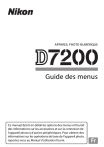
公開リンクが更新されました
あなたのチャットの公開リンクが更新されました。